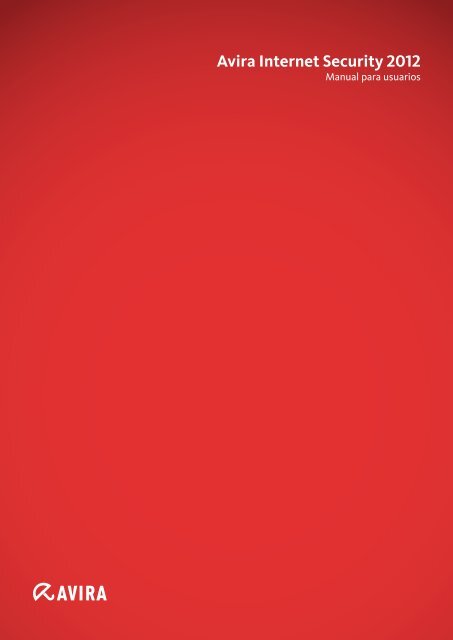Manual del usuario
Manual del usuario
Manual del usuario
Create successful ePaper yourself
Turn your PDF publications into a flip-book with our unique Google optimized e-Paper software.
Avira Internet Security 2012<br />
<strong>Manual</strong> para <strong>usuario</strong>s
Marcas comerciales y Copyright<br />
Marcas comerciales<br />
Windows es una marca registrada de Microsoft Corporation en EE.UU. y otros países.<br />
Todas las marcas y productos mencionados son propiedad de sus respectivos propietarios.<br />
Las marcas protegidas no se indican como tales en este manual. Esto no significa, de todas formas, que pueden usarse libremente.<br />
Información de Copyright<br />
Introducción<br />
Para Avira Internet Security 2012, se utiliza el código de otros proveedores. Agradecemos a los titulares de los derechos de autor que<br />
hayan puesto su código a nuestra disposición.<br />
Encontrará más información sobre los derechos de autor de la ayuda de programa de Avira Internet Security 2012 en "Licencias de<br />
terceros".<br />
Avira Internet Security - <strong>Manual</strong> <strong>del</strong> <strong>usuario</strong> (Versión: 30. 11. 2011) 2
Índice<br />
Introducción<br />
1. Introducción .................................................................................... 8<br />
1.1 Símbolos y resaltados ...................................................................................................................... 8<br />
2. Información de producto ................................................................ 10<br />
2.1 Información general ........................................................................................................................ 10<br />
2.2 Gama de prestaciones ................................................................................................................... 10<br />
2.3 Requisitos <strong>del</strong> sistema ................................................................................................................... 11<br />
2.4 Concesión de licencia y actualización a nuevas versiones ................................................... 12<br />
2.4.1 Administración de licencias ..................................................................................................................... 13<br />
3. Instalación y desinstalación ............................................................ 15<br />
3.1 Información general ........................................................................................................................ 15<br />
3.1.1 Tipos de instalación ................................................................................................................................... 15<br />
3.2 Antes de la instalación ................................................................................................................... 16<br />
3.3 Instalación exprés............................................................................................................................ 17<br />
3.4 Instalación personalizada .............................................................................................................. 19<br />
3.5 Instalación <strong>del</strong> producto de prueba ............................................................................................. 22<br />
3.6 Asistente de configuración ............................................................................................................ 23<br />
3.7 Instalación diferencial ..................................................................................................................... 25<br />
3.8 Módulos de instalación ................................................................................................................... 25<br />
3.9 Desinstalación .................................................................................................................................. 27<br />
4. Información general ....................................................................... 28<br />
4.1 Interfaz de <strong>usuario</strong> y uso ............................................................................................................... 28<br />
4.1.1 Centro de control ........................................................................................................................................ 28<br />
4.1.2 Configuración .............................................................................................................................................. 32<br />
4.1.3 Icono de bandeja ........................................................................................................................................ 36<br />
4.2 Procedimientos ................................................................................................................................ 37<br />
4.2.1 Activar licencia ............................................................................................................................................ 37<br />
4.2.2 Renovar la licencia .................................................................................................................................... 38<br />
4.2.3 Activar producto .......................................................................................................................................... 39<br />
4.2.4 Ejecutar actualizaciones automáticas ................................................................................................. 40<br />
Avira Internet Security - <strong>Manual</strong> <strong>del</strong> <strong>usuario</strong> (Versión: 30. 11. 2011) 3
Introducción<br />
4.2.5 Iniciar una actualización manualmente ............................................................................................... 41<br />
4.2.6 Análisis directo: analizar la existencia de virus y malware con un perfil de análisis............. 42<br />
4.2.7 Análisis directo: Analizar la existencia de virus y malware mediante Arrastrar y soltar ...... 44<br />
4.2.8 Análisis directo: analizar la existencia de virus y malware mediante el menú contextual .. 44<br />
4.2.9 Análisis directo: analizar la existencia de virus y malware de forma automática .................. 44<br />
4.2.10 Análisis directo: analizar directamente la existencia de rootkits activos .................................. 46<br />
4.2.11 Reaccionar a virus y malware detectados ......................................................................................... 46<br />
4.2.12 Cuarentena: tratar con ficheros (*.qua) en cuarentena .................................................................. 51<br />
4.2.13 Cuarentena: restaurar los ficheros de cuarentena .......................................................................... 53<br />
4.2.14 Cuarentena: mover fichero sospechoso a cuarentena .................................................................. 55<br />
4.2.15 Perfil de análisis: añadir o eliminar un tipo de fichero de un perfil de análisis ....................... 55<br />
4.2.16 Perfil de análisis: crear acceso directo en el escritorio para el perfil de análisis ................... 56<br />
4.2.17 Eventos: filtrar eventos ............................................................................................................................. 56<br />
4.2.18 Mail Protection: excluir direcciones de email <strong>del</strong> análisis.............................................................. 57<br />
4.2.19 Mail Protection: Enseñar al módulo AntiSpam ................................................................................. 58<br />
4.2.20 FireWall: seleccionar nivel de seguridad para FireWall ................................................................. 58<br />
4.2.21 Backup: crear backups manualmente ................................................................................................. 59<br />
4.2.22 Backup: crear copias de seguridad automáticamente ................................................................... 61<br />
5. System Scanner ............................................................................ 63<br />
6. Actualizaciones ............................................................................. 64<br />
7. FireWall ........................................................................................ 66<br />
8. Backup ......................................................................................... 68<br />
9. Solución de problemas, sugerencias ................................................ 69<br />
9.1 Información general ........................................................................................................................ 69<br />
9.2 Ayuda en caso de problemas ....................................................................................................... 69<br />
9.3 Comandos de teclado..................................................................................................................... 74<br />
9.3.1 En los cuadros de diálogo ....................................................................................................................... 74<br />
9.3.2 En la Ayuda .................................................................................................................................................. 75<br />
9.3.3 En el Centro de control ............................................................................................................................. 76<br />
9.4 Centro de seguridad de Windows ............................................................................................... 78<br />
9.4.1 General .......................................................................................................................................................... 78<br />
9.4.2 El Centro de seguridad de Windows y su producto Avira ............................................................. 79<br />
Avira Internet Security - <strong>Manual</strong> <strong>del</strong> <strong>usuario</strong> (Versión: 30. 11. 2011) 4
Introducción<br />
10. Virus y más ................................................................................... 86<br />
10.1 Categorías de riesgos .................................................................................................................... 86<br />
10.2 Virus y otro tipo de malware.......................................................................................................... 89<br />
11. Información y servicio .................................................................... 94<br />
11.1 Dirección de contacto ..................................................................................................................... 94<br />
11.2 Soporte técnico ................................................................................................................................ 94<br />
11.3 Fichero sospechoso ........................................................................................................................ 94<br />
11.4 Notificar una falsa alarma .............................................................................................................. 95<br />
11.5 Sus comentarios para mayor seguridad .................................................................................... 95<br />
12. Referencia: opciones de configuración............................................. 96<br />
12.1 System Scanner .............................................................................................................................. 96<br />
12.1.1 Análisis .......................................................................................................................................................... 96<br />
12.1.2 Informe ....................................................................................................................................................... 106<br />
12.2 Realtime Protection ....................................................................................................................... 107<br />
12.2.1 Análisis ....................................................................................................................................................... 107<br />
12.2.2 ProActiv ...................................................................................................................................................... 116<br />
12.2.3 Informe ....................................................................................................................................................... 119<br />
12.3 Actualización................................................................................................................................... 120<br />
12.3.1 Actualización de producto .................................................................................................................... 121<br />
12.3.2 Configuración <strong>del</strong> reinicio ..................................................................................................................... 122<br />
12.3.3 Servidor Web ............................................................................................................................................ 123<br />
12.4 Backup ............................................................................................................................................. 125<br />
12.4.1 Configuración ........................................................................................................................................... 126<br />
12.4.2 Excepciones.............................................................................................................................................. 126<br />
12.4.3 Informe ....................................................................................................................................................... 128<br />
12.5 FireWall ............................................................................................................................................ 129<br />
12.5.1 Reglas <strong>del</strong> adaptador ............................................................................................................................. 129<br />
12.5.2 Añadir nueva regla .................................................................................................................................. 142<br />
12.5.3 Reglas de aplicación .............................................................................................................................. 146<br />
12.5.4 Reglas de aplicación avanzadas ........................................................................................................ 150<br />
12.5.5 Proveedores de confianza.................................................................................................................... 152<br />
12.5.6 Configuración ........................................................................................................................................... 154<br />
12.5.7 Configuración de ventanas emergentes .......................................................................................... 155<br />
12.6 Web Protection ............................................................................................................................... 156<br />
12.6.1 Análisis ....................................................................................................................................................... 156<br />
Avira Internet Security - <strong>Manual</strong> <strong>del</strong> <strong>usuario</strong> (Versión: 30. 11. 2011) 5
Introducción<br />
12.6.2 Child Protection ....................................................................................................................................... 164<br />
12.6.3 Informe ....................................................................................................................................................... 170<br />
12.7 Mail Protection................................................................................................................................ 171<br />
12.7.1 Análisis ....................................................................................................................................................... 171<br />
12.7.2 General ....................................................................................................................................................... 178<br />
12.7.3 Informe ....................................................................................................................................................... 182<br />
12.8 General ............................................................................................................................................ 183<br />
12.8.1 Categorías de riesgos............................................................................................................................ 183<br />
12.8.2 Contraseña ................................................................................................................................................ 184<br />
12.8.3 Seguridad .................................................................................................................................................. 186<br />
12.8.4 WMI ............................................................................................................................................................. 188<br />
12.8.5 Eventos....................................................................................................................................................... 189<br />
12.8.6 Informes ..................................................................................................................................................... 189<br />
12.8.7 Directorios ................................................................................................................................................. 190<br />
12.8.8 Advertencia acústica .............................................................................................................................. 190<br />
12.8.9 Advertencias ............................................................................................................................................. 191<br />
Avira Internet Security - <strong>Manual</strong> <strong>del</strong> <strong>usuario</strong> (Versión: 30. 11. 2011) 6
Introducción<br />
Avira Internet Security - <strong>Manual</strong> <strong>del</strong> <strong>usuario</strong> (Versión: 30. 11. 2011) 7
1. Introducción<br />
Introducción<br />
Con su producto Avira protege su equipo frente a virus, gusanos, troyanos, adware y<br />
spyware, así como frente a otros riesgos. Para abreviar, en este manual se habla de virus<br />
o malware (software malintencionado) y programas no deseados.<br />
El manual describe la instalación y el uso <strong>del</strong> programa.<br />
En nuestro sitio Web puede utilizar múltiples opciones y otras posibilidades de<br />
información:<br />
http://www.avira.es<br />
En el sitio Web de Avira puede:<br />
� acceder a información sobre otros programas de escritorio Avira<br />
� descargar los programas de escritorio Avira más actuales<br />
� descargar los manuales de producto más actuales en formato PDF<br />
� descargar herramientas gratuitas de soporte y reparación<br />
� utilizar la completa base de datos de conocimientos y los artículos de FAQ para<br />
solucionar problemas<br />
� acceder a las direcciones de soporte específicas de cada país.<br />
Su equipo Avira<br />
1.1 Símbolos y resaltados<br />
Se usan los siguientes iconos:<br />
Icono /<br />
Denominación<br />
Explicación<br />
Consta <strong>del</strong>ante de una condición que debe cumplirse antes de<br />
ejecutar una acción.<br />
Consta <strong>del</strong>ante de un paso de acción que se ejecuta.<br />
Avira Internet Security - <strong>Manual</strong> <strong>del</strong> <strong>usuario</strong> (Versión: 30. 11. 2011) 8
Consta <strong>del</strong>ante de un resultado que se deduce de la acción<br />
precedente.<br />
Advertencia Consta <strong>del</strong>ante de una advertencia en caso de riesgo de pérdida<br />
grave de datos.<br />
Nota Consta <strong>del</strong>ante de una nota con información especialmente<br />
importante o <strong>del</strong>ante de una sugerencia que facilita el entendimiento<br />
y uso de su producto Avira.<br />
Se usan los siguientes resaltados:<br />
Resaltado Explicación<br />
Cursiva Nombre de fichero o indicación de ruta.<br />
Elementos que se muestran de la interfaz de software (p. ej., área de la<br />
ventana o mensaje de error).<br />
Introducción<br />
Negrita Elementos en los que se hace clic de la interfaz de software (p. ej., opción de<br />
menú, sección, botones de opción o botón).<br />
Avira Internet Security - <strong>Manual</strong> <strong>del</strong> <strong>usuario</strong> (Versión: 30. 11. 2011) 9
2. Información de producto<br />
2.1 Información general<br />
Información de producto<br />
En este capítulo se proporciona toda la información relevante para la adquisición y el uso<br />
de su producto Avira:<br />
� consulte el capítulo: Gama de prestaciones<br />
� consulte el capítulo: Requisitos <strong>del</strong> sistema<br />
� consulte el capítulo: Concesión de licencia y actualización a nuevas versiones<br />
� consulte el capítulo: Administración de licencias<br />
Los productos Avira ofrecen herramientas completas y flexibles para proteger su equipo<br />
de forma fiable frente a virus, malware, programas no deseados y otros peligros.<br />
Tenga en cuenta que:<br />
Advertencia<br />
La pérdida de datos valiosos suele tener consecuencias dramáticas. Incluso el<br />
mejor programa antivirus no puede protegerle totalmente contra la pérdida de<br />
datos. Haga regularmente copias de seguridad (backups) de sus datos.<br />
Nota<br />
Un programa que protege frente a virus, malware, programas no deseados y<br />
otros peligros sólo es fiable y eficaz si está actualizado. Asegúrese de disponer<br />
de la versión más reciente de su producto Avira mediante las actualizaciones<br />
automáticas. Configure el programa correspondientemente.<br />
2.2 Gama de prestaciones<br />
Su producto Avira dispone de las siguientes funciones:<br />
� Centro de control para la supervisión, la administración y el control de todo el programa<br />
� Configuración centralizada con configuración estándar y avanzada fáciles de usar, así<br />
como ayuda sensible al contexto<br />
� System Scanner (análisis a petición) con análisis controlado por perfil y configurable de<br />
todos los tipos conocidos de virus y malware<br />
� Integración en el control de cuentas de <strong>usuario</strong> (User Account Control) de Windows<br />
Vista para poder realizar tareas para las que se requieren derechos de administrador<br />
� Realtime Protection (análisis en acceso) para la supervisión constante de cualquier<br />
acceso a los ficheros<br />
Avira Internet Security - <strong>Manual</strong> <strong>del</strong> <strong>usuario</strong> (Versión: 30. 11. 2011) 10
Información de producto<br />
� Componente ProActiv para la monitorización permanente de acciones de programas<br />
(solamente para sistemas de 32 bits, no disponible bajo Windows 2000)<br />
� Mail Protection (escáner de POP3, escáner IMAP y escáner SMTP) para el control<br />
permanente de la existencia de virus y malware en los emails. Incluye el análisis de los<br />
datos adjuntos a los emails<br />
� Componente de Child Protection para el filtrado basado en roles de sitios Web no<br />
deseados y para la limitación temporal <strong>del</strong> uso de Internet<br />
� Componente backup para la creación de backups de sus datos (backups reflejados)<br />
� Administración integrada de cuarentena para aislar y tratar los ficheros sospechosos<br />
� Rootkits Protection para detectar malware instalado de forma oculta en el sistema <strong>del</strong><br />
PC (denominado rootkits) (no está disponible en Windows XP 64 Bit)<br />
� Acceso directo a información detallada en Internet acerca de los virus y el malware<br />
detectado<br />
� Actualización sencilla y rápida <strong>del</strong> programa, de las firmas de virus (VDF) y <strong>del</strong> motor<br />
de análisis mediante actualización con un único fichero y actualización incremental <strong>del</strong><br />
VDF a través de un servidor Web en Internet<br />
� Concesión de licencias fácil de usar en la administración de licencias<br />
� Programador integrado para programar tareas únicas o periódicas, como<br />
actualizaciones o análisis<br />
� Grado de detección muy alto de virus y malware mediante tecnologías de análisis<br />
innovadoras (motor de análisis) que incluyen procedimientos de análisis heurísticos<br />
� Detección de todos los tipos de archivo convencionales, incluido la detección de<br />
archivos anidados y el reconocimiento de extensiones inteligentes<br />
� Gran rendimiento por su capacidad de subprocesamiento múltiple (análisis simultáneo<br />
de muchos ficheros a gran velocidad)<br />
� Avira FireWall para proteger el equipo de accesos no autorizados desde Internet o<br />
desde una red, así como de accesos no autorizados a Internet o la red por <strong>usuario</strong>s no<br />
autorizados<br />
2.3 Requisitos <strong>del</strong> sistema<br />
Existen los siguientes requisitos <strong>del</strong> sistema:<br />
� PC Pentium o superior, de un mínimo de 1 GHz<br />
� Sistema operativo<br />
� Windows XP, SP3 (32 o 64 bits) o<br />
� Windows Vista (32 o 64 bits, SP1 recomendado) o<br />
� Windows 7 (32 o 64 bits)<br />
� Al menos 150 MB de espacio libre en el disco duro (en caso de usar la cuarentena y<br />
para la memoria temporal, más)<br />
� Al menos 512 MB de memoria RAM con Windows XP<br />
Avira Internet Security - <strong>Manual</strong> <strong>del</strong> <strong>usuario</strong> (Versión: 30. 11. 2011) 11
� Al menos 1024 MB de memoria RAM con Windows Vista, Windows 7,<br />
� Para la instalación <strong>del</strong> programa: derechos de administrador<br />
� Para todas las instalaciones: Windows Internet Explorer 6.0 o superior<br />
� Si fuera necesario, conexión a Internet (consulte Instalación)<br />
2.4 Concesión de licencia y actualización a nuevas versiones<br />
Para poder utilizar su producto Avira necesita una licencia. Se deben aceptar las<br />
condiciones de licencia.<br />
Información de producto<br />
La licencia se asigna como clave de activación. La clave de activación es un código de<br />
letras y números que se recibe al adquirir el producto Avira. En la clave de activación<br />
están registrados todos los datos de su licencia, es decir, los programas que tienen<br />
licencia y la duración de ésta.<br />
La clave de activación se envía por email si ha adquirido su producto Avira por Internet o<br />
bien está indicada en el embalaje <strong>del</strong> producto.<br />
Para asignar la licencia a su programa, debe introducir la clave de activación al activar el<br />
programa. La activación <strong>del</strong> producto puede llevarse a cabo durante la instalación. Pero<br />
también puede activar su producto Avira después de la instalación, en el gestor de<br />
licencias en Ayuda > Gestión de licencias.<br />
En el gestor de licencias tiene la posibilidad de iniciar la actualización a una versión<br />
superior de un producto de la familia de productos Avira Desktop: Debido a ello no se<br />
requiere una desinstalación manual <strong>del</strong> producto antiguo ni una instalación manual <strong>del</strong><br />
nuevo producto. En caso de una actualización a una versión superior desde el gestor de<br />
licencias deberá introducir el código de activación <strong>del</strong> producto al que desea cambiar en el<br />
campo de entrada <strong>del</strong> gestor de licencias. Se realiza una instalación automática <strong>del</strong> nuevo<br />
producto.<br />
Para conseguir una gran fiabilidad y seguridad para su equipo, Avira le recuerda la<br />
actualización de la versión más reciente. Haga clic en Actualización en la ventana<br />
emergente para migrar a la versión más reciente y ser redireccionado a la página<br />
específica de actualización para su producto. Tiene la posibilidad de realizar una<br />
actualización para su producto actual o de adquirir un producto Avira más completo. La<br />
página de información de los productos Avira le muestra qué producto está utilizando en<br />
la actualidad y le brinda la posibilidad de compararlo con otros productos Avira. Para<br />
mayor información, haga clic en el icono de información situado al lado <strong>del</strong> nombre <strong>del</strong><br />
producto. Si desea permanecer con su producto actual, haga clic en Actualización para<br />
instalar de inmediato la versión más reciente con funciones mejoradas. Si desea adquirir<br />
un producto más completo, haga clic en Comprar en la parte inferior de la fila de<br />
productos correspondiente. En ese caso, será redireccionado a la tienda online de Avira<br />
para realizar su pedido.<br />
Avira Internet Security - <strong>Manual</strong> <strong>del</strong> <strong>usuario</strong> (Versión: 30. 11. 2011) 12
Nota<br />
Con independencia de su producto y sistema operativo, necesita<br />
eventualmente derechos de administrador para ejecutar la actualización.<br />
Regístrese como administrador e instale la última versión.<br />
Se pueden llevar a cabo las siguientes actualizaciones a versiones superiores de<br />
producto:<br />
� Actualización a versión superior de Avira AntiVir Personal a Avira Free Antivirus.<br />
Información de producto<br />
� Actualización a versión superior de Avira AntiVir Personal a Avira Antivirus Premium<br />
2012.<br />
� Actualización a versión superior de Avira AntiVir Premium a Avira Internet Security<br />
2012.<br />
� Actualización a versión superior de Avira Premium Security Suite a Avira Professional<br />
Security.<br />
2.4.1 Administración de licencias<br />
El administrador de licencia de Avira Internet Security 2012 permite una instalación muy<br />
simple de la licencia de Avira Internet Security 2012.<br />
Administrador de licencia de Avira Internet Security 2012<br />
Avira Internet Security - <strong>Manual</strong> <strong>del</strong> <strong>usuario</strong> (Versión: 30. 11. 2011) 13
Información de producto<br />
Se puede instalar la licencia seleccionando el fichero de licencia en el administrador de<br />
licencias o en el email de activación con un doble clic y siguiendo las instrucciones en la<br />
pantalla.<br />
Nota<br />
El Avira Internet Security 2012 administrador de licencia copia<br />
automáticamente la licencia correspondiente en la carpeta de producto<br />
correspondiente. Si la licencia existe ya, aparecerá una nota para indicar que el<br />
fichero de licencia será reemplazado. En ese caso, el fichero existente se<br />
sobrescribirá con el fichero de licencia actual.<br />
Avira Internet Security - <strong>Manual</strong> <strong>del</strong> <strong>usuario</strong> (Versión: 30. 11. 2011) 14
3. Instalación y desinstalación<br />
3.1 Información general<br />
Instalación y desinstalación<br />
En este capítulo proporciona información en torno a la instalación y desinstalación de su<br />
producto Avira:<br />
� consulte el capítulo: Antes de la instalación: requisitos, preparación <strong>del</strong> equipo para la<br />
instalación<br />
� consulte el capítulo: Instalación exprés: configuración estándar según los valores<br />
predefinidos<br />
� consulte el capítulo: Instalación personalizada: instalación configurable<br />
� consulte el capítulo: Instalación <strong>del</strong> producto de prueba<br />
� consulte el capítulo: Asistente de configuración<br />
� consulte el capítulo: Instalación diferencial<br />
� consulte el capítulo: Módulos de instalación<br />
� consulte el capítulo: Desinstalación: Ejecutar desinstalación<br />
3.1.1 Tipos de instalación<br />
Durante la instalación, puede seleccionar un tipo de instalación en el asistente de<br />
instalación:<br />
Exprés<br />
� Se instalan los componentes estándar <strong>del</strong> programa.<br />
� Los ficheros de programa se instalan en un directorio estándar predefinido en<br />
C:\Archivos de programa.<br />
� Su producto Avira se instala con la configuración estándar. No dispondrá de la<br />
posibilidad de establecer valores predefinidos en el asistente de configuración.<br />
Definido por el <strong>usuario</strong><br />
� Tiene la posibilidad de seleccionar determinados componentes <strong>del</strong> programa para su<br />
instalación (consulte el capítulo Instalación y desinstalación > Módulos de instalación).<br />
� Puede seleccionar una carpeta de destino para ubicar los ficheros de programa que se<br />
instalarán.<br />
� Puede establecer si debe crearse un acceso directo en el escritorio y/o un grupo de<br />
programas en el menú Inicio.<br />
Avira Internet Security - <strong>Manual</strong> <strong>del</strong> <strong>usuario</strong> (Versión: 30. 11. 2011) 15
Instalación y desinstalación<br />
� Con ayuda <strong>del</strong> asistente podrá establecer valores personalizados de su producto Avira<br />
e iniciar un breve análisis <strong>del</strong> sistema que se ejecutará directamente después de la<br />
instalación.<br />
3.2 Antes de la instalación<br />
Nota<br />
Antes de la instalación, compruebe si su equipo cumple los requisitos <strong>del</strong><br />
sistema. De ser así, puede instalar el producto Avira.<br />
Nota<br />
Durante la instalación en un sistema operativo de servidor, Realtime Protection<br />
y la protección de ficheros no están disponibles.<br />
Inicialización previa a la instalación<br />
Cierre su programa de correo. También se recomienda cerrar todas las aplicaciones.<br />
Asegúrese de que no existen otras soluciones de protección Antivirus. Si existen<br />
diferentes soluciones, podrían interferir entre ellas.<br />
El producto Avira analizará su equipo en busca de posible software<br />
incompatible.<br />
En caso de detección de software incompatible, se genera una correspondiente<br />
lista de estos programas.<br />
Se recomendará desinstalar el software que ponga en peligro la seguridad de su<br />
equipo.<br />
Elija de la lista aquellos programas que deben ser eliminados automáticamente de<br />
su equipo y haga clic en Continuar.<br />
Algunos programas se desinstalarán sólo manualmente de su equipo. Seleccione los<br />
programas y haga clic en Continuar.<br />
La desinstalación de uno o varios programas requiere reiniciar su equipo. Tras el<br />
reinicio continuará la instalación.<br />
Advertencia<br />
Su equipo estará desprotegido hasta que no haya concluido el proceso de<br />
instalación de su producto Avira.<br />
Instalación<br />
El programa de instalación le guía durante la misma. En la mayoría de los pasos de<br />
instalación basta un mero clic para continuar.<br />
Avira Internet Security - <strong>Manual</strong> <strong>del</strong> <strong>usuario</strong> (Versión: 30. 11. 2011) 16
Los botones más importantes, tienen asignadas las siguientes funciones:<br />
� Aceptar: Confirmar acción.<br />
� Cancelar: Cancelar acción.<br />
� Siguiente: Continuar con el siguiente paso.<br />
� Anterior: Volver al paso anterior.<br />
Instalación y desinstalación<br />
Establezca una conexión de Internet. La conexión de Internet es necesaria para<br />
ejecutar los siguientes pasos de la instalación:<br />
� Descarga de los ficheros de programa actuales y <strong>del</strong> motor de análisis, así como<br />
de los ficheros de firmas de virus actuales <strong>del</strong> día mediante el programa de<br />
instalación (en instalaciones basadas en Internet)<br />
� Activación <strong>del</strong> programa<br />
� Si fuera necesario, ejecución de una actualización tras finalizar la instalación<br />
Tenga la clave de licencia preparada para su producto Avira si desea activar el<br />
programa.<br />
Nota<br />
Instalación basada en Internet:<br />
Para la instalación basada en Internet <strong>del</strong> programa dispone de un programa<br />
de instalación que descarga los ficheros de programa actuales de los<br />
servidores Web de Avira antes de ejecutar la instalación. Este procedimiento<br />
garantiza que su producto Avira se instale con un fichero de firmas de virus<br />
actual <strong>del</strong> día.<br />
Instalación con un paquete de instalación:<br />
El paquete de instalación contiene el programa de instalación y todos los<br />
ficheros de programa necesarios. Sin embargo, al instalar con un paquete de<br />
instalación no se puede seleccionar el idioma de su producto Avira. Se<br />
recomienda ejecutar una actualización al acabar la instalación para actualizar el<br />
fichero de firmas de virus.<br />
Nota<br />
Para activar el producto, su producto Avira se comunica a través <strong>del</strong> protocolo<br />
HTTP y el puerto 80 (comunicación Web), así como a través <strong>del</strong> protocolo de<br />
cifrado SSL y el puerto 443 con los servidores de Avira. Si usa un Firewall,<br />
asegúrese de que éste no bloquee las conexiones necesarias y los datos<br />
entrantes o salientes.<br />
3.3 Instalación exprés<br />
Así instala su producto Avira:<br />
Avira Internet Security - <strong>Manual</strong> <strong>del</strong> <strong>usuario</strong> (Versión: 30. 11. 2011) 17
Instalación y desinstalación<br />
Inicie el programa de instalación con un doble clic en el fichero de instalación descargado<br />
de Internet o bien coloque el CD <strong>del</strong> programa en la unidad.<br />
Instalación basada en Internet<br />
Aparece el cuadro de diálogo Bienvenido.<br />
Haga clic en Continuar para continuar con la instalación.<br />
Aparece el cuadro de diálogo Selección de idioma.<br />
Seleccione el idioma con el que desea instalar su producto Avira y confirme la<br />
selección con Continuar.<br />
Aparece el cuadro de diálogo Descarga. Se descargan todos los ficheros<br />
necesarios para la instalación de los servidores Web de Avira. Tras finalizar la<br />
descarga se cierra la ventana Descarga.<br />
Instalación con un paquete de instalación<br />
Aparece la ventana Preparando la instalación.<br />
Se descomprime el fichero de instalación. Se inicia la rutina de instalación.<br />
Aparece el cuadro de diálogo Seleccionar tipo de instalación.<br />
Nota<br />
La Instalación exprés, de tipo estándar y en la que los componentes estándar<br />
se instalan sin opciones de configuración, está preseleccionada. Si desea<br />
ejecutar una Instalación personalizada, por favor, continúe leyendo:<br />
Instalación > Instalación personalizada.<br />
Puede participar en la comunidad Avira ProActiv (Configuración > Realtime<br />
Protection > ProActiv).<br />
Confirme que acepta el Contrato de licencia para <strong>usuario</strong>s finales . Si desea leer<br />
los detalles sobre el contrato de licencia, haga clic en el enlace correspondiente.<br />
Pulse Continuar.<br />
Si ha confirmado la participación en la comunidad de Avira ProActiv, se abre la<br />
ventana informativa de la comunidad ProActiv, de la que puede obtener mayor<br />
información referente al análisis online ampliado.<br />
Pulse Continuar.<br />
Se abre el asistente de licencia para apoyarle en la activación de su programa.<br />
Aquí tiene la posibilidad de configurar un servidor proxy.<br />
Haga clic en Configuración de proxy, para configurar el servidor proxy y confirme<br />
su configuración con ACEPTAR.<br />
Si ya ha recibido un código de activación, seleccione Activar producto.<br />
Avira Internet Security - <strong>Manual</strong> <strong>del</strong> <strong>usuario</strong> (Versión: 30. 11. 2011) 18
Instalación y desinstalación<br />
De manera alternativa, haga clic en el enlace Ya tengo un fichero de licencia<br />
hbedv.key válido.<br />
Marque en el cuadro de diálogo Abrir fichero el HBEDV.KEY y haga clic en Abrir.<br />
El código de activación se copia en el asistente de licencia.<br />
Si desea probar el producto, continúe leyendo por favor en el capítulo Instalación <strong>del</strong><br />
producto de prueba.<br />
El progreso de la instalación se representa con una barra verde.<br />
Haga clic en Finalizar para concluir la instalación y salir <strong>del</strong> programa de<br />
instalación.<br />
El icono de bandeja de Avira se ubica en la barra de tarea.<br />
El módulo Updater busca posibles actualizaciones para proteger su equipo de<br />
forma óptima.<br />
La ventana de estado Luke Filewalker se abre para el primer análisis directo <strong>del</strong><br />
escáner, informa sobre el estado <strong>del</strong> análisis y muestra los resultados.<br />
Si después <strong>del</strong> análisis <strong>del</strong> sistema se le solicita un reinicio <strong>del</strong> sistema, llévelo a<br />
cabo para que su sistema esté totalmente protegido.<br />
Tras la instalación correcta se recomienda comprobar la actualidad <strong>del</strong> programa en el<br />
área Estado en el Centro de control.<br />
Si su producto Avira muestra que su equipo no está totalmente protegido, haga clic<br />
en Solucionar problema.<br />
Se abre el cuadro de diálogo Restaurar protección.<br />
Maximice la seguridad de su sistema, activando las opciones especificadas.<br />
A continuación, realice en caso necesario un análisis completo <strong>del</strong> sistema.<br />
3.4 Instalación personalizada<br />
Así instala su producto Avira:<br />
Inicie el programa de instalación con un doble clic en el fichero de instalación descargado<br />
de Internet o bien coloque el CD <strong>del</strong> programa en la unidad.<br />
Instalación basada en Internet<br />
Aparece el cuadro de diálogo Bienvenido.<br />
Haga clic en Continuar para continuar con la instalación.<br />
Aparece el cuadro de diálogo Selección de idioma.<br />
Seleccione el idioma con el que desea instalar su producto Avira y confirme la<br />
selección con Continuar.<br />
Avira Internet Security - <strong>Manual</strong> <strong>del</strong> <strong>usuario</strong> (Versión: 30. 11. 2011) 19
Instalación y desinstalación<br />
Aparece el cuadro de diálogo Descarga. Se descargan todos los ficheros<br />
necesarios para la instalación de los servidores Web de Avira. Tras finalizar la<br />
descarga se cierra la ventana Descarga.<br />
Instalación con un paquete de instalación<br />
Aparece la ventana Preparando la instalación.<br />
Se descomprime el fichero de instalación. Se inicia la rutina de instalación.<br />
Aparece el cuadro de diálogo Seleccionar tipo de instalación.<br />
Nota<br />
La Instalación exprés, de tipo estándar y en la que los componentes estándar<br />
se instalan sin opciones de configuración, está preseleccionada. Si desea<br />
ejecutarla, continúe leyendo lo siguiente: Instalación > Instalación exprés.<br />
Seleccione Definido por el <strong>usuario</strong> como el tipo de instalación deseado.<br />
Confirme que acepta el Contrato de licencia para <strong>usuario</strong>s finales . Si desea leer<br />
los detalles sobre el contrato de licencia, haga clic en el enlace correspondiente.<br />
Pulse Continuar.<br />
Se abre el cuadro de diálogo Seleccionar directorio de destino.<br />
Está preseleccionado el directorio C:\Archivos de programa\Avira\AntiVir<br />
Desktop\<br />
Haga clic en Continuar para continuar con la instalación.<br />
- O BIEN -<br />
Mediante Examinar seleccione otro directorio de destino y confirme pulsando<br />
Continuar.<br />
Aparece el cuadro de diálogo Instalar componentes:<br />
Active o desactive los componentes pertinentes y confirme pulsando Continuar.<br />
Si ha seleccionado el componente ProActiv para su instalación, aparecerá la<br />
ventana Comunidad Avira ProActiv.<br />
Tiene la posibilidad de confirmar la participación en la comunidad Avira ProActiv:<br />
con esta opción activada, Avira ProActiv envía datos a programas sospechosos<br />
notificados por el componente ProActiv al Avira Malware Research Center. Los<br />
datos se utilizan únicamente para un análisis online ampliado y para la<br />
ampliación y depuración de la tecnología de detección. A través <strong>del</strong> enlace más<br />
información puede acceder a los detalles <strong>del</strong> análisis online ampliado.<br />
Si ha aparecido la ventana Comunidad Avira ProActiv, active o desactive la<br />
participación en la comunidad Avira ProActiv y confirme con Continuar.<br />
En el siguiente cuadro de diálogo puede establecer si debe crearse un acceso<br />
directo en el escritorio y/o un grupo de programas en el menú Inicio.<br />
Pulse Continuar.<br />
Avira Internet Security - <strong>Manual</strong> <strong>del</strong> <strong>usuario</strong> (Versión: 30. 11. 2011) 20
Se abre el asistente de licencia.<br />
Dispone de las siguientes opciones para activar el programa:<br />
Instalación y desinstalación<br />
� Indicación de una clave de activación<br />
Al indicar la clave de activación, su producto Avira se activa con su licencia.<br />
� Selección de la opción Probar el producto<br />
Si selecciona Probar el producto, durante el proceso de activación se genera una<br />
licencia de prueba con la que se activa el programa. Puede probar el producto Avira<br />
con todas las funciones durante un tiempo determinado (ver Instalación <strong>del</strong> producto<br />
de prueba).<br />
Nota<br />
Con la opción Fichero de licencia hbedv.key válido disponible puede cargar<br />
un fichero de licencia válido. El fichero de licencia se genera durante el proceso<br />
de activación <strong>del</strong> producto con una clave de activación válida y se guarda en el<br />
directorio de su producto Avira. Use esta opción si ya ha ejecutado una<br />
activación <strong>del</strong> producto y desea volver a instalar su producto Avira.<br />
Nota<br />
En algunas versiones para la venta de productos Avira ya se incluye una clave<br />
de activación con el producto. Por ello, no es necesario indicar ninguna clave<br />
de activación. Si es necesario, la clave de activación guardada se muestra en<br />
el asistente de licencia.<br />
Nota<br />
Para activar el programa se establece conexión con los servidores de Avira. En<br />
Configuración de proxy, puede configurar la conexión a Internet a través de<br />
un servidor proxy.<br />
Seleccione un proceso de activación y confirme con Continuar.<br />
Activación <strong>del</strong> producto<br />
Se abre un cuadro de diálogo en el que puede indicar sus datos personales.<br />
Escriba sus datos y pulse Continuar.<br />
Los datos se transmiten a los servidores de Avira y se comprueban. Su producto<br />
Avira se activa con su licencia.<br />
En el cuadro de diálogo siguiente, se muestran los datos de la licencia.<br />
Haga clic en Continuar.<br />
Pase por alto el siguiente apartado "Activación seleccionando la opción hbedv.key<br />
válido disponible".<br />
Avira Internet Security - <strong>Manual</strong> <strong>del</strong> <strong>usuario</strong> (Versión: 30. 11. 2011) 21
Selección de la opción "hbedv.key válido disponible"<br />
Se abre un cuadro de diálogo para leer el fichero de licencia.<br />
Seleccione el fichero de licencia hbedv.key con sus datos de licencia para el<br />
programa y haga clic en Abrir.<br />
En el cuadro de diálogo siguiente, se muestran los datos de la licencia.<br />
Haga clic en Continuar.<br />
Continuación tras finalizar la activación o cargar el fichero de licencia<br />
Instalación y desinstalación<br />
El asistente de licencia ofrece la posibilidad de registrarse como cliente y suscribirse al<br />
boletín de Avira. Para ello, es necesario indicar los datos personales.<br />
Indique, si fuera el caso, sus datos y confirme la información con Continuar.<br />
Al registrarse, el cuadro de diálogo siguiente muestra el resultado de la<br />
activación.<br />
Haga clic en Continuar.<br />
Se instalan los componentes <strong>del</strong> programa. El cuadro de diálogo muestra el<br />
progreso de la instalación.<br />
Tras la finalización <strong>del</strong> proceso de instalación, cierra la instalación con Finalizar.<br />
El asistente de instalación se cierra y se abre el asistente de configuración.<br />
3.5 Instalación <strong>del</strong> producto de prueba<br />
Así instala su producto Avira:<br />
Inicie el programa de instalación con un doble clic en el fichero de instalación descargado<br />
de Internet o bien coloque el CD <strong>del</strong> programa en la unidad.<br />
Instalación basada en Internet<br />
Aparece el cuadro de diálogo Bienvenido.<br />
Haga clic en Continuar para continuar con la instalación.<br />
Aparece el cuadro de diálogo Selección de idioma.<br />
Seleccione el idioma con el que desea instalar su producto Avira y confirme la<br />
selección con Continuar.<br />
Aparece el cuadro de diálogo Descarga. Se descargan todos los ficheros<br />
necesarios para la instalación de los servidores Web de Avira. Tras finalizar la<br />
descarga se cierra la ventana Descarga.<br />
Avira Internet Security - <strong>Manual</strong> <strong>del</strong> <strong>usuario</strong> (Versión: 30. 11. 2011) 22
Instalación y desinstalación<br />
Nota<br />
La Instalación exprés, de tipo estándar y en la que los componentes estándar<br />
se instalan sin opciones de configuración, está preseleccionada. Si desea<br />
ejecutar una Instalación personalizada, por favor, continúe leyendo: Instalación<br />
> Instalación personalizada.<br />
Puede participar en la comunidad Avira ProActiv (Configuración > Realtime<br />
Protection > ProActiv).<br />
Confirme que acepta el Contrato de licencia para <strong>usuario</strong>s finales . Si desea leer<br />
los detalles sobre el contrato de licencia, haga clic en el enlace correspondiente.<br />
Pulse Continuar.<br />
Si ha confirmado la participación en la comunidad de Avira ProActiv, se abre la<br />
ventana informativa de la comunidad ProActiv, de la que puede obtener mayor<br />
información referente al análisis online ampliado.<br />
Pulse Continuar.<br />
Se abre el asistente de licencia con cuya ayuda activa su producto.<br />
El asistente también le ofrece la posibilidad de fijar un servidor proxy.<br />
Haga clic en Configuración de proxy para realizar la configuración necesaria y<br />
confirme con ACEPTAR.<br />
Seleccione un asistente de licencia Probar el producto y pulse Continuar.<br />
Introduzca sus datos en los campos necesarios <strong>del</strong> registro. Decida si desea<br />
abonarse al Boletín de noticias de Avira y haga clic en Continuar.<br />
El progreso de la instalación se representa con una barra verde.<br />
Haga clic en Finalizar para concluir la instalación y cerrar el asistente de licencia.<br />
Se le solicitará realizar un reinicio para activar el producto Avira. Haga clic en Sí<br />
para iniciar un reinicio inmediato.<br />
El icono de bandeja de Avira se ubica en la barra de tarea.<br />
Su licencia de prueba tiene una vigencia de 31 días.<br />
3.6 Asistente de configuración<br />
En caso de una instalación personalizada, al final se abre el asistente de configuración.<br />
En el asistente de configuración puede establecer importantes valores predefinidos para<br />
su producto Avira.<br />
En la ventana de bienvenida <strong>del</strong> asistente de configuración, haga clic en Continuar<br />
para iniciar la configuración <strong>del</strong> programa.<br />
El cuadro de diálogo Configurar AHeAD permite seleccionar un nivel de<br />
detección para la tecnología AHeAD. El nivel de detección seleccionado se<br />
Avira Internet Security - <strong>Manual</strong> <strong>del</strong> <strong>usuario</strong> (Versión: 30. 11. 2011) 23
Instalación y desinstalación<br />
aplica en la configuración de la tecnología AHeAD de System Scanner (análisis<br />
directo) y de Realtime Protection (análisis en tiempo real).<br />
Seleccione un nivel de detección y continúe con la configuración pulsando<br />
Continuar.<br />
En la siguiente ventana de diálogo Seleccionar categorías de riesgos<br />
avanzadas podrá adaptar las funciones de protección de su producto Avira con<br />
la selección de categorías de riesgos.<br />
Si fuera necesario, active más categorías de riesgos y prosiga con la configuración<br />
pulsando Continuar.<br />
En caso de que haya seleccionado el módulo de instalación Avira FireWall para<br />
su instalación, aparece la ventana de diálogo Reglas predeterminadas para el<br />
acceso a la red y el uso de recursos de la red. Puede especificar si Avira<br />
FireWall permitirá accesos externos a recursos compartidos, así como accesos a<br />
la red por parte de las aplicaciones de empresas de confianza.<br />
Active las opciones pertinentes y prosiga con la configuración pulsando Continuar.<br />
En caso de que haya seleccionado el módulo de instalación Avira Realtime<br />
Protection para su instalación, aparece el cuadro de diálogo Modo de inicio de<br />
Realtime Protection. Podrá definir el momento de inicio de Realtime Protection.<br />
Realtime Protection se iniciará con el modo de inicio indicado cada vez que se<br />
reinicie el equipo.<br />
Nota<br />
El modo de inicio especificado de Realtime Protection se guarda en el registro y<br />
no puede modificarse a través de la configuración.<br />
Nota<br />
La selección <strong>del</strong> modo de inicio estándar para Realtime Protection (Inicio<br />
normal) y un registro rápido de la cuenta de <strong>usuario</strong> conlleva eventualmente<br />
durante el arranque <strong>del</strong> equipo que los programas que se inician<br />
automáticamente durante la ejecución <strong>del</strong> sistema no sean analizados, ya que<br />
estos han sido iniciados antes de la carga completa de Realtime Protection.<br />
Active la opción pertinente y prosiga con la configuración pulsando Continuar.<br />
En caso de que haya seleccionado el módulo de instalación Avira Web<br />
Protection para su instalación, aparece el cuadro de diálogo Activar Child<br />
Protection. Dispone de la posibilidad de asignar distintos roles a los <strong>usuario</strong>s<br />
<strong>del</strong> equipo para el uso de Internet como Niño, Joven, Adulto. También puede<br />
desactivar Child Protection.<br />
Configure las opciones deseadas para Child Protection y prosiga con la<br />
configuración con Siguiente.<br />
Avira Internet Security - <strong>Manual</strong> <strong>del</strong> <strong>usuario</strong> (Versión: 30. 11. 2011) 24
Instalación y desinstalación<br />
En la siguiente ventana de diálogo Asignar contraseña puede proteger el<br />
acceso a la configuración con una contraseña. Ello se recomienda sobre todo en<br />
caso de Child Protection activado.<br />
En el siguiente cuadro de diálogo, Análisis <strong>del</strong> sistema, puede activar o<br />
desactivar un breve análisis <strong>del</strong> sistema. El breve análisis <strong>del</strong> sistema se ejecuta<br />
una vez concluida la configuración y antes de reiniciar el equipo, y se analizan<br />
los programas iniciados, así como los ficheros <strong>del</strong> sistema más importantes para<br />
detectar virus y malware.<br />
Active o desactive la opción Análisis breve <strong>del</strong> sistema y prosiga con la<br />
configuración pulsando Continuar.<br />
En el siguiente cuadro de diálogo puede concluir la configuración con Finalizar.<br />
Se aplican los parámetros de configuración indicados y seleccionados.<br />
Si ha activado la opción Análisis breve <strong>del</strong> sistema, aparece la ventana Luke<br />
Filewalker. System Scanner lleva a cabo un breve análisis <strong>del</strong> sistema.<br />
Si después <strong>del</strong> análisis <strong>del</strong> sistema se le solicita un reinicio <strong>del</strong> sistema, llévelo a<br />
cabo para que su sistema esté totalmente protegido.<br />
Tras la instalación correcta se recomienda comprobar la actualidad <strong>del</strong> programa en el<br />
área Estado en el Centro de control.<br />
Si su producto Avira muestra que su equipo no está totalmente protegido, haga clic<br />
en Solucionar problema.<br />
Se abre el cuadro de diálogo Restaurar protección.<br />
Maximice la seguridad de su sistema, activando las opciones especificadas.<br />
A continuación, realice en caso necesario un análisis completo <strong>del</strong> sistema.<br />
3.7 Instalación diferencial<br />
Puede agregar o quitar determinados componentes <strong>del</strong> programa en la instalación actual<br />
<strong>del</strong> producto Avira (consulte el capítulo Instalación y desinstalación > Módulos de<br />
instalación)<br />
Si desea añadir o quitar módulos de programa a la instalación actual, puede usar la<br />
opción Añadir o quitar programas para Cambiar/Eliminar programas en el Panel de<br />
control de Windows.<br />
Seleccione su producto Avira y haga clic en Modificar. En el cuadro de diálogo de<br />
bienvenida <strong>del</strong> programa, seleccione la opción Modificar programa. Será guiado a través<br />
de la instalación diferencial.<br />
3.8 Módulos de instalación<br />
En caso de instalación personalizada o de instalación diferencial, puede seleccionar los<br />
siguientes módulos para añadir a la instalación o bien quitarlos de ella:<br />
Avira Internet Security - <strong>Manual</strong> <strong>del</strong> <strong>usuario</strong> (Versión: 30. 11. 2011) 25
Instalación y desinstalación<br />
� Avira Internet Security 2012<br />
Este módulo contiene todos los componentes necesarios para la instalación correcta de<br />
su producto Avira.<br />
� Avira Realtime Protection<br />
Avira Realtime Protection se ejecuta en segundo plano. Supervisa y repara, si fuera<br />
posible, los ficheros en operaciones como abrir, escribir y copiar en tiempo real (en<br />
acceso). Si un <strong>usuario</strong> realiza una operación con un fichero (cargar, ejecutar, copiar el<br />
fichero), el producto Avira analiza automáticamente el fichero. En el caso de la<br />
operación de fichero Cambiar nombre, Avira Realtime Protection no realiza análisis<br />
alguno.<br />
� Avira ProActiv<br />
El componente ProActiv supervisa acciones de aplicaciones y avisa sobre un<br />
comportamiento sospechoso. Mediante este reconocimiento basado en el<br />
comportamiento podrá protegerse ante malware desconocido. El componente ProActiv<br />
está integrado en Avira Realtime Protection.<br />
� Avira Mail Protection<br />
Mail Protection es la interfaz entre su equipo y el servidor de correo <strong>del</strong> cual su<br />
programa de correo (cliente de correo) descarga los emails. Mail Protection se intercala<br />
como proxy entre el programa de correo y el servidor de correo. Todos los emails<br />
entrantes se dirigen a través de este proxy, que analiza la existencia de virus o<br />
programas no deseados en los emails y los entrega al programa de correo. Según la<br />
configuración, el programa trata los emails infectados automáticamente o pregunta al<br />
<strong>usuario</strong> antes de realizar una determinada acción. Además, Mail Protection tiene<br />
capacidad para proteger de forma fiable contra los emails de correo no solicitado<br />
(spam).<br />
� Avira Web Protection<br />
Mientras se "navega" por Internet, el explorador Web solicita datos a un servidor Web.<br />
Los datos transmitidos por el servidor Web (ficheros HTML, ficheros de script y de<br />
imagen, ficheros Flash, secuencias de audio y de vídeo, etc.) pasan por regla general<br />
de la memoria caché <strong>del</strong> explorador directamente a la ejecución en el explorador Web,<br />
de modo que un análisis en tiempo real, como el que ofrece Avira Realtime Protection,<br />
no es posible en este caso. Ésta es una vía de acceso de virus y programas no<br />
deseados a su sistema informático. Web Protection es un proxy HTTP que supervisa<br />
los puertos utilizados para la transmisión de datos (80, 8080, 3128) y analiza los datos<br />
transmitidos para detectar la existencia de virus y programas no deseados. Según la<br />
configuración, el programa trata los ficheros infectados automáticamente o pregunta al<br />
<strong>usuario</strong> antes de realizar una determinada acción.<br />
� Avira FireWall<br />
El Avira FireWall controla las vías de comunicación hacia y desde el equipo. Permite o<br />
deniega la comunicación basándose en directrices de seguridad.<br />
� Avira Rootkits Protection<br />
Avira Rootkits Protection analiza si ya hay software instalado en el equipo que, una vez<br />
ha irrumpido en el sistema informático, ya no puede detectarse con los métodos<br />
convencionales de detección de software malintencionado.<br />
� Extensión <strong>del</strong> shell<br />
La extensión <strong>del</strong> shell crea en el menú contextual <strong>del</strong> Windows Explorer (botón derecho<br />
Avira Internet Security - <strong>Manual</strong> <strong>del</strong> <strong>usuario</strong> (Versión: 30. 11. 2011) 26
Instalación y desinstalación<br />
<strong>del</strong> ratón) la entrada Analizar los ficheros seleccionados con Avira. Esta entrada<br />
permite analizar directamente determinados ficheros o directorios.<br />
� Backup<br />
El componente Backup permite crear backups reflejados, manuales o automáticos, de<br />
sus datos.<br />
3.9 Desinstalación<br />
Si desea desinstalar el producto Avira <strong>del</strong> equipo, puede utilizar la opción Agregar o<br />
Quitar Programas para cambiar/quitar programas en el Panel de Control de Windows.<br />
Procedimiento para desinstalar su producto Avira (descrito con el ejemplo de Windows XP<br />
y Windows Vista):<br />
Por medio <strong>del</strong> menú Inicio, abra el Panel de control.<br />
Haga doble clic en Programas (Windows XP: Software).<br />
Seleccione su producto Avira en la lista y haga clic en Eliminar/Desinstalar.<br />
Se le pregunta si desea quitar el programa.<br />
Confirme con Sí.<br />
Se le pregunta si debe activarse de nuevo el firewall de Windows (puesto que se<br />
va a desactivar el Avira FireWall).<br />
Confirme con Sí.<br />
Se quitan todos los componentes <strong>del</strong> programa.<br />
Pulse Finalizar para completar la desinstalación.<br />
Es posible que aparezca un cuadro de diálogo recomendando el reinicio <strong>del</strong><br />
equipo.<br />
Confirme con Sí.<br />
El producto Avira se ha desinstalado, si fuera necesario, el equipo se reiniciará.<br />
Al hacerlo, se eliminan todos los directorios, ficheros y entradas <strong>del</strong> registro <strong>del</strong><br />
programa.<br />
Avira Internet Security - <strong>Manual</strong> <strong>del</strong> <strong>usuario</strong> (Versión: 30. 11. 2011) 27
4. Información general<br />
En este capítulo dispone de una información general de las funciones y el uso de su<br />
producto Avira.<br />
� consulte el capítulo Interfaz de <strong>usuario</strong> y uso<br />
� consulte el capítulo Procedimientos<br />
4.1 Interfaz de <strong>usuario</strong> y uso<br />
Su producto Avira se utiliza por medio de tres elementos de la interfaz <strong>del</strong> programa:<br />
� Centro de control: monitorización y control <strong>del</strong> producto Avira<br />
� Configuración: configuración <strong>del</strong> producto Avira<br />
Información general<br />
� Icono de bandeja en la bandeja <strong>del</strong> sistema de la barra de tareas: apertura <strong>del</strong> Centro<br />
de control y otras funciones<br />
4.1.1 Centro de control<br />
El Centro de control sirve para supervisar el estado de protección de su sistema<br />
informático y para controlar y operar con los componentes de protección y las funciones<br />
de su producto Avira.<br />
Avira Internet Security - <strong>Manual</strong> <strong>del</strong> <strong>usuario</strong> (Versión: 30. 11. 2011) 28
Información general<br />
La ventana <strong>del</strong> Centro de control se divide en tres áreas: la barra de menús, la barra de<br />
exploración y la ventana de detalles Estado:<br />
� Barra de menús: en los menús <strong>del</strong> Centro de control puede activar funciones de<br />
programa generales y consultar información sobre el producto.<br />
� Área de exploración: en el área de exploración puede cambiar fácilmente entre las<br />
diversas secciones <strong>del</strong> Centro de control. Las secciones contienen información y<br />
funciones de los componentes de programa y están dispuestas en la barra de<br />
exploración por áreas de actividades. Ejemplo: Área de actividades Seguridad <strong>del</strong> PC<br />
- Sección Realtime Protection.<br />
� Estado: en la pantalla de arranque compruebe con una sola mirada si su equipo está<br />
lo suficientemente protegido y dispone de la información general sobre qué módulos<br />
están activos, cuándo se ha realizado la última actualización y el último análisis <strong>del</strong><br />
sistema. En la ventana Estado se encuentran los botones para ejecutar funciones o<br />
acciones, como por ejemplo la conexión o desconexión de Child Protection.<br />
Inicio y finalización <strong>del</strong> Centro de control<br />
Puede iniciar el Centro de control de las siguientes maneras:<br />
� Con un doble clic en el icono <strong>del</strong> programa de su escritorio.<br />
� Por medio de la entrada de programa en el menú Inicio > Programas.<br />
� A través <strong>del</strong> icono de bandeja de su producto Avira.<br />
Avira Internet Security - <strong>Manual</strong> <strong>del</strong> <strong>usuario</strong> (Versión: 30. 11. 2011) 29
Información general<br />
Para finalizar el Centro de control, use el comando de menú Salir <strong>del</strong> menú Fichero,con<br />
el comando de teclado Alt + F4 o bien pulse el aspa de cierre en el Centro de control.<br />
Usar el Centro de control<br />
Así se navega por el Centro de control:<br />
Haga clic en un área de actividades de la barra de exploración, debajo de una<br />
sección.<br />
El área de actividades se indica con modos de funcionamiento y opciones de<br />
configuración en la ventana de detalles.<br />
Si lo desea, pulse en otro área de actividades para mostrarla en la ventana de<br />
detalles.<br />
Nota<br />
La exploración usando el teclado de la barra de menús se activa con la tecla<br />
[Alt]. Con la tecla Enter se activa la opción de menú seleccionada en ese<br />
momento.<br />
Para abrir y cerrar los menús en el Centro de control o para explorarlos, podrá<br />
usar las siguientes combinaciones de teclas: [Alt] + letra subrayada <strong>del</strong> menú o<br />
comando de menú. Mantenga pulsada la tecla [Alt] si desea abrir un comando<br />
de menú de un menú o un submenú.<br />
Para editar los datos u objetos que se muestran en la ventana de detalles:<br />
Seleccione los datos u objetos que va a editar.<br />
Para seleccionar varios elementos, mantenga pulsada la tecla Ctrl o la tecla May<br />
(selección de elementos consecutivos) mientras selecciona los elementos.<br />
Pulse el botón que desee en la barra superior de la ventana de detalles para editar<br />
el objeto.<br />
Descripción general <strong>del</strong> Centro de control<br />
� Estado: en la pantalla arranque Estado encontrará todas las secciones con las que<br />
puede supervisar la funcionalidad <strong>del</strong> producto Avira.<br />
� La ventana Estado ofrece la posibilidad de ver de una sola mirada qué módulos de<br />
programa están activos y aporta información sobre la última actualización realizada.<br />
Además, se ve si dispone de una licencia válida.<br />
� Seguridad <strong>del</strong> PC: en Seguridad <strong>del</strong> PC constan los componentes con los que se<br />
analizan los ficheros <strong>del</strong> sistema informático para detectar la existencia de virus o<br />
software malintencionado (malware).<br />
� La sección System Scanner permite configurar o iniciar fácilmente el análisis directo.<br />
Los perfiles predefinidos permiten llevar a cabo un análisis con opciones<br />
predeterminadas ya adaptadas. Del mismo modo, puede adaptar a sus propias<br />
necesidades el análisis de detección de virus y programas no deseados por medio<br />
Avira Internet Security - <strong>Manual</strong> <strong>del</strong> <strong>usuario</strong> (Versión: 30. 11. 2011) 30
Información general<br />
de la selección manual (no se guarda) o bien mediante la creación de perfiles<br />
definidos por el <strong>usuario</strong>.<br />
� La sección Realtime Protection le muestra información sobre los ficheros analizados,<br />
así como otros datos estadísticos que puede restablecer en cualquier momento y<br />
permite abrir el fichero de informe. Prácticamente con sólo pulsar un botón, se<br />
obtiene información detallada sobre el último virus o programa no deseado que se<br />
haya detectado.<br />
� Seguridad en Internet: en Seguridad en Internet encontrará los componentes con los<br />
que se protege el sistema informático frente a virus y malware de Internet, así como<br />
frente a los accesos no deseados a la red.<br />
� La sección Mail Protection muestra los emails analizados, sus propiedades y otros<br />
datos estadísticos. Además, tiene la posibilidad de enseñar al filtro AntiSpam para<br />
que aprenda qué direcciones de email debe excluir en el futuro <strong>del</strong> análisis de<br />
malware. También puede eliminar los emails de la memoria caché de Mail<br />
Protection.<br />
� La sección Web Protection le muestra información sobre las URL analizadas y los<br />
virus detectados, así como otros datos estadísticos que puede restablecer en<br />
cualquier momento y permite abrir el fichero de informe. Prácticamente con sólo<br />
pulsar un botón, se obtiene información detallada sobre el último virus o programa<br />
no deseado que se haya detectado.<br />
� La sección FireWall permite configurar los parámetros básicos <strong>del</strong> firewall Avira.<br />
Además, se muestran la velocidad de transmisión de datos actual y todas las<br />
aplicaciones activas que utilizan una conexión de red.<br />
� Administración: en Administración encontrará herramientas con las que aislar y<br />
administrar ficheros sospechosos o infectados por virus, así como programar tareas<br />
periódicas.<br />
� La sección Cuarentena contiene lo que se denomina Gestor de cuarentena. Es el<br />
elemento central para ficheros ya puestos en cuarentena o para ficheros<br />
sospechosos que se quieren poner en cuarentena. Además, existe la posibilidad de<br />
enviar un determinado fichero por email al Avira Malware Research Center.<br />
� La sección Programador permite crear tareas de análisis y actualización, así como<br />
tareas de backup programadas, y adaptar o eliminar tareas existentes.<br />
� La sección Informes ofrece la posibilidad de consultar los resultados de las acciones<br />
realizadas.<br />
� La sección Eventos ofrece la posibilidad de informarse sobre los eventos que<br />
generan los módulos de programa.<br />
� Herramientas: en Herramientas encontrará más herramientas para la protección de<br />
datos.<br />
� En la sección Backup puede realizar copias de seguridad de sus datos de forma<br />
rápida y fácil, así como crear tareas de backup.<br />
Avira Internet Security - <strong>Manual</strong> <strong>del</strong> <strong>usuario</strong> (Versión: 30. 11. 2011) 31
4.1.2 Configuración<br />
Información general<br />
En la configuración puede establecer los parámetros de su producto Avira. Tras la<br />
instalación, su producto Avira está configurado con parámetros predeterminados que<br />
garantizan que el sistema informático esté óptimamente protegido. No obstante, su<br />
sistema informático o los requisitos que usted tiene respecto a su producto Avira pueden<br />
presentar particularidades, de modo que querrá adaptar los componentes de protección<br />
<strong>del</strong> programa.<br />
La configuración tiene estructura de cuadro de diálogo: Con los botones Aceptar o<br />
Aplicar se guardan los parámetros establecidos en la configuración, con Cancelar se<br />
descartan los parámetros y con el botón Valores predeterminados puede restablecer los<br />
parámetros de la configuración en los valores predeterminados. En la barra de<br />
exploración de la izquierda, puede seleccionar las distintas secciones de configuración.<br />
Abrir la configuración<br />
Hay varias maneras de activar la configuración:<br />
� A través <strong>del</strong> Panel de control de Windows.<br />
� Por medio <strong>del</strong> Centro de seguridad de Windows: a partir de Windows XP Service Pack<br />
2.<br />
� A través <strong>del</strong> icono de bandeja de su programa Avira.<br />
Avira Internet Security - <strong>Manual</strong> <strong>del</strong> <strong>usuario</strong> (Versión: 30. 11. 2011) 32
Información general<br />
� En el Centro de control a través de la opción de menú Herramientas > Configuración.<br />
� En el Centro de control pulsando el botón Configuración.<br />
Nota<br />
Si activa la configuración pulsando el botón Configuración en el Centro de<br />
control, accederá a la ficha de configuración de la sección que esté activa en el<br />
Centro de control. Para seleccionar cada una de las fichas de configuración,<br />
debe estar activado el modo experto de la configuración. En ese caso,<br />
aparece un cuadro de diálogo que solicita activar el modo experto.<br />
Usar la configuración<br />
En la ventana de configuración, puede desplazarse como en el Explorador de Windows:<br />
Pulse en una entrada de la estructura de árbol para mostrar esa sección de<br />
configuración en la ventana de detalles.<br />
Pulse en el signo más <strong>del</strong>ante de una entrada para expandir la sección de<br />
configuración y mostrar otras secciones de configuración subordinadas en la<br />
estructura de árbol.<br />
Para ocultar las secciones de configuración subordinadas, pulse en el signo menos<br />
<strong>del</strong>ante de la sección de configuración expandida.<br />
Nota<br />
Para activar o desactivar opciones en la configuración y pulsar los botones,<br />
también puede usar combinaciones de teclas: [Alt] + letra subrayada en el<br />
nombre de opción o en la denominación <strong>del</strong> botón.<br />
Nota<br />
Sólo en el modo experto se muestran todas las secciones de configuración.<br />
Active el modo experto para ver todas las secciones de configuración. Puede<br />
asignar una contraseña al modo experto y, al activarlo, tendrá que indicarla.<br />
Si quiere aceptar los parámetros establecidos en la configuración:<br />
Haga clic en el botón Aceptar.<br />
La ventana de configuración se cierra y los parámetros establecidos se aplican.<br />
- O BIEN -<br />
Haga clic en el botón Aplicar.<br />
Se aplica la configuración. La ventana de configuración permanece abierta.<br />
Si quiere finalizar la configuración sin aceptar los parámetros establecidos:<br />
Avira Internet Security - <strong>Manual</strong> <strong>del</strong> <strong>usuario</strong> (Versión: 30. 11. 2011) 33
Pulse el botón Cancelar.<br />
La ventana de configuración se cierra y los parámetros establecidos se<br />
descartan.<br />
Si desea restablecer todos los parámetros de la configuración en sus valores<br />
predeterminados:<br />
Haga clic en Valores predeterminados.<br />
Todos los parámetros de la configuración se restablecen con los valores<br />
predeterminados. Al restablecer los valores predeterminados, se pierde<br />
cualquier cambio efectuado y todas las entradas propias.<br />
Descripción general de las opciones de configuración<br />
Dispone de las siguientes opciones de configuración:<br />
� System Scanner: configuración <strong>del</strong> análisis directo<br />
� Opciones de análisis<br />
� Acciones en caso de detección<br />
� Opciones al analizar archivos<br />
� Excepciones <strong>del</strong> análisis directo<br />
� Heurística <strong>del</strong> análisis directo<br />
� Configuración de la función de informe<br />
� Realtime Protection: configuración <strong>del</strong> análisis en tiempo real<br />
� Opciones de análisis<br />
� Acciones en caso de detección<br />
� Excepciones <strong>del</strong> análisis en tiempo real<br />
� Heurística <strong>del</strong> análisis en tiempo real<br />
� Configuración de la función de informe<br />
� Mail Protection: configuración de Mail Protection<br />
Información general<br />
� Opciones de análisis: activación de la supervisión de cuentas POP3, cuentas IMAP,<br />
emails salientes (SMTP)<br />
� Acciones en caso de malware<br />
� Heurística <strong>del</strong> análisis de Mail Protection<br />
� Función AntiBot: servidores SMTP permitidos, remitentes de email permitidos<br />
� Excepciones <strong>del</strong> análisis de Mail Protection<br />
� Configuración de la memoria caché, vaciar memoria caché<br />
� Configuración de la base de datos de aprendizaje AntiSpam, vaciar base de datos<br />
de aprendizaje<br />
� Configuración de un pie de página en emails enviados<br />
� Configuración de la función de informe<br />
� Web Protection: Configuración de Web Protection<br />
Avira Internet Security - <strong>Manual</strong> <strong>del</strong> <strong>usuario</strong> (Versión: 30. 11. 2011) 34
� Opciones de análisis, activación y desactivación de Web Protection<br />
� Acciones en caso de detección<br />
Información general<br />
� Accesos bloqueados: tipos de fichero y tipos MIME no deseados, filtro Web para<br />
direcciones URL conocidas no deseadas (malware, suplantación de identidad<br />
(phishing), etc.)<br />
� Excepciones <strong>del</strong> análisis de Web Protection: direcciones URL, tipos de fichero, tipos<br />
MIME<br />
� Heurística de Web Protection<br />
� Función de Child Protection: filtro basado en funciones y limitación de horario<br />
basada en funciones <strong>del</strong> acceso a Internet<br />
� Configuración de la función de informe<br />
� FireWall Configuración <strong>del</strong> FireWall<br />
� Configuración de reglas de adaptador<br />
� Configuración definida por el <strong>usuario</strong> de reglas de aplicación<br />
� Lista de productores de confianza (excepciones durante el acceso a la red de las<br />
aplicaciones)<br />
� Configuración avanzada: tiempo de espera para reglas, bloquear fichero host de<br />
Windows, detener FireWall de Windows, notificaciones<br />
� Configuración de ventanas emergentes (mensajes de advertencia durante el acceso<br />
a la red de las aplicaciones)<br />
� Backup:<br />
� Configuración <strong>del</strong> componente de copia de seguridad (backup incremental, análisis<br />
de virus durante el backup)<br />
� Excepciones: configuración de los ficheros para la copia de seguridad<br />
� Configuración de la función de informe<br />
� General:<br />
� Categorías de riesgos avanzadas para análisis directo y análisis en tiempo real<br />
� Protección con contraseña para el acceso al Centro de control y a la configuración<br />
� Seguridad: indicador de estado de actualización, indicador de estado de análisis<br />
completo <strong>del</strong> sistema, protección <strong>del</strong> producto<br />
� WMI: activar compatibilidad con WMI<br />
� Configuración <strong>del</strong> registro de eventos<br />
� Configuración de las funciones de informe<br />
� Configuración de los directorios usados<br />
� Actualización: configuración de la conexión con el servidor de descarga,<br />
configuración de la actualización <strong>del</strong> producto<br />
� Configuración de advertencias acústicas al detectar malware<br />
Avira Internet Security - <strong>Manual</strong> <strong>del</strong> <strong>usuario</strong> (Versión: 30. 11. 2011) 35
4.1.3 Icono de bandeja<br />
Tras la instalación verá el icono de bandeja de su producto Avira en la bandeja <strong>del</strong><br />
sistema de la barra de tareas:<br />
Icono Descripción<br />
Avira Realtime Protection está<br />
activado y el FireWall está<br />
activado<br />
Avira Realtime Protection está<br />
desactivado o el FireWall está<br />
desactivado<br />
El icono de bandeja muestra el estado <strong>del</strong> servicio de Realtime Protection y FireWall.<br />
Información general<br />
Por medio <strong>del</strong> menú contextual <strong>del</strong> icono de bandeja puede acceder rápidamente a las<br />
funciones principales de su producto Avira.<br />
Para activar el menú contextual, pulse con el botón derecho <strong>del</strong> ratón en el icono de<br />
bandeja.<br />
Entradas en el menú contextual<br />
� Activar escáner en tiempo real: Activa o desactiva Avira Realtime Protection.<br />
� Activar la protección de email: Activa o desactiva Avira Mail Protection.<br />
� Activar la protección de navegador: Activa o desactiva Avira Web Protection.<br />
� FireWall<br />
� Activar FireWall: Activa o desactiva el FireWall<br />
� Bloquear todo el tráfico: Activado: bloquea cualquier transmisión de datos a<br />
excepción de las transmisiones al sistema informático propio (host local / IP<br />
127.0.0.1).<br />
� Activar el modo de juego: Activa o desactiva el modo:<br />
Activado: Cuando está activado, se aplican todas las reglas definidas <strong>del</strong><br />
adaptador. Las aplicaciones para las que no se ha definido una regla, pueden<br />
acceder a la red y no se abre ninguna ventana emergente.<br />
� Iniciar Avira Internet Security 2012: Abre el Centro de control.<br />
� Configurar Avira: Abre la Configuración.<br />
� Iniciar actualización: Inicia una Actualización.<br />
� Ayuda: Abre la ayuda online.<br />
Avira Internet Security - <strong>Manual</strong> <strong>del</strong> <strong>usuario</strong> (Versión: 30. 11. 2011) 36
Información general<br />
� Acerca de Avira Internet Security 2012: Abre un cuadro de diálogo con información<br />
sobre su producto Avira: Información <strong>del</strong> producto, información sobre la versión,<br />
información sobre la licencia.<br />
� Avira en Internet: Abre el portal Web de Avira en Internet. Debe de existir una<br />
conexión activa a Internet<br />
4.2 Procedimientos<br />
4.2.1 Activar licencia<br />
Así se activa la licencia de su producto Avira:<br />
Con el fichero de licencia hbedv.key se activa la licencia para su producto Avira. Recibirá<br />
el fichero de licencia por email de Avira. El fichero de licencia contiene la licencia para<br />
todos los productos que haya pedido.<br />
Si todavía no ha instalado su producto Avira:<br />
Guarde el fichero de licencia en un directorio local de su equipo.<br />
Instale su producto Avira.<br />
Durante la instalación, indique dónde guardó el fichero de licencia.<br />
Si ya ha instalado su producto Avira:<br />
En el administrador de ficheros o en el email de activación, haga doble clic en el<br />
fichero de licencia y siga las instrucciones en pantalla de la administración de<br />
licencias que aparece.<br />
- O BIEN -<br />
En el Centro de control de su producto Avira seleccione la opción de menú Ayuda ><br />
Gestión de licencias<br />
Nota<br />
En Windows Vista aparece el cuadro de diálogo Control de cuentas de<br />
<strong>usuario</strong>. En caso necesario, inicie sesión como administrador. Haga clic en<br />
Continuar.<br />
Seleccione el fichero de licencia y haga clic en Abrir.<br />
Aparece un mensaje.<br />
Confirme con Aceptar.<br />
La licencia está activada.<br />
Si fuera necesario, reinicie el sistema.<br />
Avira Internet Security - <strong>Manual</strong> <strong>del</strong> <strong>usuario</strong> (Versión: 30. 11. 2011) 37
4.2.2 Renovar la licencia<br />
Así puede renovar automáticamente la licencia de su producto Avira:<br />
Información general<br />
Puede renovar automáticamente la licencia de su producto Avira, activando en la tienda<br />
online en el área Renovación de licencia la opción correspondiente.<br />
Si todavía no ha instalado su producto Avira:<br />
Seleccione el producto que desee en la tienda online de Avira.<br />
Elija la opción Renovación de licencia automática al expirar.<br />
Haga clic en Continuar para visualizar sus datos de pedido.<br />
Active aquí también la opción Renovación de licencia automática al expirar.<br />
Acepte las condiciones de licencia <strong>del</strong> software.<br />
Haga clic en Completar pedido para guardar su pedido y enviárselo a Avira.<br />
Si ya ha instalado su producto Avira:<br />
Haga clic en la barra de tareas izquierda <strong>del</strong> Centro de control en Estado.<br />
Haga clic en Renovar al lado de El producto está activado hasta el...<br />
Su solicitud se enviará al área Información general de la licencia <strong>del</strong> sitio Web de<br />
Avira.<br />
Comprobará en la Información general de la licencia qué productos Avira tienen<br />
vigente la licencia. Aquí puede modificar el estado de los productos y activar o<br />
desactivar la opción Renovación de licencia automática al expirar. La opción<br />
le ofrece la posibilidad de activar o desactivar una renovación automática de la<br />
licencia. En caso de que una licencia no fuera apta para la renovación<br />
automática, se indicará N/D. Modifique el estado, haciendo clic en ACTIVADO o<br />
DESACTIVADO. Cuando modifica el estado de la renovación automática de la<br />
licencia de ACTIVADO a DESACTIVADO, se abre la confirmación de que su<br />
licencia ya no será renovada automáticamente.<br />
Haga clic en ACEPTAR para confirmar su decisión.<br />
Cuando modifica el estado de la renovación de la licencia de DESACTIVADO a<br />
ACTIVADO, recibirá el aviso de que su licencia se renovará automáticamente 35<br />
días antes de que expire la licencia vigente en ese momento.<br />
Haga clic en ACEPTAR para confirmar el aviso.<br />
Si se ha activado la Renovación de licencia automática al expirar, se indicará<br />
la fecha de expiración de la licencia en la barra de productos.<br />
Indique su dirección de email en el campo Envío de las licencias a..., y haga clic en<br />
Enviar.<br />
En cuanto haya activado la opción Renovación de licencia automática al<br />
expirar, Avira le recordará 40 días antes de que expire la licencia con un email<br />
la renovación pendiente y automática de la licencia.<br />
Avira Internet Security - <strong>Manual</strong> <strong>del</strong> <strong>usuario</strong> (Versión: 30. 11. 2011) 38
4.2.3 Activar producto<br />
Para activar su producto Avira dispone de las siguientes opciones:<br />
� Activación con una licencia completa válida<br />
Información general<br />
Para activar el programa con una licencia completa necesita una clave de activación<br />
válida que contiene los datos de la licencia que ha adquirido. Habrá recibido la clave<br />
de activación por email o ésta consta en el embalaje <strong>del</strong> producto.<br />
� Activación con una licencia de evaluación<br />
Su producto Avira se activa con una licencia de evaluación generada<br />
automáticamente; con ella puede probar el producto Avira durante un tiempo<br />
limitado con el volumen completo de funciones.<br />
Nota<br />
Para activar el producto o para solicitar una licencia de prueba, necesita tener<br />
una conexión a Internet activa.<br />
Si no se puede establecer conexión con los servidores de Avira, compruebe la<br />
configuración <strong>del</strong> firewall: Durante la activación <strong>del</strong> producto se usan<br />
conexiones a través <strong>del</strong> protocolo HTTP y el puerto 80 (comunicación Web), así<br />
como a través <strong>del</strong> protocolo de cifrado SSL y el puerto 443. Asegúrese de que<br />
el Firewall no esté bloqueando los datos entrantes y salientes. Compruebe<br />
primero si puede acceder a sitios Web con el explorador Web.<br />
Así activa su producto Avira:<br />
Si todavía no ha instalado su producto Avira:<br />
Instale su producto Avira.<br />
Durante la instalación se le pide que seleccione una opción de activación<br />
� Activar producto= Activación con una licencia completa válida<br />
� Probar el producto= Activación con una licencia de evaluación<br />
Para la activación con licencia completa indique la clave de activación.<br />
Confirme la selección <strong>del</strong> procedimiento de activación con Siguiente.<br />
Si fuera necesario, indique sus datos personales y confírmelos con Siguiente.<br />
En el cuadro de diálogo siguiente, se muestran los datos de la licencia. Su<br />
producto Avira ha sido activado.<br />
Continúe con la instalación.<br />
Si ya ha instalado su producto Avira:<br />
En el Centro de control, seleccione la opción de menú Ayuda > Gestión de<br />
licencias.<br />
Avira Internet Security - <strong>Manual</strong> <strong>del</strong> <strong>usuario</strong> (Versión: 30. 11. 2011) 39
Información general<br />
Se abre el asistente para licencias en el que puede seleccionar una opción de<br />
activación. Los siguientes pasos de la activación de producto son idénticos al<br />
proceso representado arriba.<br />
4.2.4 Ejecutar actualizaciones automáticas<br />
Así se crea una tarea con el programador Avira con la que actualizar automáticamente su<br />
producto Avira:<br />
En el Centro de control seleccione la sección Administración > Programador.<br />
Haga clic en el icono Crear tarea nueva con el asistente.<br />
Aparece el cuadro de diálogo Nombre y descripción de la tarea.<br />
Asigne nombre a la tarea y descríbala en caso necesario.<br />
Haga clic en Continuar.<br />
Aparece el cuadro de diálogo Tipo de tarea.<br />
Seleccione Tarea de actualización en la lista de selección.<br />
Haga clic en Continuar.<br />
Aparece el cuadro de diálogo Momento de inicio de la tarea.<br />
Seleccione cuándo se ejecutará la actualización:<br />
� Inmediatamente<br />
� Diariamente<br />
� Semanalmente<br />
� Intervalo<br />
� Una vez<br />
� Inicio de sesión<br />
Nota<br />
Recomendamos llevar a cabo actualizaciones frecuentes y periódicas. El<br />
intervalo de actualización recomendado es de: 2 horas.<br />
Según lo que seleccione, indique la fecha si fuera necesario.<br />
En caso necesario, seleccione opciones adicionales (disponible en función de<br />
algunos tipos de tarea):<br />
� Repetir la tarea si el tiempo ya transcurrió<br />
Las tareas <strong>del</strong> pasado se relanzan si no pudieron realizarse en su momento, por<br />
ejemplo, porque el equipo estaba apagado.<br />
� Iniciar tarea adicionalmente al conectarse a Internet (acceso telefónico a redes)<br />
Además de la frecuencia definida, la tarea se lanza al iniciarse la conexión a<br />
Internet.<br />
Haga clic en Continuar.<br />
Avira Internet Security - <strong>Manual</strong> <strong>del</strong> <strong>usuario</strong> (Versión: 30. 11. 2011) 40
Aparece el cuadro de diálogo Selección <strong>del</strong> modo de visualización.<br />
Seleccione el modo de visualización de la ventana de tareas:<br />
� Invisible: ninguna ventana de tarea<br />
� Minimizado: sólo barra de progreso<br />
� Maximizado: toda la ventana de tarea<br />
Haga clic en Finalizar.<br />
La tarea recién creada aparece en la página de inicio de la sección<br />
Administración > Programador como activada (marca de verificación).<br />
Si es el caso, desactive las tareas que no deban ejecutarse.<br />
Los siguientes iconos permiten continuar con la edición de las tareas:<br />
Ver las propiedades de una tarea<br />
Modificar tarea<br />
Eliminar tarea<br />
Iniciar tarea<br />
Detener tarea<br />
4.2.5 Iniciar una actualización manualmente<br />
Información general<br />
Dispone de varias posibilidades de iniciar manualmente una actualización: En las<br />
actualizaciones iniciadas manualmente también se ejecuta siempre una actualización <strong>del</strong><br />
fichero de firmas de virus y el motor de análisis. La actualización <strong>del</strong> producto sólo tiene<br />
lugar si ha activado en Seguridad <strong>del</strong> PC > Actualización > Actualización de producto la<br />
opción Descargar actualizaciones de producto e instalar automáticamente.<br />
Así se inicia manualmente una actualización de su producto Avira:<br />
Haga clic con el botón derecho <strong>del</strong> ratón en el icono de bandeja de Avira en la barra<br />
de tareas y seleccione Iniciar actualización.<br />
- O BIEN -<br />
En el Centro de control, elija la sección Información general > Estado, a<br />
continuación haga clic en el área Última actualización en el enlace Iniciar<br />
actualización.<br />
- O BIEN -<br />
En el Centro de control, en el menú Actualización, seleccione el comando de menú<br />
Iniciar actualización.<br />
Avira Internet Security - <strong>Manual</strong> <strong>del</strong> <strong>usuario</strong> (Versión: 30. 11. 2011) 41
Aparece el cuadro de diálogo Updater.<br />
Nota<br />
Recomendamos llevar a cabo actualizaciones automáticas periódicamente. El<br />
intervalo de actualización recomendado es de: 2 horas.<br />
Nota<br />
También puede ejecutar la actualización automática directamente en el Centro<br />
de seguridad de Windows.<br />
Información general<br />
4.2.6 Análisis directo: analizar la existencia de virus y malware con un perfil de<br />
análisis<br />
El perfil de análisis es una agrupación de unidades y directorios que deben analizarse.<br />
Dispone de las siguientes maneras de analizar mediante un perfil de análisis:<br />
� Usar perfil de análisis predefinido<br />
Cuando los perfiles de análisis predefinidos satisfacen sus necesidades.<br />
� Adaptar y usar perfil de análisis (selección manual)<br />
Cuando desea analizar con un perfil de análisis personalizado.<br />
� Crear y usar nuevo perfil de análisis<br />
Cuando desea crear su propio perfil de análisis.<br />
Según el sistema operativo que use, dispondrá de distintos iconos para iniciar un perfil de<br />
análisis:<br />
� En Windows XP y 2000:<br />
Este icono permite iniciar el análisis por medio de un perfil de análisis.<br />
� En Windows Vista:<br />
En Microsoft Windows Vista, de momento el Centro de control sólo tiene derechos<br />
limitados, p. ej., de acceso a directorios y ficheros. El Centro de control sólo puede<br />
ejecutar determinadas acciones y accesos a ficheros con derechos de administrador<br />
ampliados. Estos derechos de administrador ampliados deben concederse al iniciar<br />
cualquier análisis mediante un perfil de análisis.<br />
Este icono permite iniciar un análisis limitado por medio de un perfil de análisis.<br />
Sólo se analizan los directorios y ficheros para los que Windows Vista ha concedido<br />
derechos de acceso.<br />
Avira Internet Security - <strong>Manual</strong> <strong>del</strong> <strong>usuario</strong> (Versión: 30. 11. 2011) 42
Información general<br />
Este icono permite iniciar el análisis con derechos de administrador ampliados.<br />
Tras una confirmación, se analizan todos los directorios y ficheros <strong>del</strong> perfil de<br />
análisis seleccionado.<br />
Así se analiza la existencia de virus y malware con un perfil de análisis:<br />
En el Centro de control seleccione la sección Seguridad <strong>del</strong> PC > System Scanner.<br />
Aparecen perfiles de análisis predefinidos.<br />
Seleccione uno de los perfiles de análisis predefinidos.<br />
- O BIEN -<br />
Adapte el perfil de análisis Selección manual.<br />
- O BIEN -<br />
Cree un perfil de análisis nuevo<br />
Haga clic en el icono (Windows XP: o Windows Vista: ).<br />
Aparece la ventana Luke Filewalker y el análisis directo comienza.<br />
Una vez transcurrido el proceso de análisis, se muestran los resultados.<br />
Si desea adaptar un perfil de análisis:<br />
Despliegue el árbol de ficheros <strong>del</strong> perfil de análisis Selección manual de manera<br />
que estén abiertos todos los directorios y las unidades que deben analizarse<br />
� Si hace clic en el carácter +: aparece el siguiente nivel de directorios.<br />
� Si hace clic en el carácter -: se oculta el siguiente nivel de directorios.<br />
Seleccione los nodos y directorios que desea analizar mediante un clic en la casilla<br />
correspondiente de cada uno de los niveles de directorios.<br />
Dispone de las siguientes posibilidades de seleccionar directorios:<br />
� Directorio con subdirectorios incluidos (marca de verificación negra)<br />
� Sólo los subdirectorios de un directorio (marca de verificación gris, los subdirectorios<br />
tienen marcas de verificación negras)<br />
� Ningún directorio (ninguna marca de verificación)<br />
Si desea crear un perfil de análisis nuevo:<br />
Haga clic en el icono Crear nuevo perfil.<br />
Aparece el perfil Nuevo perfil debajo de los perfiles existentes.<br />
Si fuera necesario, cambie el nombre <strong>del</strong> perfil de análisis haciendo clic en el icono<br />
.<br />
Seleccione los nodos y directorios que desea analizar mediante un clic en la casilla<br />
<strong>del</strong> nivel de directorios correspondiente:<br />
Avira Internet Security - <strong>Manual</strong> <strong>del</strong> <strong>usuario</strong> (Versión: 30. 11. 2011) 43
Dispone de las siguientes posibilidades de seleccionar directorios:<br />
� Directorio con subdirectorios incluidos (marca de verificación negra)<br />
Información general<br />
� Sólo los subdirectorios de un directorio (marca de verificación gris, los subdirectorios<br />
tienen marcas de verificación negras)<br />
� Ningún directorio (ninguna marca de verificación)<br />
4.2.7 Análisis directo: Analizar la existencia de virus y malware mediante Arrastrar<br />
y soltar<br />
Así se analiza la existencia de virus y malware mediante Arrastrar y soltar de forma<br />
precisa:<br />
Está abierto el Centro de control de su programa Avira.<br />
Seleccione el fichero o directorio que desea analizar.<br />
Arrastre con el botón izquierdo <strong>del</strong> ratón el fichero seleccionado o el directorio<br />
seleccionado al Centro de control.<br />
Aparece la ventana Luke Filewalker y el análisis directo comienza.<br />
Una vez transcurrido el proceso de análisis, se muestran los resultados.<br />
4.2.8 Análisis directo: analizar la existencia de virus y malware mediante el menú<br />
contextual<br />
Así se analiza la existencia de virus y malware a través <strong>del</strong> menú contextual de forma<br />
precisa:<br />
Haga clic (p. ej., en el Explorador de Windows, en el escritorio o en un directorio de<br />
Windows abierto) con el botón derecho <strong>del</strong> ratón en el fichero o directorio que desea<br />
analizar.<br />
Aparece el menú contextual <strong>del</strong> Explorador de Windows.<br />
Seleccione en el menú contextual Analizar los ficheros seleccionados con Avira.<br />
Aparece la ventana Luke Filewalker y el análisis directo comienza.<br />
Una vez transcurrido el proceso de análisis, se muestran los resultados.<br />
4.2.9 Análisis directo: analizar la existencia de virus y malware de forma<br />
automática<br />
Nota<br />
Después de la instalación la tarea de análisis Análisis completo <strong>del</strong> sistema<br />
queda creada en el planificador: Se ejecuta un análisis completo <strong>del</strong> sistema en<br />
un intervalo recomendado.<br />
Avira Internet Security - <strong>Manual</strong> <strong>del</strong> <strong>usuario</strong> (Versión: 30. 11. 2011) 44
Así se crea una tarea con la que analizar automáticamente la existencia de virus y<br />
malware:<br />
En el Centro de control seleccione la sección Administración > Programador.<br />
Haga clic en el icono Crear tarea nueva con el asistente.<br />
Aparece el cuadro de diálogo Nombre y descripción de la tarea.<br />
Asigne nombre a la tarea y descríbala en caso necesario.<br />
Haga clic en Continuar.<br />
Aparece el cuadro de diálogo Tipo de tarea.<br />
Seleccione la Tarea de análisis.<br />
Haga clic en Continuar.<br />
Aparece el cuadro de diálogo Selección <strong>del</strong> perfil.<br />
Seleccione el perfil que debe analizarse.<br />
Haga clic en Continuar.<br />
Aparece el cuadro de diálogo Momento de inicio de la tarea.<br />
Seleccione cuándo se ejecutará el análisis:<br />
� Inmediatamente<br />
� Diariamente<br />
� Semanalmente<br />
� Intervalo<br />
� Una vez<br />
� Inicio de sesión<br />
Según lo que seleccione, indique la fecha si fuera necesario.<br />
Información general<br />
En caso necesario, seleccione la siguiente opción adicional (disponible en función de<br />
los tipos de tarea): Repetir la tarea si el tiempo ya transcurrió<br />
Las tareas <strong>del</strong> pasado se relanzan si no pudieron realizarse en su momento, por<br />
ejemplo, porque el equipo estaba apagado.<br />
Haga clic en Continuar.<br />
Aparece el cuadro de diálogo Selección <strong>del</strong> modo de visualización.<br />
Seleccione el modo de visualización de la ventana de tareas:<br />
� Invisible: ninguna ventana de tarea<br />
� Minimizado: sólo barra de progreso<br />
� Maximizado: toda la ventana de tarea<br />
Seleccione la opción Apagar equipo cuando haya finalizado la tarea si desea que<br />
el equipo se apague en cuanto la tarea haya sido ejecutada y finalizada.<br />
Avira Internet Security - <strong>Manual</strong> <strong>del</strong> <strong>usuario</strong> (Versión: 30. 11. 2011) 45
Información general<br />
La opción solamente está disponible en el modo de representación minimizado o<br />
maximizado.<br />
Haga clic en Finalizar.<br />
La tarea recién creada aparece en la página de inicio de la sección<br />
Administración > Programador como activada (marca de verificación).<br />
Si es el caso, desactive las tareas que no deban ejecutarse.<br />
Los siguientes iconos permiten continuar con la edición de las tareas:<br />
Ver las propiedades de una tarea<br />
Modificar tarea<br />
Eliminar tarea<br />
Iniciar tarea<br />
Detener tarea<br />
4.2.10 Análisis directo: analizar directamente la existencia de rootkits activos<br />
Para analizar la existencia de rootkits activos, use el perfil de análisis predefinido Análisis<br />
de rootkits y malware activo.<br />
Así se analiza directamente la existencia de rootkits activos:<br />
En el Centro de control seleccione la sección Seguridad <strong>del</strong> PC > System Scanner.<br />
Aparecen perfiles de análisis predefinidos.<br />
Seleccione el perfil de análisis predefinido Análisis de rootkits y malware activo.<br />
Seleccione si fuera el caso más nodos y directorios para analizar mediante un clic en<br />
la casilla <strong>del</strong> nivel de directorios.<br />
Haga clic en el icono (Windows XP: o Windows Vista: ).<br />
Aparece la ventana Luke Filewalker y el análisis directo comienza.<br />
Una vez transcurrido el proceso de análisis, se muestran los resultados.<br />
4.2.11 Reaccionar a virus y malware detectados<br />
Para cada uno de los componentes de protección de su producto Avira puede establecer,<br />
en la sección de la configuración Acción en caso de detección, la manera en que su<br />
producto Avira reaccionará al detectar un virus o programa no deseado.<br />
Avira Internet Security - <strong>Manual</strong> <strong>del</strong> <strong>usuario</strong> (Versión: 30. 11. 2011) 46
En el componente ProActiv de Realtime Protection no existen opciones de acción<br />
configurables: Una detección siempre se indica en la ventana Realtime Protection:<br />
Comportamiento sospechoso de una aplicación.<br />
Opciones de acción de System Scanner:<br />
� Interactivo<br />
Información general<br />
En el modo de acción interactivo, las detecciones <strong>del</strong> análisis de System Scanner se<br />
notifican en un cuadro de diálogo. Este ajuste está activado de forma estándar.<br />
Durante la búsqueda de System Scanner recibe al finalizar el análisis un mensaje<br />
de advertencia con una lista de los ficheros afectados detectados. Tiene la<br />
posibilidad de seleccionar mediante el menú contextual la acción que se ejecutará<br />
para cada uno de los ficheros afectados. Puede ejecutar las acciones seleccionadas<br />
para todos los ficheros afectados o finalizar el System Scanner.<br />
� Automático<br />
Al detectar un virus o programa no deseado en el modo de acción automático se<br />
ejecuta automáticamente la acción seleccionada en esta área.<br />
Opciones de acción de Realtime Protection:<br />
� Interactivo<br />
En el modo de acción interactivo se impide el acceso a los datos y se muestra una<br />
notificación en el escritorio. En la notificación de escritorio podrá eliminar el malware<br />
detectado o pasar el malware para el consiguiente tratamiento de virus al<br />
componente System Scanner a través <strong>del</strong> botón Detalles. System Scanner avisa la<br />
detección en una ventana, en la que dispondrá de distintas opciones para el<br />
tratamiento <strong>del</strong> fichero afectado a través de un menú (consulte Detección > System<br />
Scanner).<br />
� Automático<br />
Al detectar un virus o programa no deseado en el modo de acción automático se<br />
ejecuta automáticamente la acción seleccionada en esta área.<br />
Opciones de acción en Mail Protection, Web Protection:<br />
� Interactivo<br />
Al detectar un virus o programa no deseado en el modo de acción interactivo<br />
aparece un cuadro de diálogo en el que puede seleccionar lo que debe hacerse con<br />
el objeto afectado. Este ajuste está activado de forma estándar.<br />
� Automático<br />
Al detectar un virus o programa no deseado en el modo de acción automático se<br />
ejecuta automáticamente la acción seleccionada en esta área.<br />
Modo de acción interactivo<br />
Al detectar virus y programas no deseados en el modo de acción interactivo la<br />
reacción es que, en el mensaje de advertencia que recibe, debe seleccionar una<br />
acción para los objetos afectados y ejecutarla mediante Confirmación.<br />
Avira Internet Security - <strong>Manual</strong> <strong>del</strong> <strong>usuario</strong> (Versión: 30. 11. 2011) 47
Información general<br />
Dispone de las siguientes acciones de tratamiento de los objetos afectados entre las que<br />
elegir:<br />
Nota<br />
Las acciones que se pueden seleccionar dependen <strong>del</strong> sistema operativo, <strong>del</strong><br />
componente de protección (Avira System Scanner, Avira Realtime Protection<br />
Avira Mail Protection, Avira Web Protection) que notifica la detección y <strong>del</strong><br />
malware detectado.<br />
Acciones de System Scanner y Realtime Protection (sin detecciones de ProActiv):<br />
� Reparar<br />
El fichero se repara.<br />
Sólo puede activar esta opción si el fichero detectado se puede reparar.<br />
� Cambiar nombre<br />
Se cambia el nombre <strong>del</strong> fichero añadiéndole la extensión *.vir. El acceso directo a<br />
estos ficheros (haciendo doble clic) ya no es posible. Posteriormente, los ficheros se<br />
pueden reparar y su nombre se puede cambiar de nuevo.<br />
� Cuarentena<br />
El fichero se comprime con un formato especial (*.qua) y se mueve al directorio de<br />
cuarentena INFECTED <strong>del</strong> disco duro, de manera que ya no se puede tener acceso<br />
a él. Los ficheros de este directorio pueden repararse posteriormente en la<br />
cuarentena o, si fuera necesario, enviarse a Avira.<br />
� Eliminar<br />
� Omitir<br />
El fichero se eliminará. Este proceso es considerablemente más rápido que<br />
Sobrescribir y eliminar.<br />
Si la detección corresponde a un virus <strong>del</strong> sector de arranque, su eliminación elimina<br />
también el sector de arranque. Se escribe un sector de arranque nuevo.<br />
No se ejecuta ninguna acción más. El fichero afectado permanece activo en el<br />
equipo.<br />
� Sobrescribir y eliminar<br />
El fichero se sobrescribe con un patrón predeterminado y, a continuación, se elimina.<br />
No puede restaurarse.<br />
Advertencia<br />
Existe el riesgo de pérdida de datos y de daños <strong>del</strong> sistema operativo.<br />
Use la opción Omitir sólo en casos excepcionales justificados.<br />
� Ignorar siempre<br />
Avira Internet Security - <strong>Manual</strong> <strong>del</strong> <strong>usuario</strong> (Versión: 30. 11. 2011) 48
Información general<br />
Opción de acción en caso de detecciones de Realtime Protection: Realtime<br />
Protection no ejecuta ninguna acción más. Se permite el acceso al fichero. Todos los<br />
demás accesos a ese fichero se admiten y no se notifican hasta que se reinicie el<br />
equipo o tenga lugar una actualización <strong>del</strong> fichero de firmas de virus.<br />
� Copiar a cuarentena<br />
Opción de acción al detectar un Rootkits: la detección se copia a la cuarentena.<br />
� Reparar sector de arranque | Descargar Repairtool<br />
Opciones de acción en caso de detección de sectores de arranque infectados: Para<br />
disqueteras infectadas se dispone de opciones para la reparación. Si una reparación<br />
con su producto Avira no fuera posible, podrá descargar una herramienta especial<br />
para la detección y eliminación de virus <strong>del</strong> sector de arranque.<br />
Nota<br />
Si aplica acciones a procesos activos, los procesos afectados se terminarán<br />
antes de ejecutar la acción.<br />
Acciones de Realtime Protection en caso de detecciones <strong>del</strong> componente ProActiv (aviso<br />
de acciones sospechosas de una aplicación):<br />
� Programa de confianza<br />
Se continua la ejecución de la aplicación. El programa se añade a la lista de las<br />
aplicaciones autorizadas y se excluye de la monitorización por el componente<br />
ProActiv. Al añadir la aplicación autorizada a la lista, se establece el tipo de<br />
monitorización Contenido. Esto significa que la aplicación solamente se excluye de<br />
una monitorización por el componente ProActiv si su contenido permanece<br />
invariable (ver Filtro de aplicación: Aplicaciones a excluir).<br />
� Bloquear programa una vez<br />
La aplicación se bloquea, es decir, la ejecución de la aplicación finaliza. Las<br />
acciones de la aplicación se seguirán monitorizando por el componente ProActiv.<br />
� Bloquear siempre este programa<br />
� Omitir<br />
La aplicación se bloquea, es decir, la ejecución de la aplicación finaliza. El programa<br />
se añade a la lista de las aplicaciones que se deben bloquear y ya no podrá<br />
ejecutarse (ver Filtro de aplicación: Aplicaciones a bloquear).<br />
Se continua la ejecución de la aplicación. Las acciones de la aplicación se seguirán<br />
monitorizando por el componente ProActiv.<br />
Acciones de Mail Protection: Emails entrantes<br />
� Mover a cuarentena<br />
El email con todos sus datos adjuntos se mueve a la cuarentena. El email afectado<br />
se elimina. Un texto predeterminado sustituye el cuerpo de texto y, si fuera el caso,<br />
los datos adjuntos <strong>del</strong> email.<br />
Avira Internet Security - <strong>Manual</strong> <strong>del</strong> <strong>usuario</strong> (Versión: 30. 11. 2011) 49
� Eliminar email<br />
Información general<br />
El email afectado se elimina. Un texto predeterminado sustituye el cuerpo de texto y,<br />
si fuera el caso, los datos adjuntos <strong>del</strong> email.<br />
� Eliminar datos adjuntos<br />
Los datos adjuntos afectados se reemplazan por un texto predeterminado. Si<br />
estuviera afectado el cuerpo de texto <strong>del</strong> email, éste se elimina y también se<br />
sustituye por un texto predeterminado. El email en sí, se entrega.<br />
� Mover datos adjuntos a cuarentena<br />
� Omitir<br />
Los datos adjuntos afectados se envían a cuarentena y después se eliminan (se<br />
reemplazan con un texto predeterminado). El cuerpo <strong>del</strong> mensaje se entrega. El<br />
adjunto puede enviarse más tarde mediante el Gestor de Cuarentena.<br />
El email afectado se entrega.<br />
Advertencia<br />
Hay posibilidad de que un virus o programa no deseado pueda acceder a su<br />
equipo. Seleccione la opción Omitir sólo en casos excepcionales justificados.<br />
Desactive la vista previa en su cliente de correo y ¡nunca abra un fichero<br />
adjunto con un doble clic!<br />
Acciones de Mail Protection: Emails salientes<br />
� Mover correo a cuarentena (no enviar)<br />
El email con todos sus datos adjuntos se copia a la cuarentena y no se envía. El<br />
email permanece en la bandeja de salida <strong>del</strong> cliente de correo. El programa de<br />
correo emite un mensaje de error. En cada proceso de envío posterior de la cuenta<br />
de correo se analiza este email para detectar si contiene malware.<br />
� Bloquear envío de correo (no enviar)<br />
� Omitir<br />
El email no se envía y permanece en la bandeja de salida <strong>del</strong> cliente de correo. El<br />
programa de correo emite un mensaje de error. En cada proceso de envío posterior<br />
de la cuenta de correo se analiza este email para detectar si contiene malware.<br />
El email afectado se envía.<br />
Advertencia<br />
De este modo, es posible que los virus o programas no deseados tengan<br />
acceso al sistema informático <strong>del</strong> destinatario <strong>del</strong> email.<br />
Acciones de Web Protection:<br />
� Denegar acceso<br />
Avira Internet Security - <strong>Manual</strong> <strong>del</strong> <strong>usuario</strong> (Versión: 30. 11. 2011) 50
Información general<br />
El sitio Web requerido por el servidor Web y los datos solicitados no son transferidos<br />
a su navegador. Un error sobre acceso denegado ha sido mostrado en su<br />
navegador Web.<br />
� Cuarentena<br />
� Omitir<br />
El sitio Web solicitado por el servidor Web o los datos y ficheros transmitidos se<br />
mueven a la cuarentena. Desde el gestor de cuarentena puede volver a restaurar el<br />
fichero afectado si éste tiene valor informativo o, si fuera necesario, puede enviarlo<br />
al Avira Malware Research Center.<br />
El sitio Web solicitado por el servidor Web o los datos y ficheros transmitidos se<br />
pasan por Web Protection a su navegador.<br />
Advertencia<br />
Hay posibilidad de que un virus o programa no deseado pueda acceder a su<br />
equipo. Seleccione la opción Omitir sólo en casos excepcionales justificados.<br />
Nota<br />
Se recomienda mover a la cuarentena cualquier fichero sospechoso que no se<br />
pueda reparar.<br />
Nota<br />
Envíenos los ficheros notificados por la heurística para analizarlos.<br />
Esos ficheros se pueden cargar a través de nuestro sitio Web, por ejemplo:<br />
http://www.avira.es/sample-upload<br />
Los ficheros notificados por la heurística pueden reconocerse por la<br />
denominación HEUR/ o HEURISTIC/ antepuesta al nombre de fichero, p. ej.:<br />
HEUR/prueba.*.<br />
4.2.12 Cuarentena: tratar con ficheros (*.qua) en cuarentena<br />
Así puede tratar los ficheros que están en la cuarentena:<br />
En el Centro de control seleccione la sección Administración > Cuarentena.<br />
Compruebe de qué ficheros se trata, de modo que pueda cargar los originales desde<br />
otro lugar a su equipo si fuera necesario.<br />
Si desea ver información más detallada de un fichero:<br />
Seleccione el fichero y haga clic en .<br />
Aparece el cuadro de diálogo Propiedades con más información sobre el<br />
fichero.<br />
Avira Internet Security - <strong>Manual</strong> <strong>del</strong> <strong>usuario</strong> (Versión: 30. 11. 2011) 51
Si desea analizar de nuevo un fichero:<br />
Información general<br />
Se recomienda analizar un fichero cuando se ha actualizado el fichero de firmas de virus<br />
de su producto Avira y se sospecha de que exista una falsa alarma. Así puede confirmar<br />
tras un nuevo análisis de que se trataba de una falsa alarma y puede restablecer el<br />
fichero.<br />
Seleccione el fichero y haga clic en .<br />
El fichero se analiza con la configuración <strong>del</strong> análisis directo para detectar virus<br />
y malware.<br />
Tras el análisis, aparece el cuadro de diálogo Estadística <strong>del</strong> análisis, que<br />
muestra una estadística sobre el estado <strong>del</strong> fichero antes y después <strong>del</strong> nuevo<br />
análisis.<br />
Si desea eliminar un fichero:<br />
Seleccione el fichero y haga clic en .<br />
Debe confirmar su selección con Sí.<br />
Si desea cargar el fichero en un servidor Web <strong>del</strong> Avira Malware Research Center para<br />
analizarlo:<br />
Seleccione el fichero que desea cargar.<br />
Haga clic en .<br />
Aparece el cuadro de diálogo Cargar archivo con un formulario para indicar sus<br />
datos de contacto.<br />
Indique los datos completos.<br />
Seleccione un tipo: Fichero sospechoso o Sospecha de falsa alarma.<br />
Seleccione un formato de respuesta: HTML, texto, HTML y texto.<br />
Haga clic en Aceptar.<br />
El fichero se carga comprimido en un servidor Web <strong>del</strong> Avira Malware Research<br />
Center.<br />
Nota<br />
En los siguientes casos se recomienda un análisis por el Avira Malware<br />
Research Center:<br />
Detección mediante heurística (fichero sospechoso): Durante un análisis,<br />
su producto Avira ha clasificado un fichero como sospechoso y lo ha movido a<br />
la cuarentena: en el cuadro de diálogo de detección de virus o en el fichero de<br />
informe <strong>del</strong> análisis se recomienda el análisis <strong>del</strong> fichero por parte <strong>del</strong> Avira<br />
Malware Research Center.<br />
Fichero sospechoso: Considera que un fichero es sospechoso por lo que lo<br />
Avira Internet Security - <strong>Manual</strong> <strong>del</strong> <strong>usuario</strong> (Versión: 30. 11. 2011) 52
ha añadido a la cuarentena; sin embargo, el análisis <strong>del</strong> fichero en cuanto a<br />
virus y malware da un resultado negativo.<br />
Sospecha de falsa alarma: Supone que la detección de un virus es una falsa<br />
alarma: Su producto Avira notifica la detección en un fichero que con toda<br />
probabilidad no está afectado por malware.<br />
Nota<br />
El tamaño de los ficheros que se cargan está limitado a 20 MB sin comprimir o<br />
8 MB comprimido.<br />
Nota<br />
Cada vez se puede cargar un solo fichero.<br />
Si desea copiar un objeto en cuarentena de la cuarentena a otro directorio:<br />
Seleccione el objeto en cuarentena y haga clic en .<br />
Información general<br />
El botón abre el cuadro de diálogo Analizar carpeta en el que puede seleccionar<br />
un directorio.<br />
Seleccione un directorio donde desea guardar una copia <strong>del</strong> objeto en cuarentena y<br />
confirme su selección con ACEPTAR.<br />
El objeto de cuarentena seleccionado se guardará en el directorio elegido.<br />
Nota<br />
El objeto de cuarentena no es idéntico con el fichero restaurado. El objeto de<br />
cuarentena está cifrado y no puede ejecutarse ni leerse en su formato original.<br />
Si desea exportar las propiedades de un objeto en cuarentena a un fichero de texto:<br />
Seleccione el objeto en cuarentena y haga clic en .<br />
Se abre el fichero de texto Editor de cuarentena con los datos sobre el objeto en<br />
cuarentena seleccionado.<br />
Guarde el fichero de texto.<br />
Los ficheros que están en la cuarentena se pueden restaurar (ver Capítulo: Cuarentena:<br />
restaurar los ficheros de cuarentena<br />
4.2.13 Cuarentena: restaurar los ficheros de cuarentena<br />
Según el sistema operativo que use, dispondrá de distintos iconos para la restauración:<br />
Avira Internet Security - <strong>Manual</strong> <strong>del</strong> <strong>usuario</strong> (Versión: 30. 11. 2011) 53
� En Windows XP y 2000:<br />
Este icono permite restaurar los ficheros en su directorio original.<br />
Este icono permite restaurar los ficheros en el directorio que elija.<br />
� En Windows Vista:<br />
Información general<br />
En Microsoft Windows Vista, de momento el Centro de control sólo tiene derechos<br />
limitados, p. ej., de acceso a directorios y ficheros. El Centro de control sólo puede<br />
ejecutar determinadas acciones y accesos a ficheros con derechos de administrador<br />
ampliados. Estos derechos de administrador ampliados deben concederse al iniciar<br />
cualquier análisis mediante un perfil de análisis.<br />
Este icono permite restaurar los ficheros en el directorio que elija.<br />
Este icono permite restaurar los ficheros en su directorio original. Si para<br />
acceder a este directorio se necesitan derechos de administrador ampliados,<br />
aparece la consulta correspondiente.<br />
Así puede restaurar los ficheros que están en la cuarentena:<br />
Advertencia<br />
Existe el riesgo de pérdida de datos y de daños <strong>del</strong> sistema operativo <strong>del</strong><br />
equipo. Utilice la función Restaurar objeto seleccionado solamente en casos<br />
excepcionales. Restaure únicamente aquellos ficheros que pudieron repararse<br />
mediante un nuevo análisis.<br />
Fichero analizado y reparado con nuevo análisis.<br />
En el Centro de control seleccione la sección Administración > Cuarentena.<br />
Nota<br />
Los emails y datos adjuntos sólo pueden restaurarse con la opción y con la<br />
extensión *.eml.<br />
Si desea restaurar un fichero en su ubicación original:<br />
Seleccione el fichero y haga clic en el icono (Windows 2000/XP: , Windows Vista<br />
).<br />
Esta opción no está disponible para emails.<br />
Nota<br />
Los emails y datos adjuntos sólo pueden restaurarse con la opción y con la<br />
extensión *.eml.<br />
Avira Internet Security - <strong>Manual</strong> <strong>del</strong> <strong>usuario</strong> (Versión: 30. 11. 2011) 54
Aparece la petición de si desea restaurar el fichero.<br />
Haga clic en Sí.<br />
Información general<br />
El fichero se restaura en el directorio desde el que se movió a la cuarentena.<br />
Si desea restaurar un fichero en un determinado directorio:<br />
Seleccione el fichero y haga clic en .<br />
Aparece la petición de si desea restaurar el fichero.<br />
Haga clic en Sí.<br />
Aparece la ventana predeterminada de Windows para seleccionar directorios.<br />
Seleccione el directorio en el que va a restaurar el fichero y confirme.<br />
El fichero se restaura en el directorio seleccionado.<br />
4.2.14 Cuarentena: mover fichero sospechoso a cuarentena<br />
Así puede mover un fichero sospechoso a la cuarentena:<br />
En el Centro de control seleccione la sección Administración > Cuarentena.<br />
Haga clic en .<br />
Aparece la ventana predeterminada de Windows para seleccionar ficheros.<br />
Seleccione el fichero y confirme con Abrir.<br />
El fichero se mueve a la cuarentena.<br />
Los ficheros que están en la cuarentena se pueden analizar con Avira System Scanner<br />
(ver Capítulo: Cuarentena: tratar con ficheros (*.qua) en cuarentena).<br />
4.2.15 Perfil de análisis: añadir o eliminar un tipo de fichero de un perfil de análisis<br />
De esta manera, se especifica para un perfil de análisis que se analizarán adicionalmente<br />
ciertos tipos de fichero o que determinados tipos de fichero quedarán excluidos <strong>del</strong><br />
análisis (sólo posible con la selección manual y perfiles de análisis definidos por el<br />
<strong>usuario</strong>):<br />
Se encuentra en el Centro de control, en la sección Seguridad <strong>del</strong> PC > Analizar.<br />
Haga clic con el botón derecho <strong>del</strong> ratón en el perfil de análisis que desea editar.<br />
Aparece un menú contextual.<br />
Seleccione la entrada Filtro de ficheros.<br />
Despliegue más el menú contextual haciendo clic en el pequeño triángulo de la parte<br />
derecha <strong>del</strong> menú contextual.<br />
Avira Internet Security - <strong>Manual</strong> <strong>del</strong> <strong>usuario</strong> (Versión: 30. 11. 2011) 55
Aparecen las entradas Predeterminado, Analizar todos los ficheros y<br />
Definido por el <strong>usuario</strong>.<br />
Seleccione la entrada Definido por el <strong>usuario</strong>.<br />
Información general<br />
Aparece el cuadro de diálogo Extensiones de fichero con una lista de todos los<br />
tipos de fichero que se analizarán con el perfil de análisis.<br />
Si desea excluir un tipo de fichero <strong>del</strong> análisis:<br />
Seleccione el tipo de fichero y haga clic en Eliminar.<br />
Si desea añadir un tipo de fichero al análisis:<br />
Seleccione un tipo de fichero.<br />
Haga clic en Insertar e introduzca la extensión de fichero <strong>del</strong> tipo de fichero en el<br />
campo de entrada.<br />
Use un máximo de 10 caracteres y no indique el punto inicial. Se permiten<br />
comodines (* y ?).<br />
4.2.16 Perfil de análisis: crear acceso directo en el escritorio para el perfil de<br />
análisis<br />
Puede iniciar un análisis directo directamente desde el escritorio por medio de un acceso<br />
directo a un perfil de análisis sin tener que activar el Centro de control de su producto<br />
Avira.<br />
Así se crea un acceso directo al perfil de análisis en el escritorio:<br />
Se encuentra en el Centro de control, en la sección Seguridad <strong>del</strong> PC > Analizar.<br />
Seleccione el perfil de análisis para el que desea crear un enlace o acceso directo.<br />
Haga clic en el icono .<br />
Se crea el acceso directo en el escritorio.<br />
4.2.17 Eventos: filtrar eventos<br />
En el Centro de control se muestran en Administración > Eventos eventos generados<br />
por los componentes de programa de su producto Avira (de forma parecida a como lo<br />
hace el visor de eventos <strong>del</strong> sistema operativo Windows). En orden alfabético, los<br />
componentes de programa son los siguientes:<br />
� Backup<br />
� Web Protection<br />
� Realtime Protection<br />
� Mail Protection<br />
� FireWall<br />
Avira Internet Security - <strong>Manual</strong> <strong>del</strong> <strong>usuario</strong> (Versión: 30. 11. 2011) 56
� Servicio de ayuda<br />
� Programador<br />
� System Scanner<br />
� Updater<br />
Se muestran los siguientes tipos de evento:<br />
� Información<br />
� Advertencia<br />
� Error<br />
� Detección<br />
Así se filtran los eventos mostrados:<br />
En el Centro de control seleccione la sección Administración > Eventos.<br />
Información general<br />
Active las casillas de verificación de los componentes de programa para mostrar los<br />
eventos de los componentes activados.<br />
- O BIEN -<br />
Desactive las casillas de verificación de los componentes de programa para ocultar<br />
los eventos de los componentes desactivados.<br />
Active las casillas de verificación de los tipos de evento para mostrar esos eventos.<br />
- O BIEN -<br />
Desactive las casillas de verificación de los tipos de evento para ocultar esos<br />
eventos.<br />
4.2.18 Mail Protection: excluir direcciones de email <strong>del</strong> análisis<br />
Así se establecen las direcciones de email (remitente) que deben excluirse <strong>del</strong> análisis <strong>del</strong><br />
Mail Protection (crear listas blancas):<br />
En el Centro de control seleccione Seguridad en Internet > Mail Protection.<br />
En la lista verá los emails recibidos.<br />
Seleccione el email que desea excluir <strong>del</strong> análisis <strong>del</strong> Mail Protection.<br />
Haga clic en el icono pertinente para excluir el email <strong>del</strong> análisis <strong>del</strong> Mail Protection:<br />
La dirección de email seleccionada ya no se analizará en el futuro en cuanto a<br />
virus y programas no deseados.<br />
La dirección de email seleccionada ya no se analizará en el futuro en cuanto a<br />
correo no solicitado (spam).<br />
Avira Internet Security - <strong>Manual</strong> <strong>del</strong> <strong>usuario</strong> (Versión: 30. 11. 2011) 57
Información general<br />
La dirección <strong>del</strong> remitente de email se incluye en la lista de exclusiones y ya no<br />
se analizará en cuanto a virus y programas no deseados o correo no solicitado<br />
(spam).<br />
Advertencia<br />
Excluya únicamente direcciones de email de remitentes de total confianza <strong>del</strong><br />
análisis <strong>del</strong> Mail Protection.<br />
Nota<br />
En la configuración, bajo Mail Protection > General > Excepciones, puede<br />
introducir más direcciones de email en la lista de exclusiones o excluir<br />
direcciones de ella.<br />
4.2.19 Mail Protection: Enseñar al módulo AntiSpam<br />
El módulo AntiSpam contiene una base de datos de aprendizaje. En esta base de datos<br />
de aprendizaje se incorporan sus criterios de clasificación personalizados. Conforme pasa<br />
el tiempo, los filtros, algoritmos y criterios de evaluación de spam internos se adaptan a<br />
sus criterios personales.<br />
Así se clasifican los emails para la base de datos de aprendizaje:<br />
En el Centro de control seleccione Seguridad en Internet > Mail Protection.<br />
En la lista verá los emails entrantes.<br />
Seleccione el email que va a clasificar.<br />
Haga clic en el icono pertinente para identificar el email, p. ej. como spam o<br />
como email deseado ("legítimo") .<br />
El email se incorpora a la base de datos de aprendizaje y se usará la próxima<br />
vez para detectar spam.<br />
Nota<br />
Puede eliminar la base de datos de aprendizaje en la configuración en Mail<br />
Protection > General > AntiSpam.<br />
4.2.20 FireWall: seleccionar nivel de seguridad para FireWall<br />
Puede seleccionar entre distintos niveles de seguridad. En función de ello, dispondrá de<br />
diferentes posibilidades de configuración para las reglas <strong>del</strong> adaptador.<br />
Dispone de los siguientes niveles de seguridad:<br />
Avira Internet Security - <strong>Manual</strong> <strong>del</strong> <strong>usuario</strong> (Versión: 30. 11. 2011) 58
� Bajo<br />
� Medio<br />
� Alto<br />
Se detecta el desbordamiento y el escaneo de puertos.<br />
Se descartan los paquetes TCP y UDP sospechosos.<br />
Se impide el desbordamiento y el escaneo de puertos.<br />
(Configuración estándar)<br />
El equipo es invisible en la red.<br />
Se bloquean las conexiones desde el exterior.<br />
Se impide el desbordamiento y el escaneo de puertos.<br />
� Usuario<br />
Información general<br />
Reglas definidas por el <strong>usuario</strong>: el programa cambia automáticamente a este nivel<br />
de seguridad si se cambiaron reglas <strong>del</strong> adaptador.<br />
Nota<br />
La configuración predeterminada <strong>del</strong> nivel de seguridad para todas las reglas<br />
predefinidas de Avira FireWall es Medio.<br />
Así se establece el nivel de seguridad para el FireWall:<br />
En el Centro de control seleccione Seguridad en Internet > FireWall.<br />
Sitúe el control deslizante en el nivel de seguridad que desee.<br />
El nivel de seguridad seleccionado se activa de inmediato.<br />
4.2.21 Backup: crear backups manualmente<br />
Con la herramienta de backup <strong>del</strong> Centro de control puede crear rápida y fácilmente una<br />
copia de seguridad de sus datos personales.Con Avira Backup se crean lo que se<br />
denomina backups reflejados que permiten hacer copia de seguridad y preservar la<br />
versión más actual de sus datos al tiempo que se ahorran recursos. Al hacer copias de<br />
seguridad con Avira Backup puede analizar la existencia de virus y malware en la<br />
información que se va a preservar. Los ficheros infectados no se incluyen en la copia de<br />
seguridad.<br />
Nota<br />
Con los backups reflejados, a diferencia de los backups de versiones, no se<br />
preservan versiones de backup por separado. El backup reflejado contiene todo<br />
el volumen de datos en el momento <strong>del</strong> último backup. Pero aunque se<br />
eliminen ficheros <strong>del</strong> volumen de datos que se va a preservar, no se hará<br />
sincronización alguna durante el siguiente backup, es decir, los ficheros<br />
eliminados todavía se encontrarán en el backup.<br />
Avira Internet Security - <strong>Manual</strong> <strong>del</strong> <strong>usuario</strong> (Versión: 30. 11. 2011) 59
Nota<br />
Durante el Avira Backup con configuración predeterminada, sólo se hace copia<br />
de seguridad de los ficheros modificados y tiene lugar un análisis de virus y<br />
malware. Puede cambiar los parámetros de la configuración en Backup ><br />
Configuración.<br />
Así se hace copia de seguridad de los datos con la herramienta de backup:<br />
En el Centro de control seleccione la sección Seguridad <strong>del</strong> PC > Backup.<br />
Aparecen perfiles de copia de seguridad predefinidos.<br />
Seleccione uno de los perfiles de backup predefinidos.<br />
- O BIEN -<br />
Adapte el perfil de backup Selección manual.<br />
- O BIEN -<br />
Cree un perfil de backup nuevo<br />
Información general<br />
Introduzca en el campo Directorio de destino una ubicación de copia de seguridad<br />
para el perfil seleccionado.<br />
Como ubicación de la copia de seguridad puede indicar para el backup un directorio<br />
de su equipo o de una unidad de red conectada, así como un soporte de datos<br />
extraíble, por ejemplo, un lápiz de memoria USB o un disco.<br />
Haga clic en el icono .<br />
Aparece la ventana Avira Backup y el backup comienza. El estado y los<br />
resultados <strong>del</strong> backup se muestran en la ventana de backup.<br />
Si desea adaptar un perfil de backup:<br />
Despliegue el árbol de ficheros <strong>del</strong> perfil de análisis Selección manual de manera<br />
que estén abiertos todos los directorios y las unidades de los que va a hacer copia<br />
de seguridad:<br />
� Si hace clic en el carácter +: aparece el siguiente nivel de directorios.<br />
� Si hace clic en el carácter -: se oculta el siguiente nivel de directorios.<br />
Seleccione los nodos y directorios de los que desea hacer copia de seguridad<br />
mediante un clic en la casilla de cada uno de los niveles de directorios:<br />
Dispone de las siguientes posibilidades de seleccionar directorios:<br />
� Directorio con subdirectorios incluidos (marca de verificación negra)<br />
� Sólo los subdirectorios de un directorio (marca de verificación gris, los subdirectorios<br />
tienen marcas de verificación negras)<br />
� Ningún directorio (ninguna marca de verificación)<br />
Si desea crear un perfil de backup nuevo:<br />
Avira Internet Security - <strong>Manual</strong> <strong>del</strong> <strong>usuario</strong> (Versión: 30. 11. 2011) 60
Haga clic en el icono Crear nuevo perfil.<br />
Aparece el perfil Nuevo perfil debajo de los perfiles existentes.<br />
Información general<br />
Si fuera necesario, cambie el nombre <strong>del</strong> perfil de backup haciendo clic en el icono<br />
.<br />
Seleccione los nodos y directorios de los que desea hacer copia de seguridad<br />
mediante un clic en la casilla <strong>del</strong> nivel de directorios correspondiente:<br />
Dispone de las siguientes posibilidades de seleccionar directorios:<br />
� Directorio con subdirectorios incluidos (marca de verificación negra)<br />
� Sólo los subdirectorios de un directorio (marca de verificación gris, los subdirectorios<br />
tienen marcas de verificación negras)<br />
� Ningún directorio (ninguna marca de verificación)<br />
4.2.22 Backup: crear copias de seguridad automáticamente<br />
Así se crea una tarea con la que generar automáticamente copias de seguridad:<br />
En el Centro de control seleccione la sección Administración > Programador.<br />
Haga clic en el icono .<br />
Aparece el cuadro de diálogo Nombre y descripción de la tarea.<br />
Asigne nombre a la tarea y descríbala en caso necesario.<br />
Haga clic en Continuar.<br />
Aparece el cuadro de diálogo Tipo de tarea.<br />
Seleccione la entrada Tarea de backup.<br />
Haga clic en Continuar.<br />
Aparece el cuadro de diálogo Selección <strong>del</strong> perfil.<br />
Seleccione el perfil que debe analizarse.<br />
Nota<br />
Únicamente se muestran los perfiles de backup para los que se ha indicado<br />
una ubicación de copia de seguridad.<br />
Haga clic en Continuar.<br />
Aparece el cuadro de diálogo Momento de inicio de la tarea.<br />
Seleccione cuándo se ejecutará el análisis:<br />
� Inmediatamente<br />
� Diariamente<br />
� Semanalmente<br />
Avira Internet Security - <strong>Manual</strong> <strong>del</strong> <strong>usuario</strong> (Versión: 30. 11. 2011) 61
� Intervalo<br />
� Una vez<br />
� Inicio de sesión<br />
� Plug&Play<br />
Información general<br />
En eventos de Plug&Play se crea una copia de seguridad siempre que se conecta<br />
al equipo el soporte de datos extraíble seleccionado como ubicación de copia de<br />
seguridad para el perfil de backup. El evento de backup Plug&Play supone que se<br />
ha indicado un lápiz de memoria USB como ubicación de copia de seguridad.<br />
Según lo que seleccione, indique la fecha si fuera necesario.<br />
En caso necesario, seleccione la siguiente opción adicional (sólo disponible en<br />
algunos tipos de tarea): Repetir la tarea si el tiempo ya transcurrió<br />
Las tareas <strong>del</strong> pasado se relanzan si no pudieron realizarse en su momento, por<br />
ejemplo, porque el equipo estaba apagado.<br />
Haga clic en Continuar.<br />
Aparece el cuadro de diálogo Selección <strong>del</strong> modo de visualización.<br />
Seleccione el modo de visualización de la ventana de tareas:<br />
� Minimizado: sólo barra de progreso<br />
� Maximizado: toda la ventana de backup<br />
� Invisible: ninguna ventana de backup<br />
Haga clic en Finalizar.<br />
La tarea recién creada aparece en la página de inicio de la sección<br />
Administración > Programador como activada (marca de verificación).<br />
Si es el caso, desactive las tareas que no deban ejecutarse.<br />
Los siguientes iconos permiten continuar con la edición de las tareas:<br />
Ver las propiedades de una tarea<br />
Modificar tarea<br />
Eliminar tarea<br />
Iniciar tarea<br />
Detener tarea<br />
Avira Internet Security - <strong>Manual</strong> <strong>del</strong> <strong>usuario</strong> (Versión: 30. 11. 2011) 62
5. System Scanner<br />
System Scanner<br />
El componente System Scanner permite ejecutar con precisión análisis para detectar virus<br />
y programas no deseados (análisis directo). Dispone de las siguientes posibilidades de<br />
analizar ficheros afectados:<br />
� Análisis directo mediante menú contextual<br />
El análisis directo a través <strong>del</strong> menú contextual (botón derecho <strong>del</strong> ratón - entrada<br />
Analizar los ficheros seleccionados con Avira) se recomienda, por ejemplo, cuando<br />
se desee analizar ficheros y directorios individuales en Windows Explorer. Otra ventaja<br />
es que no es necesario arrancar primero el Centro de control mediante el menú<br />
contextual para realizar un análisis directo.<br />
� Análisis directo con Arrastrar y soltar<br />
Si se arrastra un fichero o directorio a la ventana <strong>del</strong> Centro de control, System<br />
Scanner analiza el fichero o el directorio y todos los subdirectorios que contenga. Esto<br />
es recomendable si desea analizar ficheros o directorios individualmente, por ejemplo,<br />
aquellos que se encuentran en el escritorio.<br />
� Análisis directo mediante perfiles<br />
Esto es lo recomendado si, con frecuencia hace un análisis de determinados ficheros o<br />
carpetas (por ejemplo en algún directorio de trabajo o unidad extraíble). No necesita<br />
seleccionar estas carpetas y unidades otra vez en cada nuevo análisis, use<br />
simplemente el perfil deseado. Ver Análisis directo mediante perfiles.<br />
� Análisis directo mediante el programador<br />
El programador le permite programar la ejecución de tareas de análisis en el tiempo.<br />
Ver Análisis directo mediante el programador.<br />
Al analizar la existencia de rootkits, virus <strong>del</strong> sector de arranque y al analizar procesos<br />
activos se requieren procedimientos especiales. Dispone de las siguientes opciones:<br />
� Análisis en busca de rootkits mediante el perfil de análisis Análisis de rootkits y<br />
malware activo<br />
� Análisis de procesos activos mediante el perfil de análisis Procesos activos<br />
� Análisis de virus <strong>del</strong> sector de arranque mediante el comando de menú Analizar virus<br />
<strong>del</strong> sector de arranque... en el menú Herramientas<br />
Avira Internet Security - <strong>Manual</strong> <strong>del</strong> <strong>usuario</strong> (Versión: 30. 11. 2011) 63
6. Actualizaciones<br />
Actualizaciones<br />
La eficacia de un software antivirus crece y disminuye con la actualidad <strong>del</strong> programa,<br />
sobre todo la <strong>del</strong> fichero de firmas de virus y la <strong>del</strong> motor de análisis. Para la ejecución de<br />
las actualizaciones, se ha integrado el componente Updater en su producto Avira. El<br />
Updater se encarga de que su producto Avira funcione siempre con la vigencia más<br />
reciente y pueda así detectar los virus que aparecen a diario. El Updater actualiza los<br />
siguientes componentes:<br />
� Fichero de firmas de virus:<br />
El fichero de firmas de virus contiene los patrones de detección de los programas<br />
malintencionados que utiliza su producto Avira en los análisis de virus y malware, así<br />
como en la reparación de objetos infectados.<br />
� Motor de análisis:<br />
El motor de análisis contiene los métodos que usa su producto Avira para analizar la<br />
existencia de virus y malware.<br />
� Ficheros de programa (actualización de producto):<br />
Los paquetes de actualización para actualizar los productos proporcionan más<br />
funciones para cada uno de los componentes <strong>del</strong> programa.<br />
Al ejecutar una actualización, se comprueba el grado de vigencia o actualidad <strong>del</strong> fichero<br />
de firmas de virus y <strong>del</strong> motor de análisis y, si fuera necesario, se actualizan. Según los<br />
parámetros establecidos en la configuración, Updater ejecuta, además, una actualización<br />
de producto o bien le informa sobre la disponibilidad de actualizaciones de producto.<br />
Después de una actualización de producto puede ser preciso un reinicio de su equipo. Si<br />
sólo se lleva a cabo una actualización <strong>del</strong> fichero de firmas de virus y <strong>del</strong> motor de<br />
análisis, no se requiere el reinicio <strong>del</strong> equipo.<br />
Nota<br />
Por razones de seguridad, Updater comprueba si el fichero host de Windows<br />
<strong>del</strong> equipo se ha modificado en lo que se refiere, por ejemplo, a una<br />
manipulación por parte de malware de la URL de actualización con el fin de que<br />
Updater se dirija a páginas de descarga no deseadas. Si se manipuló el fichero<br />
host de Windows, queda constancia en el fichero de informe de Updater.<br />
Una actualización se ejecuta automáticamente con el siguiente intervalo: 2 horas. Puede<br />
modificar o desactivar la actualización automática a través de la configuración<br />
(Configuración > Actualización).<br />
En el Centro de control en Programador puede configurar las tareas de actualización que<br />
Updater ejecutará con los intervalos indicados.También puede iniciar la actualización<br />
manualmente:<br />
� En el Centro de control: en el menú Actualizar y en la sección Estado<br />
Avira Internet Security - <strong>Manual</strong> <strong>del</strong> <strong>usuario</strong> (Versión: 30. 11. 2011) 64
� Por medio <strong>del</strong> menú contextual <strong>del</strong> icono de bandeja<br />
Actualizaciones<br />
Las actualizaciones se reciben de Internet a través de un servidor Web <strong>del</strong> productor. De<br />
forma estándar se utiliza la conexión de red existente como conexión con los servidores<br />
de descargas de Avira. Puede cambiar esta configuración predeterminada en la<br />
configuración en General > Actualización.<br />
Avira Internet Security - <strong>Manual</strong> <strong>del</strong> <strong>usuario</strong> (Versión: 30. 11. 2011) 65
7. FireWall<br />
Avira FireWall supervisa y regula el tráfico de datos entrante y saliente de su sistema<br />
informático y le protege frente a distintos ataques y amenazas procedentes de Internet:<br />
sobre la base de directrices de seguridad se permite o rechaza el tráfico de datos entrante<br />
y saliente o la escucha de puertos. Recibirá una notificación en el escritorio si Avira<br />
FireWall rechaza las actividades de la red y, por lo tanto, bloquea las conexiones de red.<br />
Dispone de las siguientes posibilidades para configurar Avira FireWall:<br />
estableciendo el nivel de seguridad en el Centro de control<br />
En el Centro de control puede configurar el nivel de seguridad. Los niveles de<br />
seguridad Bajo, Medio y Alto contienen varias reglas de seguridad cada uno que se<br />
complementan y están basadas en filtros de paquete. Estas reglas de seguridad están<br />
guardadas como reglas de adaptador predefinidas en la configuración en FireWall ><br />
Reglas <strong>del</strong> adaptador.<br />
guardando acciones en la ventana Evento de red<br />
Cuando una aplicación intenta establecer por primera vez una conexión de red o de<br />
Internet, se abre la ventana emergente Evento de red. En la ventana Evento de red el<br />
<strong>usuario</strong> puede seleccionar si la actividad de red de la aplicación se permitirá o se<br />
rechazará. Si está activada la opción Guardar acción para esta aplicación, la acción<br />
se crea como regla de aplicación y se guarda en la configuración, en FireWall<br />
>Reglas de aplicación. Al guardar las acciones en la ventana Evento de red se<br />
obtiene un conjunto de reglas para las actividades de red de las aplicaciones.<br />
Nota<br />
En el caso de aplicaciones de proveedores de confianza, el acceso a la red se<br />
permite de forma estándar, a no ser que una regla <strong>del</strong> adaptador prohíba el<br />
acceso a la red. Tiene la posibilidad de quitar proveedores de la lista de<br />
proveedores de confianza.<br />
creando reglas de adaptador y de aplicación en la configuración<br />
En la configuración puede modificar las reglas predefinidas <strong>del</strong> adaptador o crear<br />
nuevas reglas <strong>del</strong> adaptador. El nivel de seguridad <strong>del</strong> FireWall se establece<br />
automáticamente en el valor Usuario cuando se añaden o modifican reglas <strong>del</strong><br />
adaptador.<br />
Las reglas de aplicación permiten definir reglas de supervisión específicas de<br />
aplicaciones:<br />
Unas sencillas reglas de aplicación permiten establecer si se permitirán o rechazarán<br />
todas las actividades de red de una aplicación de software, o si se tratarán de manera<br />
interactiva por medio de la ventana emergente Evento de red.<br />
En la sección Reglas de aplicación de la configuración avanzada puede definir<br />
FireWall<br />
Avira Internet Security - <strong>Manual</strong> <strong>del</strong> <strong>usuario</strong> (Versión: 30. 11. 2011) 66
distintos filtros de paquete para una aplicación que se ejecutarán como reglas<br />
específicas de la aplicación.<br />
FireWall<br />
Avira Internet Security - <strong>Manual</strong> <strong>del</strong> <strong>usuario</strong> (Versión: 30. 11. 2011) 67
8. Backup<br />
Tiene distintas posibilidades de hacer un backup de sus datos:<br />
Backup mediante la herramienta de backup<br />
Con la herramienta de backup, puede seleccionar o crear perfiles de backup e iniciar<br />
manualmente un backup para un perfil seleccionado (consulte Backup mediante la<br />
herramienta de backup).<br />
Backup mediante una tarea de backup en el planificador<br />
El planificador ofrece la posibilidad de crear tareas de backup controladas por<br />
programación (tiempo) o por eventos. El planificador ejecuta las tareas de backup<br />
automáticamente. Este procedimiento es adecuado si va a hacer regularmente copias de<br />
seguridad de determinados datos (consulte Backup mediante una tarea de backup en el<br />
planificador).<br />
Backup<br />
Avira Internet Security - <strong>Manual</strong> <strong>del</strong> <strong>usuario</strong> (Versión: 30. 11. 2011) 68
9. Solución de problemas, sugerencias<br />
9.1 Información general<br />
Solución de problemas, sugerencias<br />
En este capítulo encontrará indicaciones importantes sobre la solución de problemas y<br />
otras sugerencias para el uso de su producto Avira.<br />
� consulte el capítulo Ayuda en caso de problemas<br />
� consulte el capítulo Comandos de teclado<br />
� consulte el capítulo Centro de seguridad de Windows<br />
9.2 Ayuda en caso de problemas<br />
Aquí encontrará información sobre las causas y las soluciones a los posibles problemas.<br />
� Aparece el mensaje de error No puede abrirse el fichero de licencia.<br />
� Aparece el mensaje de error Conexión fallida... cuando se intenta realizar una<br />
actualización.<br />
� Los virus o malware no pueden ser movidos ni borrados.<br />
� El icono de bandeja muestra un estado desactivado.<br />
� El PC está demasiado lento cuando realizo un backup o copia de seguridad.<br />
� Mi firewall notifica la existencia de Avira Realtime Protection y Avira Mail Protection, en<br />
cuanto estos se activan.<br />
� Avira Mail Protection no funciona.<br />
� No hay conexión de red en una máquina virtual si se instala Avira FireWall en el<br />
sistema operativo host y el nivel de seguridad de Avira FireWall se ha configurado en el<br />
nivel medio o alto.<br />
� La conexión Virtual Private Network (VPN) se bloquea si el nivel de seguridad de Avira<br />
FireWall es medio o alto.<br />
� Un email enviado a través de una conexión TSL ha sido bloqueado por Mail Protection.<br />
� El chat en Web no funciona: no se muestran los mensajes de chat.<br />
Aparece el mensaje de error No puede abrirse el fichero de licencia.<br />
Causa: El fichero está encriptado.<br />
Para activar la licencia, simplemente hay que copiarla en la carpeta <strong>del</strong> programa.<br />
Avira Internet Security - <strong>Manual</strong> <strong>del</strong> <strong>usuario</strong> (Versión: 30. 11. 2011) 69
Solución de problemas, sugerencias<br />
Aparece el mensaje de error Error de establecimiento de conexión al descargar el fichero...<br />
cuando se intenta iniciar una actualización.<br />
Causa: Su conexión está inactiva. Por ello no se puede establecer una conexión con el<br />
servidor Web en Internet.<br />
Compruebe que los servicios de Internet como la navegación o el correo funcionan.<br />
Si no, restablece la conexión.<br />
Causa: El servidor proxy no se puede alcanzar.<br />
Compruebe si la información de inicio de sesión para el servidor proxy ha cambiado<br />
y cambie su configuración si es necesario.<br />
Causa: El fichero update.exe no está totalmente aprobado por su Firewall.<br />
Si no:<br />
Asegúrese de que el fichero update.exe está totalmente aprobado por su Firewall.<br />
Compruebe los parámetros en la configuración (Modo experto) en General ><br />
Actualización Parámetros establecidos.<br />
Los virus y el malware no se pueden mover ni borrar.<br />
Causa: El fichero ha sido cargado por Windows y está activo.<br />
Actualice su producto Avira.<br />
Si usa el sistema operativo Windows XP, desactive la restauración <strong>del</strong> sistema.<br />
Arranque el equipo en modo seguro.<br />
Inicie el producto Avira y la configuración (modo experto).<br />
Elija System Scanner > Análisis > Ficheros > Todos los ficheros y confirme la<br />
ventana con Aceptar.<br />
Inicie un análisis de todos los discos locales.<br />
Arranque el equipo en modo normal.<br />
Inicie un análisis en modo normal.<br />
Si no se ha encontrado virus o malware, active la Restauración <strong>del</strong> Sistema.<br />
El icono de bandeja muestra un estado desactivado.<br />
Causa: Avira Realtime Protection está desactivado.<br />
En el Centro de control, haga clic en la sección Información general > Estado en el<br />
área Avira Realtime Protection en el enlace Activar.<br />
Causa: Avira Realtime Protection está siendo bloqueado por un firewall.<br />
Avira Internet Security - <strong>Manual</strong> <strong>del</strong> <strong>usuario</strong> (Versión: 30. 11. 2011) 70
Si no:<br />
Solución de problemas, sugerencias<br />
Habilite una autorización general para Avira Realtime Protection en la configuración<br />
de su firewall. Avira Realtime Protection sólo trabaja con la dirección 127.0.0.1 (host<br />
local). No se ha establecido conexión con Internet. Lo mismo ocurre con Avira Mail<br />
Protection.<br />
Compruebe el tipo de inicio <strong>del</strong> servicio Avira Realtime Protection. Si fuera el caso,<br />
active el servicio: En la barra de inicio seleccione Inicio > Configuración > Panel<br />
de control. Inicie, en el Panel de Control, los Servicios con un doble clic (en<br />
Windows 2000 y Windows XP los servicios se encuentran en la subcarpeta<br />
Herramientas Administrativas). Busque la entrada Avira Realtime Protection. El inicio<br />
debe ser Automático y el estado, Iniciado. Si es necesario, inicie el servicio<br />
manualmente, seleccionando la línea y pulsando sobre Iniciar. Si aparece un error,<br />
compruebe los eventos que aparecen.<br />
El equipo se vuelve extremadamente lento cuando realizo una copia de seguridad.<br />
Causa: Durante el proceso de backup, Avira Realtime Protection analiza todos los ficheros<br />
usados en el procedimiento de ejecución de copias de seguridad de datos.<br />
En la configuración (Modo experto), seleccione Realtime Protection > Análisis ><br />
Excepciones e introduzca el nombre de proceso <strong>del</strong> software de backup.<br />
Mi firewall notifica la existencia de Avira Realtime Protection y Avira Mail Protection,<br />
en cuanto estos se activan.<br />
Causa: La comunicación de Avira Realtime Protection y Avira Mail Protection se realiza<br />
mediante el protocolo de Internet TCP/IP. Un firewall monitoriza todas las conexiones con<br />
este protocolo.<br />
Habilite una autorización general para Avira Realtime Protection y Avira Mail<br />
Protection. Avira Realtime Protection sólo trabaja con la dirección 127.0.0.1 (host<br />
local). No se ha establecido conexión con Internet. Lo mismo ocurre con Avira Mail<br />
Protection.<br />
Avira Mail Protection no funciona.<br />
Asegúrese de que Avira Mail Protection funciona comprobando los siguiente puntos<br />
en caso de que se presenten problemas con Avira Mail Protection.<br />
Lista de Comprobación<br />
Compruebe que su cliente de correo entra en el servidor vía Kerberos, APOP o<br />
RPA. Actualmente estos métodos no se soportan.<br />
Compruebe si su cliente de correo se registra mediante SSL (también denominado<br />
TSL – Transport Layer Security) en el servidor. Avira Mail Protection no es<br />
compatible con SSL y por tanto finaliza las conexiones cifradas mediante SSL. Si<br />
desea utilizar conexiones cifradas mediante SSL sin la protección de Avira Mail<br />
Protection, deberá utilizar para la conexión un puerto distinto de los puertos<br />
monitorizados por Mail Protection. Los puertos monitorizados por Mail Protection<br />
Avira Internet Security - <strong>Manual</strong> <strong>del</strong> <strong>usuario</strong> (Versión: 30. 11. 2011) 71
General<br />
Solución de problemas, sugerencias<br />
pueden configurarse en la configuración en Mail Protection > Análisis.<br />
¿Está activo el servicio Avira Mail Protection? Si fuera el caso, active el servicio: En<br />
la barra de inicio seleccione Inicio > Configuración > Panel de control. Inicie en el<br />
Panel de control los Servicios con un doble clic (en Windows 2000 y Windows XP,<br />
los servicios se encuentran en la subcarpeta Herramientas Administrativas). Busque<br />
la entrada Avira Mail Protection. El inicio debe ser Automático y el estado,<br />
Iniciado. Si es necesario, inicie el servicio manualmente, seleccionando la línea y<br />
pulsando sobre Iniciar. Si aparece un error, compruebe que los eventos aparecen.<br />
Si esto no funciona, desinstale por completo el producto Avira a través de Inicio ><br />
Configuración > Panel de control > Software, reinicie el sistema y vuelva a<br />
instalar el producto Avira.<br />
Las conexiones POP3 encriptadas vía SSL (también conocidas como TLS), no se<br />
protegen en la actualidad y son ignoradas.<br />
La verificación <strong>del</strong> servidor de correo sólo es posible vía "Contraseña". Actualmente<br />
no es posible "Kerberos" ni "RPA".<br />
Su producto Avira no comprueba los emails salientes en busca de virus y programas<br />
no deseados.<br />
Nota<br />
Recomendamos que se instalen regularmente las actualizaciones de Microsoft<br />
para evitar posibles agujeros de seguridad.<br />
No hay conexión de red en una máquina virtual si se instala Avira FireWall en el sistema<br />
operativo host y el nivel de seguridad de Avira FireWall se ha configurado en el nivel<br />
medio o alto.<br />
Cuando se instala Avira FireWall en un equipo en el que funciona adicionalmente una<br />
máquina virtual (por ejemplo, VMWare, Virtual PC...), este bloquea todas las conexiones<br />
de red de la máquina virtual si el nivel de seguridad de Avira FireWall está puesto a nivel<br />
medio o alto. Con el nivel de seguridad Bajo, FireWall reacciona según lo previsto.<br />
Causa: La máquina virtual tiene una tarjeta de red virtual, simulada por software. Por<br />
medio de esta emulación, los paquetes de datos <strong>del</strong> sistema invitado se encapsulan en<br />
paquetes especiales (denominados UDP) y se dirigen a través de la puerta de enlace<br />
externa de vuelta al sistema host. Avira FireWall rechaza estos paquetes que vienen<br />
desde el exterior a partir <strong>del</strong> nivel de seguridad Medio.<br />
Para evitar esta característica, siga los siguientes pasos:<br />
En el Centro de control seleccione Protección online > FireWall.<br />
Haga clic en Configuración.<br />
Aparece el cuadro de diálogo Configuración. Se encuentra en la sección de<br />
configuración Reglas de aplicación.<br />
Avira Internet Security - <strong>Manual</strong> <strong>del</strong> <strong>usuario</strong> (Versión: 30. 11. 2011) 72
Active el Modo Experto.<br />
Seleccione la sección de configuración Reglas <strong>del</strong> adaptador.<br />
Haga clic en Añadir regla.<br />
En Reglas entrantes seleccione UDP.<br />
Escriba el Nombre de la regla en la Sección Nombre de la Regla.<br />
Haga clic en Aceptar.<br />
Solución de problemas, sugerencias<br />
Compruebe que la regla está por encima de Bloquear todos los paquetes IP.<br />
Advertencia<br />
Esta regla es potencialmente peligrosa ya que ¡permite todo el tráfico UDP sin<br />
ningún filtrado! Después de trabajar con la máquina virtual, cambie a su nivel<br />
de seguridad previo.<br />
La conexión Virtual Private Network (VPN) se bloquea si el nivel de seguridad de Avira<br />
FireWall es medio o alto.<br />
Causa: Este problema es causado por la última regla Denegar todos los paquetes IP<br />
que descarta todos los paquetes que no cumplen las reglas por encima de ella. Esta regla<br />
filtra los paquetes enviados por el software de VPN, ya que debido a su tipo (los llamados<br />
paquetes GRE) no pertenecen a ninguna de las otras categorías.<br />
Reemplace la regla Denegar todos los paquetes IP por dos reglas nuevas que<br />
bloqueen los paquetes TCP y UPD. De esta forma, se permiten paquetes de otros<br />
protocolos.<br />
Un email enviado a través de una conexión TSL ha sido bloqueado por Mail Protection.<br />
Causa: El protocolo de seguridad <strong>del</strong> nivel de transporte (TLS, Transport Layer Security:<br />
protocolo de cifrado para transmisiones de datos en Internet) no es compatible<br />
actualmente con Mail Protection. Dispone de las siguientes posibilidades para enviar el<br />
email:<br />
Utilice un puerto distinto <strong>del</strong> puerto 25 que utiliza SMTP. De este modo evita la<br />
supervisión por parte de Mail Protection.<br />
Renuncie a la conexión TSL cifrada y desactive la compatibilidad con TSL en su<br />
cliente de correo.<br />
Desactive (temporalmente) la supervisión de los emails salientes por parte de Mail<br />
Protection en la configuración, en Mail Protection > Análisis.<br />
El chat en Web no funciona: no se muestran los mensajes de chat, en el explorador se<br />
cargan datos.<br />
Este fenómeno puede aparecer en chats basados en el protocolo HTTP con "transferencoding=chunked".<br />
Avira Internet Security - <strong>Manual</strong> <strong>del</strong> <strong>usuario</strong> (Versión: 30. 11. 2011) 73
Solución de problemas, sugerencias<br />
Causa: Web Protection analiza por completo los datos enviados para detectar virus y<br />
programas no deseados antes de cargarlos en el explorador Web. En las transferencias<br />
de datos con "transfer-encoding=chunked", Web Protection no puede detectar la longitud<br />
<strong>del</strong> mensaje o la cantidad de datos.<br />
Indique en la configuración la URL <strong>del</strong> chat en Web como excepción (consulte<br />
configuración: Web Protection > Excepciones).<br />
9.3 Comandos de teclado<br />
Los comandos de teclado -conocidos como accesos directos - ofrecen una rápida<br />
posibilidad de encontrar módulos individuales, ejecutar acciones y navegar por el<br />
programa.<br />
A continuación hacemos un repaso de los comandos de teclado disponibles. Consulte las<br />
indicaciones adicionales sobre la funcionalidad en el capítulo correspondiente de la<br />
ayuda.<br />
9.3.1 En los cuadros de diálogo<br />
Comando de teclado Descripción<br />
Ctrl + Tab<br />
Ctrl + Avanzar Página<br />
Ctrl + May + Tab<br />
Ctrl + Avanzar Página<br />
Navegación en el Centro de control<br />
Cambiar a la sección siguiente.<br />
Navegación en el Centro de control<br />
Cambiar a la sección anterior.<br />
← ↑ → ↓ Navegación en las secciones de configuración<br />
En primer lugar, seleccione una sección de configuración<br />
mediante el ratón.<br />
Tab Cambiar a la siguiente acción u opciones de grupo.<br />
May+ Tab Cambiar a la opción previa u opciones de grupo.<br />
← ↑ → ↓ Cambiar entre las opciones en una lista desplegable o entre<br />
varias opciones en un grupo de opciones.<br />
Avira Internet Security - <strong>Manual</strong> <strong>del</strong> <strong>usuario</strong> (Versión: 30. 11. 2011) 74
Solución de problemas, sugerencias<br />
Espacio Activar o desactivar una marca. si la opción activa es una de<br />
marcar.<br />
Alt + letra subrayada Seleccionar opción o lanzar comando.<br />
Alt + ↓<br />
F4<br />
Abrir la lista desplegable seleccionada.<br />
Esc Cerrar el campo de lista desplegable seleccionado.<br />
Cancelar el comando y cerrar el cuadro de diálogo.<br />
Intro Ejecutar comando de la opción o botón activos.<br />
9.3.2 En la Ayuda<br />
Comando de teclado Descripción<br />
Alt + Espacio Mostrar el menú <strong>del</strong> sistema.<br />
Alt + Tab Conmutar entre la ayuda y otras posibles ventanas abiertas.<br />
Alt + F4 Cerrar ayuda.<br />
May+ F10 Mostrar el menú de contexto de la ayuda.<br />
Ctrl + Tab Cambiar a la sección siguiente en la ventana de exploración.<br />
Ctrl + May+ Tab Cambiar a la sección anterior en la ventana de exploración.<br />
Retr. Pág. Cambiar al asunto, el cual se muestra sobre los contenidos,<br />
en el índice o en la lista de los resultados encontrados.<br />
Av. Pág. Cambiar al tema que se muestra debajo <strong>del</strong> tema actual en<br />
el índice de materias, el índice o en la lista de resultados<br />
encontrados.<br />
Avira Internet Security - <strong>Manual</strong> <strong>del</strong> <strong>usuario</strong> (Versión: 30. 11. 2011) 75
Retroceder Página<br />
Avanzar Página<br />
9.3.3 En el Centro de control<br />
General<br />
Comando de<br />
teclado<br />
Descripción<br />
F1 Mostrar la Ayuda<br />
Alt + F4 Cerrar Centro de control<br />
F5 Refrescar la pantalla<br />
F8 Abrir la configuración<br />
F9 Iniciar actualización<br />
Sección Analizar<br />
Comando de<br />
teclado<br />
Descripción<br />
Avanzar y retroceder por un tema.<br />
F2 Cambiar nombre <strong>del</strong> perfil seleccionado<br />
F3 Iniciar análisis con el perfil seleccionado<br />
Solución de problemas, sugerencias<br />
F4 Crear un acceso directo en el escritorio para el perfil seleccionado<br />
Insertar Crear nuevo perfil<br />
Suprimir Eliminar el perfil seleccionado<br />
Sección FireWall<br />
Avira Internet Security - <strong>Manual</strong> <strong>del</strong> <strong>usuario</strong> (Versión: 30. 11. 2011) 76
Comando<br />
de<br />
teclado<br />
Descripción<br />
Enter Propiedades<br />
Sección Cuarentena<br />
Comando<br />
de<br />
teclado<br />
Descripción<br />
F2 Volver a analizar objeto<br />
F3 Restaurar objeto<br />
F4 Enviar objeto<br />
F6 Restaurar objeto en...<br />
Enter Propiedades<br />
Insertar Añadir fichero<br />
Suprimir Eliminar objeto<br />
Sección Programador<br />
Comando<br />
de<br />
teclado<br />
Descripción<br />
F2 Modificar tarea<br />
Enter Propiedades<br />
Insertar Insertar nueva tarea<br />
Suprimir Eliminar tarea<br />
Solución de problemas, sugerencias<br />
Avira Internet Security - <strong>Manual</strong> <strong>del</strong> <strong>usuario</strong> (Versión: 30. 11. 2011) 77
Sección Informes<br />
Comando<br />
de<br />
teclado<br />
Descripción<br />
F3 Mostrar fichero de informe<br />
F4 Imprimir fichero de informe<br />
Enter Mostrar informe<br />
Suprimir Borrar informes<br />
Sección Eventos<br />
Comando de<br />
teclado<br />
Descripción<br />
F3 Exportar eventos<br />
Enter Mostrar evento<br />
Suprimir Eliminar eventos<br />
9.4 Centro de seguridad de Windows<br />
- Windows XP Service Pack 2 o posterior -<br />
9.4.1 General<br />
Solución de problemas, sugerencias<br />
El Centro de Seguridad de Windows comprueba el estado <strong>del</strong> equipo en aspectos<br />
importantes de seguridad.<br />
Si se detecta un problema en algunos de estos puntos (por ejemplo por tener un antivirus<br />
que ha caducado), el Centro de Seguridad crea una alerta y da recomendaciones para<br />
proteger al equipo.<br />
Avira Internet Security - <strong>Manual</strong> <strong>del</strong> <strong>usuario</strong> (Versión: 30. 11. 2011) 78
9.4.2 El Centro de seguridad de Windows y su producto Avira<br />
Firewall<br />
Solución de problemas, sugerencias<br />
Puede recibir la siguiente información <strong>del</strong> Centro de Seguridad con respecto a su Firewall:<br />
� Firewall ACTIVO / Firewall activado<br />
� Firewall INACTIVO / Firewall desactivado<br />
Firewall ACTIVO / Firewall activado<br />
Tras la instalación de su producto Avira y apagar el firewall de Windows, se recibe el<br />
siguiente mensaje:<br />
Firewall INACTIVO / Firewall desactivado<br />
Recibirá el siguiente mensaje si desactiva Avira FireWall:<br />
Avira Internet Security - <strong>Manual</strong> <strong>del</strong> <strong>usuario</strong> (Versión: 30. 11. 2011) 79
Solución de problemas, sugerencias<br />
Nota<br />
Puede activar o desactivar el Avira FireWall a través de Estado en el Centro de<br />
control.<br />
Advertencia<br />
Si desactiva el Avira FireWall, su equipo ya no queda protegido <strong>del</strong> acceso por<br />
parte de <strong>usuario</strong>s no autorizados a través de la red o de Internet.<br />
Software de protección / Protección contra software malicioso<br />
Puede recibir la siguiente información <strong>del</strong> Centro de Seguridad con respecto a su<br />
protección Antivirus.<br />
� Protección Antivirus NO ENCONTRADA<br />
� Protección Antivirus CADUCADA<br />
Avira Internet Security - <strong>Manual</strong> <strong>del</strong> <strong>usuario</strong> (Versión: 30. 11. 2011) 80
� Protección Antivirus ACTIVA<br />
� Protección Antivirus INACTIVA<br />
� Protección Antivirus NO MONITORIZADA<br />
Protección Antivirus NO ENCONTRADA<br />
Solución de problemas, sugerencias<br />
Esta información aparece cuando el Centro de Seguridad de Windows no ha encontrado<br />
ningún software antivirus en su equipo.<br />
Nota<br />
Instale su producto Avira en su equipo para protegerlo contra virus y otros<br />
programas no deseados.<br />
Avira Internet Security - <strong>Manual</strong> <strong>del</strong> <strong>usuario</strong> (Versión: 30. 11. 2011) 81
Protección Antivirus NO ACTUAL<br />
Solución de problemas, sugerencias<br />
Si ya ha instalado Windows XP Service Pack 2 o Windows Vista e instala después su<br />
producto Avira, o si instala Windows XP Service Pack 2 o Windows Vista en un sistema<br />
que ya tenga instalado su producto Avira, recibirá el siguiente mensaje:<br />
Nota<br />
Para que el Centro de seguridad de Windows reconozca a su producto Avira<br />
como un producto actualizado, debe de llevarse a cabo una actualización<br />
forzosamente tras la instalación. Actualice su sistema mediante una<br />
Actualización.<br />
Protección Antivirus ACTIVA<br />
Tras la instalación de su producto Avira y la actualización subsecuente, se recibe la<br />
siguiente indicación:<br />
Avira Internet Security - <strong>Manual</strong> <strong>del</strong> <strong>usuario</strong> (Versión: 30. 11. 2011) 82
Su producto Avira está actualizado y Avira Realtime Protection está activo.<br />
Protección Antivirus INACTIVA<br />
Solución de problemas, sugerencias<br />
Recibirá el siguiente mensaje si desactiva Avira Realtime Protection o detiene el servicio<br />
Realtime Protection.<br />
Avira Internet Security - <strong>Manual</strong> <strong>del</strong> <strong>usuario</strong> (Versión: 30. 11. 2011) 83
Solución de problemas, sugerencias<br />
Nota<br />
Puede activar o desactivar Avira Realtime Protection en la sección Información<br />
general > Estado <strong>del</strong> Centro de control. Además, puede ver que está activado<br />
Avira Realtime Protection si el paraguas rojo en la barra de tareas está abierto.<br />
Protección Antivirus NO MONITORIZADA<br />
Si recibe el siguiente mensaje <strong>del</strong> Centro de Seguridad de Windows, ha decidido que<br />
quiere monitorizar su software antivirus por si mismo.<br />
Nota<br />
Windows Vista no admite esta función.<br />
Avira Internet Security - <strong>Manual</strong> <strong>del</strong> <strong>usuario</strong> (Versión: 30. 11. 2011) 84
Nota<br />
Su producto Avira es compatible con el Centro de seguridad de Windows.<br />
Puede activar esta opción siempre que lo desee con el botón<br />
Recomendaciones....<br />
Solución de problemas, sugerencias<br />
Nota<br />
Incluso si ha instalado Windows XP Service Pack 2 o Windows Vista, necesita<br />
una solución antivirus. Aunque Windows XP Service Pack 2 monitoriza el<br />
software antivirus, no contiene ninguna función antivirus en si mismo. Por lo<br />
tanto ¡necesita una solución antivirus adicional para estar protegido!<br />
Avira Internet Security - <strong>Manual</strong> <strong>del</strong> <strong>usuario</strong> (Versión: 30. 11. 2011) 85
10. Virus y más<br />
10.1 Categorías de riesgos<br />
Adware<br />
Virus y más<br />
Adware es software que muestra banners (mensajes o anuncios) en ventanas emergentes<br />
que aparecen en la pantalla. Estos anuncios normalmente no pueden quitarse y por lo<br />
tanto siempre están visibles. Estos programas pueden ofrecer muchos datos <strong>del</strong> <strong>usuario</strong> y<br />
son problemáticos en términos de seguridad.<br />
Su producto Avira detecta adware. Si se configura en Categorías de riesgos la opción<br />
Adware, recibirá una advertencia en cuanto su producto Avira detecta dicho software.<br />
Adware/Spyware<br />
Software que muestra anuncios publicitarios, mensajes o envía datos <strong>del</strong> <strong>usuario</strong> a<br />
terceras personas a menudo sin el consentimiento ni el conocimiento de éste.<br />
Su producto Avira detecta "Adware/Spyware". Si en la configuración, en Categorías de<br />
riesgos, se activa la opción Adware/Spyware con una marca de verificación, recibirá la<br />
correspondiente advertencia cuando su producto Avira realice una detección.<br />
Aplicación<br />
El término Aplicación se refiere a software que implica riesgo al ser utilizado o tiene un<br />
origen dudoso.<br />
Su producto Avira detecta "Aplicación" (APPL). Si se activa la opción Aplicación en<br />
Categorías de riesgos, recibirá la alerta correspondiente cuando su producto Avira detecte<br />
un comportamiento de este tipo.<br />
Software de control de puerta trasera<br />
Para el robo de datos o la manipulación <strong>del</strong> equipo, se introduce un programa backdoor<br />
"por la puerta trasera" sin que el <strong>usuario</strong> lo detecte. Este programa puede ser controlado<br />
por terceras personas vía Internet o en un entorno de red.<br />
Su producto Avira detecta el "software de control de puerta trasera". Activando en la<br />
configuración Categorías de riesgos la opción Software de control de puerta trasera<br />
con una marca de verificación, recibirá la correspondiente advertencia en caso de que su<br />
producto Avira realice una detección.<br />
Ficheros con extensión oculta<br />
Estos ficheros enmascaran su extensión de una forma sospechosa. A menudo se<br />
considera como malware.<br />
Su producto Avira detecta "ficheros de doble extensión". Si se activa la opción Ficheros<br />
Avira Internet Security - <strong>Manual</strong> <strong>del</strong> <strong>usuario</strong> (Versión: 30. 11. 2011) 86
Virus y más<br />
con doble extensión en Categorías de riesgos con una marca de verificación, recibirá la<br />
alerta correspondiente cuando su producto Avira realice una detección.<br />
Programa de marcación con coste<br />
Algunos servicios en Internet son de pago. A éstos pueden accederse mediante dialers<br />
(marcadores) que pudieran estar conectados a la línea telefónica (normalmente los 9XX).<br />
Instalados en el equipo, estos programas (denominados dialer) se encargan de establecer<br />
conexiones a través de números de tarifa de cobro adicional, cuya configuración puede<br />
abarcar un espectro muy amplio.<br />
La comercialización de contenidos en línea a través de la factura telefónica es legal y<br />
puede tener ventajas para el <strong>usuario</strong>. Los dialers serios no permiten que surjan dudas<br />
acerca <strong>del</strong> uso consciente y moderado por parte <strong>del</strong> cliente. Únicamente se instalan en la<br />
máquina <strong>del</strong> <strong>usuario</strong> si éste da su conformidad al respecto. Esta conformidad debe darse<br />
a raíz de un etiquetado o una petición unívocos y claramente reconocibles. El<br />
establecimiento de la conexión de los programas tipo dialer serios se muestra de forma<br />
inequívoca. Además, los dialer serios informan con exactitud y de forma llamativa sobre el<br />
importe de los costes que implican.<br />
Lamentablemente, existen dialers que se instalan en los equipos disimuladamente, de<br />
manera cuestionable o incluso con intenciones fraudulentas. Por ejemplo, reemplazan la<br />
conexión de acceso telefónico a redes predeterminadas <strong>del</strong> <strong>usuario</strong> de Internet con su ISP<br />
(proveedor de servicios de Internet) y llaman en cada conexión a un número 0190/0900<br />
que genera gastos y presenta tarifas exorbitantes. Además, es posible que, hasta no<br />
recibir la próxima factura telefónica, el <strong>usuario</strong> afectado no se dé cuenta de que un<br />
programa no deseado tipo dialer ha estado marcando cada vez que se establecía una<br />
conexión a Internet un número con tarifa de cobro adicional, por lo que sus gastos han<br />
crecido drásticamente.<br />
Para protegerse en general frente a programas no deseados de marcación telefónica con<br />
coste (dialers de 0190/0900), recomendamos contactar con la compañía que le ofrece el<br />
servicio de telefonía para que bloquee ese rango de números.<br />
Su producto Avira detecta los programas de marcación telefónica con coste conocidos.<br />
Si en la configuración de Categorías de riesgos se activa con una marca la opción<br />
Programa de marcación telefónica con coste, se emitirá el correspondiente mensaje de<br />
advertencia al detectar un programa de este tipo. Así puede eliminar el potencial peligro<br />
de los dialers no deseados. De todas formas si hay algún dialer que desee utilizar, puede<br />
declararlo como archivo excepcional y excluirlo <strong>del</strong> análisis en el futuro.<br />
Suplantación de identidad (phishing)<br />
El Phishing, también conocido como "suplantación de marca" pretende sustraer datos de<br />
clientes que acceden a servicios bancarios, oficiales, proveedores de servicios, etc. en<br />
Internet.<br />
La divulgación de la dirección de email en Internet, rellenar formularios en línea, darse de<br />
alta en grupos de noticias o sitios Web puede provocar que los denominados "Internet<br />
Avira Internet Security - <strong>Manual</strong> <strong>del</strong> <strong>usuario</strong> (Versión: 30. 11. 2011) 87
crawling spiders" pueden robar sus datos y utilizarlos sin su consentimiento en estafas u<br />
otros <strong>del</strong>itos.<br />
Su producto Avira detecta "phishing". Si se activa la opción Phishing en Categorías de<br />
riesgos, recibirá la alerta correspondiente cuando su producto Avira detecte un<br />
comportamiento de este tipo.<br />
Programas que dañan la esfera privada<br />
Virus y más<br />
Software que puede comprometer la seguridad <strong>del</strong> sistema, iniciar actividades de<br />
programas no deseadas, violar su privacidad o espiar datos y/o comportamientos, lo que<br />
probablemente no sea deseado.<br />
Su producto Avira detecta el software de "riesgo de seguridad-confidencialidad". Si se<br />
activa la opción Programas que dañan la esfera privada en Categorías de riesgos con<br />
una marca de verificación, recibirá la alerta correspondiente cuando su producto Avira<br />
realice una detección.<br />
Programas broma<br />
Los programas de broma sólo deberían estar destinados a poner un toque de humor sin<br />
llegar a ocasionar perjuicios ni multiplicarse a sí mismos. El equipo suele empezar a emitir<br />
una melodía o a mostrar algo inusual en pantalla tras haber activado el programa de<br />
broma. Ejemplos clásicos son: DRAIN.COM (lavadora en la disquetera) o<br />
BUGSRES.COM (come pantallas).<br />
Pero… ¡cuidado! Los síntomas de los programas de broma pueden ser también el<br />
resultado de virus o troyanos. Cuanto menos, intentan llamar la atención y entonces el<br />
<strong>usuario</strong> por desconocimiento puede provocar aún más daño.<br />
Su producto Avira puede detectar los programas de broma ampliando sus rutinas de<br />
análisis e identificación y eliminarlos, tratándolos como programas no deseados, si fuera<br />
necesario. Activando en la configuración Categorías de riesgos la opción Programas<br />
broma con una marca se informa en caso de realizarse una detección.<br />
Juegos<br />
Los juegos pueden ser evitados a la hora de trabajar. La cantidad de juegos accesibles<br />
desde Internet puede ser una amenaza a la productividad. La selección de posibles<br />
juegos en Internet es inmensa. Incluso el juego por email se está haciendo popular:<br />
existen numerosas variantes de juegos de este tipo desde los de ajedrez hasta los<br />
especializados en estrategias navales (batallas con torpedos incluidas). Las rondas de<br />
juego se envían a través de programas de correo a los contrincantes y éstos las<br />
contestan.<br />
Las investigaciones demuestran que el tiempo dedicado a jugar con el equipo en horario<br />
laboral alcanza ya magnitudes económicamente importantes. Así que no sorprende que<br />
las empresas se tomen en serio este tipo de posibles problemas.<br />
Avira Internet Security - <strong>Manual</strong> <strong>del</strong> <strong>usuario</strong> (Versión: 30. 11. 2011) 88
Su producto Avira detecta juegos informáticos. Activando con una marca de verificación<br />
en la configuración Categorías de riesgos la opción Juegos, recibirá la correspondiente<br />
advertencia en caso de que su producto Avira realice una detección. El juego ha<br />
terminado en el sentido literal, porque tiene la posibilidad de eliminarlo fácilmente.<br />
Software engañoso<br />
Virus y más<br />
Conocido también como "scareware" o "rogueware", se refiere a software fraudulento que<br />
simula infecciones de virus y peligros, pareciéndose hasta confundirse con software<br />
antivirus profesional. El objetivo <strong>del</strong> scareware consiste en confundir o alarmar al <strong>usuario</strong>.<br />
En caso de que la víctima caiga en la trampa, creyéndose amenazada, se le ofrece con<br />
frecuencia, previo pago, una solución al peligro inexistente. En otras ocasiones, el objetivo<br />
consiste en inducir a la víctima a realizar determinadas acciones contra un ataque ficticio,<br />
las cuales sí posibilitan un ataque real.<br />
Si en la configuración de Categorías de riesgos se activa con una marca la opción<br />
Software engañoso, se emitirá el correspondiente mensaje de advertencia al detectar<br />
scareware.<br />
Utilidades de compresión poco habituales<br />
Ficheros que se han comprimido con un formato de compresión atípico y que, por lo tanto,<br />
son posiblemente sospechosos.<br />
Su producto Avira detecta "utilidades de compresión poco habituales". Si se configura<br />
Utilidades de compresión poco habituales (PCK) en Categorías de riesgos, recibirá<br />
una advertencia si su producto Avira realiza una detección.<br />
10.2 Virus y otro tipo de malware<br />
Adware<br />
Adware es software que muestra banners (mensajes o anuncios) en ventanas emergentes<br />
que aparecen en la pantalla. Estos anuncios normalmente no pueden quitarse y por lo<br />
tanto siempre están visibles. Estos programas pueden ofrecer muchos datos <strong>del</strong> <strong>usuario</strong> y<br />
son problemáticos en términos de seguridad.<br />
Backdoors (software de control de puerta trasera)<br />
Los backdoors (castellano: puerta trasera) intentan coger el control <strong>del</strong> equipo, saltándose<br />
los mecanismos habituales de seguridad.<br />
Un programa que se ejecute de manera oculta (una tarea invisible concurrente) en<br />
general concede al atacante derechos casi ilimitados. Con los backdoors se puede espiar,<br />
pero se utilizan normalmente para instalar otro tipo de virus o gusanos, creando un peligro<br />
adicional. Estos programas pueden ofrecer muchos datos <strong>del</strong> <strong>usuario</strong> y son problemáticos<br />
en términos de seguridad.<br />
Avira Internet Security - <strong>Manual</strong> <strong>del</strong> <strong>usuario</strong> (Versión: 30. 11. 2011) 89
Virus <strong>del</strong> sector de arranque<br />
Virus y más<br />
El sector de arranque maestro de los discos duros se infecta mayormente con estos tipos<br />
de virus. Los cuales sobrescriben información importante necesaria para la ejecución <strong>del</strong><br />
sistema. Una de las posibles consecuencias: que el equipo no se pueda reiniciar más...<br />
Bot-Net (red de robots)<br />
Una Bot-Net se define como una red remota de PC, la cual se compone de bots (robots<br />
de software) en comunicación entre sí. La red de robots se compone de una serie de<br />
equipo atacados que ejecutan programas (normalmente troyanos o gusanos) bajo una<br />
infraestructura de control común. Estas redes pueden usarse para propagar spam,<br />
realizar ataques DDoS (denegación de servicio distribuido), etc., en parte sin que el<br />
<strong>usuario</strong> <strong>del</strong> PC afectado lo descubra. El peligro principal de las redes de robots es que<br />
pueden componerse de miles de equipo y la suma de su tráfico generado puede agotar el<br />
ancho de banda de los accesos convencionales a Internet.<br />
Exploit (vulnerabilidades)<br />
Un exploit (agujero de seguridad) es un programa que aprovecha algún fallo o<br />
vulnerabilidad que permita controlar el sistema o crear una denegación de servicio en un<br />
equipo. Una caso de exploit, por ejemplo, son ataques desde Internet con la ayuda de<br />
paquetes de datos manipulados. Los programas pueden infiltrarse para obtener un acceso<br />
con mayores permisos.<br />
Hoaxes (<strong>del</strong> inglés: hoax - bulo, engaño, broma de mal gusto)<br />
Los <strong>usuario</strong>s reciben alertas de virus en Internet y en otras redes que se supone se han<br />
extendido vía email. Estas alertas se extienden por email de forma exponencial, ya que a<br />
los <strong>usuario</strong>s se les urge a que expandan la alerta para evitar el "peligro" sin ningún tipo de<br />
comprobación real.<br />
Honeypot (foco de atracción, equipo trampa)<br />
Un honeypot es un servicio (en forma de programa o para servidores) que se instala en<br />
una red. Tiene la función de monitorizar una red y desarrollar los protocolos de ataques.<br />
Este servicio está oculto al <strong>usuario</strong> legítimo, ya que nunca se hace notar. Si un atacante<br />
examina una red en busca de puntos débiles y usa los servicios ofrecidos por el honeypot,<br />
se protocoliza y se crea una alerta.<br />
Macrovirus<br />
Los macrovirus son programas que se escriben en lenguajes de macros de la aplicación<br />
(por ejemplo Word) y que normalmente sólo pueden propagarse dentro de los<br />
documentos de esa aplicación. Por ello, también se conocen como virus de documento.<br />
Avira Internet Security - <strong>Manual</strong> <strong>del</strong> <strong>usuario</strong> (Versión: 30. 11. 2011) 90
Para ser activos, necesitan de las aplicaciones correspondientes y que sean ejecutados<br />
en las mismas. A diferencia de los virus "normales", los macrovirus no atacan a archivos<br />
ejecutables sino a documentos de la aplicación anfitriona correspondiente.<br />
Pharming (redirección de nombres de dominio)<br />
Virus y más<br />
El pharming es la manipulación <strong>del</strong> fichero host o los navegadores para que se hagan<br />
peticiones a sitios Web con pretensiones maliciosas. Es un desarrollo <strong>del</strong> clásico phishing.<br />
Los practicantes de pharming manipulan su conjunto de equipo infectados para almacenar<br />
datos con pretensiones maliciosas. El pharming se ha establecido como un término que<br />
abarca varios tipos de ataques DNS. En el caso de la manipulación <strong>del</strong> fichero host, un<br />
virus o troyano manipula de forma específica el sistema. El resultado es que el sistema<br />
sólo puede acceder a sitios Web predeterminados, incluso si se introducen direcciones<br />
correctas en el navegador.<br />
Suplantación de identidad (phishing)<br />
Se conoce como phishing la búsqueda no autorizada de datos personales <strong>del</strong> <strong>usuario</strong> en<br />
Internet. Los atacantes que utilizan phishing normalmente envían a sus víctimas emails<br />
aparentemente oficiales en los que inducen a desvelar datos personales tales como<br />
números de tarjeta o claves para acceder a servicios bancarios o comerciales. Con los<br />
datos sustraídos, los atacantes podrían asumir la identidad de sus víctimas y realizar<br />
transacciones en su nombre. Una cosa está clara: los bancos y las compañías de seguros<br />
nunca solicitan el envío de número de tarjetas de crédito, PIN, TAN u otros datos de<br />
acceso por email, SMS o teléfono.<br />
Virus polimórficos<br />
Los virus polimórficos son auténticos maestros <strong>del</strong> disfraz. Cambian su propio código, por<br />
lo que son muy difíciles de detectar.<br />
Virus de programas<br />
Un virus de equipo es un programa que es capaz de anexarse a otro programa tras<br />
ejecutarse, creando así una infección. Los virus se multiplican a si mismos, a diferencia de<br />
las bombas lógicas y los troyanos. En contraste con un gusano (worm), un virus siempre<br />
requiere de un programa portador, en el cual el virus deposita su código. La ejecución<br />
normal <strong>del</strong> programa anfitrión original, en apariencia no cambia.<br />
Rootkits<br />
Bajo rootkits se entiende una colección de herramientas de software que, tras penetrar en<br />
un sistema informático, se instalan para ocultar los inicios de sesión <strong>del</strong> intruso, ocultar<br />
procesos y espiar la información, es decir, actuar de forma invisible. Intentan actualizar<br />
programas espía ya instalados y volver a instalar el spyware eliminado.<br />
Avira Internet Security - <strong>Manual</strong> <strong>del</strong> <strong>usuario</strong> (Versión: 30. 11. 2011) 91
Virus de script y gusanos<br />
Tales virus son fáciles de programar y se pueden extender -con la tecnología adecuada-<br />
en sólo unas horas, vía email, por todo el globo.<br />
Los virus de script y gusanos utilizan un lenguaje de script, como Javascript, VBScript<br />
etc., para infiltrarse en otros scripts nuevos o propagarse mediante la ejecución de<br />
funciones <strong>del</strong> sistema operativo. Este ocurre frecuentemente por email o mediante el<br />
intercambio de ficheros (documentos).<br />
Un gusano es un programa que se multiplica por si mismo, sin infectar a otros. Los<br />
gusanos consecuentemente no forman parte de otros programas. Los gusanos son, a<br />
menudo, la única posibilidad de infiltrarse en sistemas con medidas de seguridad<br />
restrictivas.<br />
Spyware<br />
Virus y más<br />
Se conoce por spyware a programas espías que interceptan o toman control parcial de un<br />
equipo, sin que el <strong>usuario</strong> se dé cuenta de ello. El spyware está diseñado para explotar<br />
los equipos en busca de algún beneficio, normalmente fraudulento.<br />
Troyanos<br />
Los troyanos son muy comunes actualmente. Son programas que pretenden tener alguna<br />
función en particular pero que, al ejecutarse, desarrollan otra función, en el mayor de los<br />
casos, destructiva. Los troyanos no se multiplican ellos mismos, lo que los diferencia de<br />
los virus y gusanos. La mayoría de ellos tienen un nombre llamativo (SEX.EXE o<br />
leeme.EXE), con la intención de que el <strong>usuario</strong> lo ejecute. En cuanto se ejecutan pueden<br />
ejecutar cualquier acción, por ejemplo: formatear el disco duro. Un dropper es una forma<br />
especial de troyano que crea virus en el equipo atacado.<br />
Software engañoso<br />
Conocido también como "scareware" o "rogueware", se refiere a software fraudulento que<br />
simula infecciones de virus y peligros, pareciéndose hasta confundirse con software<br />
antivirus profesional. El objetivo <strong>del</strong> scareware consiste en confundir o alarmar al <strong>usuario</strong>.<br />
En caso de que la víctima caiga en la trampa, creyéndose amenazada, se le ofrece con<br />
frecuencia, previo pago, una solución al peligro inexistente. En otras ocasiones, el objetivo<br />
consiste en inducir a la víctima a realizar determinadas acciones contra un ataque ficticio,<br />
las cuales sí posibilitan un ataque real.<br />
Zombie<br />
Un PC zombie es un PC infectado con malware que permite a los hackers o piratas el<br />
abuso de otros PCs vía control remoto con propósitos criminales. El equipo infectado,<br />
Avira Internet Security - <strong>Manual</strong> <strong>del</strong> <strong>usuario</strong> (Versión: 30. 11. 2011) 92
inicia, por ejemplo, ataques por denegación de servicio o envía correo no solicitado<br />
(spam) o emails de suplantación de identidad (phishing).<br />
Virus y más<br />
Avira Internet Security - <strong>Manual</strong> <strong>del</strong> <strong>usuario</strong> (Versión: 30. 11. 2011) 93
11. Información y servicio<br />
Información y servicio<br />
En este capítulo se ofrece información acerca de cómo ponerse en contacto con nosotros.<br />
� consulte el capítulo Dirección de contacto<br />
� consulte el capítulo Soporte técnico<br />
� consulte el capítulo Fichero sospechoso<br />
� consulte el capítulo Notificar una falsa alarma<br />
� consulte el capítulo Sus comentarios para mayor seguridad<br />
11.1 Dirección de contacto<br />
Si tiene cualquier pregunta o sugerencia acerca de cualquier producto Avira, estaremos<br />
encantados de ayudarle. Encontrará nuestras direcciones de contacto en el Centro de<br />
control en Ayuda > Acerca de Avira Internet Security 2012.<br />
11.2 Soporte técnico<br />
El soporte Avira está a su disposición para responder a sus preguntas o solucionar<br />
problemas técnicos con toda fiabilidad.<br />
Toda la información necesaria sobre nuestro amplio servicio de soporte se puede obtener<br />
en nuestro sitio Web:<br />
http://www.avira.es/premium-suite-support<br />
Para que podamos ofrecerte ayuda de forma rápida y eficiente, debería tener preparada la<br />
siguiente información:<br />
� Información de la licencia. La encontrará en la interfaz <strong>del</strong> programa en la opción de<br />
menú Ayuda > Acerca de Avira Internet Security 2012 > Información de licencia.<br />
Ver Información de licencia.<br />
� Información de versión. La encontrará en la interfaz <strong>del</strong> programa en la opción de<br />
menú Ayuda > Acerca de Avira Internet Security 2012 > Información de versión.<br />
Ver Información de versión.<br />
� Versión de Sistema operativo y los Service-Packs instalados.<br />
� Software instalado, p. ej. antivirus de otras casas.<br />
� Mensaje exacto <strong>del</strong> programa o <strong>del</strong> fichero de informe.<br />
11.3 Fichero sospechoso<br />
Los virus que no hayan sido detectados o eliminados por nuestros productos o archivos<br />
sospechosos se nos pueden enviar. Le ofrecemos varias vías para hacerlo.<br />
Avira Internet Security - <strong>Manual</strong> <strong>del</strong> <strong>usuario</strong> (Versión: 30. 11. 2011) 94
Información y servicio<br />
� Seleccione el fichero en el Gestor de cuarentena <strong>del</strong> Centro de control y seleccione a<br />
través <strong>del</strong> menú contextual o el botón correspondiente el punto Enviar fichero.<br />
� Envíe el fichero deseado comprimido (WinZIP, PKZip, Arj, etc.) adjunto en un email a la<br />
siguiente dirección:<br />
virus-premium-suite@avira.es<br />
Como algunos servidores de correo trabajan con programas antivirus, también deberá<br />
poner una contraseña al fichero o ficheros que desee enviar (por favor recuerde<br />
decirnos la contraseña).<br />
� También puede enviarnos el archivo sospechoso por medio de nuestro sitio Web:<br />
http://www.avira.es/sample-upload<br />
11.4 Notificar una falsa alarma<br />
Si cree que su producto Avira notifica la detección de un fichero que muy probablemente<br />
esté "limpio", envíe ese fichero comprimido (WinZIP, PKZIP, Arj, etc.) adjunto en un email<br />
a la siguiente dirección:<br />
virus-premium-suite@avira.es<br />
Como algunos servidores de correo trabajan con programas antivirus, también deberá<br />
poner una contraseña al archivo o archivos que desee enviar (por favor recuerde decirnos<br />
la contraseña).<br />
11.5 Sus comentarios para mayor seguridad<br />
En Avira, la seguridad de nuestros clientes es el principal objetivo. Por esa razón, no solo<br />
disponemos de un equipo interno de expertos que comprueban la calidad y la seguridad<br />
de cada solución de Avira antes de distribuir el producto. También damos gran<br />
importancia a las indicaciones respecto a grietas relevantes en la seguridad que se hayan<br />
podido crear y que trataremos inmediatamente.<br />
Si usted cree que ha detectado una fisura en la seguridad de alguno de nuestros<br />
productos, por favor envíenos un email a la siguiente dirección:<br />
vulnerabilities-premium-suite@avira.es<br />
Avira Internet Security - <strong>Manual</strong> <strong>del</strong> <strong>usuario</strong> (Versión: 30. 11. 2011) 95
12. Referencia: opciones de configuración<br />
Referencia: opciones de configuración<br />
La referencia de la configuración documenta todas las opciones de configuración<br />
disponibles.<br />
12.1 System Scanner<br />
La sección System Scanner de la configuración se encarga de la configuración <strong>del</strong><br />
análisis directo, es decir <strong>del</strong> análisis a petición. (Opciones disponibles sólo con el modo<br />
experto activado).<br />
12.1.1 Análisis<br />
Aquí puede definir el comportamiento básico de la rutina de búsqueda en caso de análisis<br />
directo (Opciones disponibles sólo con el modo experto activado). Si selecciona<br />
determinados directorios en un análisis directo, dependiendo de la configuración, el<br />
System Scanner analiza:<br />
� con una cierta profundidad y prioridad,<br />
� también ciertos sectores y la memoria principal,<br />
� todos o ciertos ficheros seleccionados.<br />
Ficheros<br />
El System Scanner puede usar un filtro para analizar sólo ficheros con una determinada<br />
extensión (tipo).<br />
Todos los ficheros<br />
Con esta opción seleccionada se analizan todos los ficheros sin tener en cuenta su<br />
extensión ni contenido en busca de virus o programas no deseados. No se utilizará<br />
ningún filtro.<br />
Nota<br />
Si se activa Todos los ficheros, el botón Extensiones de ficheros no se<br />
puede seleccionar.<br />
Extensiones inteligentes<br />
Con esta opción activada, el programa selecciona de forma completamente<br />
automática los ficheros a analizar. Es decir, su producto Avira decide, dependiendo<br />
<strong>del</strong> contenido de un fichero, si éste se analizará o no en cuanto a virus y programas<br />
no deseados. Este procedimiento es algo más lento que usar la lista de extensiones<br />
de ficheros, pero más seguro, ya que no se analiza únicamente en base a la<br />
Avira Internet Security - <strong>Manual</strong> <strong>del</strong> <strong>usuario</strong> (Versión: 30. 11. 2011) 96
Referencia: opciones de configuración<br />
extensión <strong>del</strong> fichero. Esta configuración está activada de forma estándar y es la<br />
recomendada.<br />
Nota<br />
Si se activa las extensiones inteligentes el botón Extensiones de fichero no<br />
puede seleccionarse.<br />
Usar lista de extensiones de fichero<br />
Con esta opción activada, sólo se analizan ficheros de la extensión especificada.<br />
Todos los tipos de ficheros que pueden contener virus o programas no deseados ya<br />
están preseleccionados. Esta lista puede editarse manualmente con el botón<br />
"Extensión de fichero".<br />
Nota<br />
Si está activa esta opción y ha eliminado todas las entradas de la lista con<br />
extensiones de fichero, esto se indica con el texto "Sin extensiones" debajo <strong>del</strong><br />
botón Extensiones de ficheros.<br />
Extensiones de fichero<br />
Con la ayuda de este botón se abre una ventana de diálogo en la que aparecen todas<br />
las extensiones a analizar en el modo "Usar lista de extensiones de fichero". Las<br />
extensiones incluyen entradas predeterminadas, pero puede añadir o eliminar<br />
entradas.<br />
Nota<br />
La lista estándar puede variar entre versiones.<br />
Configuración adicional<br />
Analizar los sectores boot (de arranque) de los discos seleccionados<br />
Con esta opción seleccionada el System Scanner sólo analiza los sectores de<br />
arranque de las unidades seleccionadas para al análisis directo. Este ajuste está<br />
activado de forma estándar.<br />
Analizar sect. arranque maestros<br />
Con esta opción activada, el System Scanner sólo analiza los sectores de arranque<br />
maestros de los discos duros usados en el sistema.<br />
Omitir ficheros offline<br />
Si se activa esta opción, el análisis directo omite por completo los llamados ficheros<br />
offline durante el análisis. Es decir, que no se analiza los mismos en busca de<br />
malware. Los ficheros offline son los que se han trasladado físicamente <strong>del</strong> disco duro<br />
Avira Internet Security - <strong>Manual</strong> <strong>del</strong> <strong>usuario</strong> (Versión: 30. 11. 2011) 97
Referencia: opciones de configuración<br />
a otro medio, p. ej., una cinta, en un sistema jerárquico de administración de<br />
almacenamientos (HSMS - Hierarchical Storage Management System). Este ajuste<br />
está activado de forma estándar.<br />
Comprobación de integridad de ficheros <strong>del</strong> sistema<br />
Si está activada la opción, en cada análisis directo se analizan de manera<br />
especialmente segura los ficheros <strong>del</strong> sistema Windows más importantes para<br />
detectar modificaciones debidas a malware. Si se detecta un fichero modificado, se<br />
notifica como detección sospechosa. Esta función requiere mucha capacidad de<br />
rendimiento <strong>del</strong> equipo. Por ello, esta opción está desactivada de forma estándar.<br />
Nota<br />
Esta opción sólo está disponible a partir de Windows Vista.<br />
Nota<br />
Si utiliza herramientas de otros proveedores que modifican archivos de sistema<br />
y adaptan la pantalla arranque o inicio a sus propias necesidades, no debería<br />
utilizar esta opción. Ejemplos para este tipo de herramientas son los llamados<br />
Skinpacks, TuneUp Utilities o Vista Customization.<br />
Análisis optimizado<br />
Si la opción está activada, durante el análisis <strong>del</strong> System Scanner se optimiza la<br />
capacidad <strong>del</strong> procesador. Por motivos de rendimiento, el registro en informes durante<br />
el análisis optimizado únicamente se lleva a cabo en un nivel estándar.<br />
Nota<br />
La opción sólo está disponible en equipos con multiprocesador.<br />
Seguir enlaces simbólicos<br />
Si la opción está activada, el System Scanner sigue durante el análisis todos los<br />
accesos directos simbólicos <strong>del</strong> perfil de análisis o <strong>del</strong> directorio seleccionado con el<br />
fin de analizar los ficheros vinculados acerca de la existencia de virus y malware.<br />
Nota<br />
La opción no incluye accesos directos a ficheros (accesos directos), sino que<br />
se refiere exclusivamente a vínculos simbólicos (creados con mklink.exe) o<br />
puntos de unión (creados con junction.exe) que existen en el sistema de<br />
ficheros de forma transparente.<br />
Avira Internet Security - <strong>Manual</strong> <strong>del</strong> <strong>usuario</strong> (Versión: 30. 11. 2011) 98
Análisis de rootkits al iniciar<br />
Referencia: opciones de configuración<br />
Con esta opción activada, al inicio <strong>del</strong> análisis el System Scanner comprueba si hay<br />
rootkits activos en el directorio de sistema de Windows con el llamado procedimiento<br />
rápido. Este procedimiento no analiza la existencia de rootkits activos en el equipo tan<br />
exhaustivamente como lo hace el perfil de análisis "Búsqueda de rootkits", pero su<br />
ejecución es considerablemente más rápida.<br />
Nota<br />
¡La búsqueda de rootkits no está disponible en Windows XP 64 Bit!<br />
Analizar el registro<br />
Con esta opción activada, se analiza el registro en búsqueda de indicios de software<br />
dañino.<br />
Proceso de análisis<br />
Permitir detener<br />
Si esta opción está activada, es posible finalizar en cualquier momento el análisis de<br />
virus o programas no deseados pulsando el botón "Detener" en la ventana <strong>del</strong> "Luke<br />
Filewalker". Si ha desactivado esta configuración, el botón Detener de la ventana <strong>del</strong><br />
"Luke Filewalker" aparece en gris. ¡Debido a ello no se puede detener el análisis de<br />
forma prematura! Este ajuste está activado de forma estándar.<br />
Prioridad <strong>del</strong> escáner<br />
Con el análisis directo, el System Scanner distingue entre varios niveles de prioridad.<br />
Esto es efectivo únicamente si se ejecutan varios procesos simultáneamente en el<br />
equipo. La selección afecta a la velocidad de análisis.<br />
bajo<br />
El sistema operativo únicamente asigna tiempo de procesador al System Scanner si<br />
ningún otro proceso necesita tiempo de procesador, es decir, mientras sólo se esté<br />
ejecutando el System Scanner, la velocidad es la máxima. Por lo general, así se<br />
facilita en gran medida el trabajo con otros programas: El equipo reacciona más<br />
rápidamente cuando otros programas precisan tiempo de cálculo y en esos casos el<br />
System Scanner continúa ejecutándose en segundo plano.<br />
medio<br />
Al System Scanner se le asigna una prioridad normal. El sistema operativo asigna a<br />
todos los procesos la misma cantidad de tiempo de procesador. Esta configuración<br />
está activada de forma estándar y es la recomendada. En ciertas circunstancias,<br />
puede afectarse el rendimiento de otras aplicaciones.<br />
Avira Internet Security - <strong>Manual</strong> <strong>del</strong> <strong>usuario</strong> (Versión: 30. 11. 2011) 99
alto<br />
Referencia: opciones de configuración<br />
Al System Scanner se le asigna una prioridad máxima. El trabajo simultáneo con otras<br />
aplicaciones es casi imposible. No obstante, el System Scanner analiza con la mayor<br />
velocidad posible.<br />
Acción en caso de detección<br />
Puede definir las acciones que debe tomar el System Scanner cuando se detecta un virus<br />
o programa no deseado. (Opciones disponibles sólo con el modo experto activado).<br />
Interactiva<br />
Si se activa esta opción, las detecciones <strong>del</strong> análisis <strong>del</strong> System Scanner se notifican<br />
en un cuadro de diálogo. Durante el análisis <strong>del</strong> System Scanner se recibe al finalizar<br />
el análisis un mensaje de advertencia con una lista de los ficheros afectados<br />
detectados. Tiene la posibilidad de seleccionar mediante el menú contextual la acción<br />
que se ejecutará para cada uno de los ficheros afectados. Puede ejecutar las<br />
acciones seleccionadas para todos los ficheros afectados o finalizar el System<br />
Scanner.<br />
Nota<br />
En el cuadro de diálogo para el tratamiento de virus figura como acción<br />
predeterminada Cuarentena. A través de un menú contextual puede<br />
seleccionar otras acciones.<br />
Automático<br />
Si esta opción está activada, entonces no mostrará la ventana de acciones después<br />
de una detección de un virus o programa no deseado. El System Scanner reacciona<br />
de acuerdo a lo que configure en esta sección.<br />
Copiar fichero a cuarentena antes de la acción<br />
Si se activa esta opción, el System Scanner crea una copia de seguridad (backup)<br />
antes de llevar a cabo la acción primaria o secundaria pertinente. La copia se guarda<br />
en Cuarentena donde luego puede restaurarse si tiene algún valor informativo.<br />
Además puede enviar la copia al Avira Malware Research Center para que sea<br />
analizada a fondo.<br />
Acción primaria<br />
La acción primaria es la que se ejecuta cuando el System Scanner detecta un virus o<br />
programa no deseado. Si seleccionó la opción "Reparar" pero no es posible reparar<br />
el fichero afectado, se ejecuta la acción seleccionada en "Acción secundaria".<br />
Nota<br />
La opción Acción secundaria sólo puede seleccionarse si se ha seleccionado<br />
en Acción Primaria la configuración Reparar.<br />
Avira Internet Security - <strong>Manual</strong> <strong>del</strong> <strong>usuario</strong> (Versión: 30. 11. 2011) 100
Reparar<br />
Referencia: opciones de configuración<br />
Con esta opción seleccionada el System Scanner repara los ficheros<br />
automáticamente. Si el System Scanner no puede reparar el fichero afectado, ejecuta<br />
alternativamente la opción seleccionada en Acción secundaria.<br />
Nota<br />
Se recomienda la reparación automática, pero eso significa que el System<br />
Scanner puede modificar los ficheros <strong>del</strong> equipo.<br />
Cambiar el nombre<br />
Con esta opción activada, el System Scanner renombra el fichero. El acceso directo a<br />
estos ficheros (haciendo doble clic) ya no es posible. Los ficheros pueden repararse<br />
posteriormente y renombrarse otra vez con su nombre original.<br />
Cuarentena<br />
Con está opción activada el System Scanner mueve el fichero a cuarentena. Estos<br />
ficheros pueden ser reparados posteriormente o -si fuera necesario- enviarse al Avira<br />
Malware Research Center.<br />
Eliminar<br />
Con esta opción activada, el fichero se borra. Este proceso es considerablemente<br />
más rápido que Sobrescribir y eliminar (véase abajo).<br />
Omitir<br />
Con esta opción seleccionada se permite el acceso al fichero y se deja tal cual está.<br />
Advertencia<br />
¡El fichero afectado sigue activo en el equipo! ¡Podría causar daños graves a<br />
su sistema!<br />
Sobrescribir y eliminar<br />
Con esta opción seleccionada el System Scanner sobrescribe el fichero con un patrón<br />
predeterminado y luego lo elimina. No puede restaurarse.<br />
Acción secundaria<br />
La opción "Acción secundaria" sólo puede seleccionarse si se ha seleccionado en<br />
"Acción Primaria" la configuración Reparar. Con esta opción se decide qué debe<br />
hacerse si el fichero afectado no puede repararse.<br />
Cambiar el nombre<br />
Con esta opción activada, el System Scanner renombra el fichero. El acceso directo a<br />
estos ficheros (haciendo doble clic) ya no es posible. Los ficheros pueden repararse<br />
posteriormente y renombrarse otra vez con su nombre original.<br />
Avira Internet Security - <strong>Manual</strong> <strong>del</strong> <strong>usuario</strong> (Versión: 30. 11. 2011) 101
Cuarentena<br />
Referencia: opciones de configuración<br />
Con está opción activada el System Scanner mueve el fichero a Cuarentena. Estos<br />
ficheros pueden ser reparados posteriormente o -si fuera necesario- enviarse al Avira<br />
Malware Research Center.<br />
Eliminar<br />
Con esta opción activada, el fichero se borra. Este proceso es considerablemente<br />
más rápido que "Sobrescribir y eliminar".<br />
Omitir<br />
Con esta opción seleccionada se permite el acceso al fichero y se deja tal cual está.<br />
Advertencia<br />
¡El fichero afectado sigue activo en el equipo! ¡Podría causar daños graves a<br />
su sistema!<br />
Sobrescribir y eliminar<br />
Con esta opción seleccionada el System Scanner sobrescribe el fichero con un patrón<br />
predeterminado y luego lo elimina. No puede restaurarse.<br />
Archivos<br />
Nota<br />
Si ha seleccionado como acción primaria o secundaria Eliminar o Sobrescribir<br />
y eliminar, tenga en cuenta lo siguiente: en caso de detección mediante<br />
heurística, los ficheros afectados no se eliminan, sino que se mueven a<br />
cuarentena.<br />
Cuando el System Scanner analiza archivos utiliza un análisis recursivo: también se<br />
descomprimen los archivos comprimidos que estén incluidos en otros archivos<br />
comprimidos y se analizan en busca de virus y programas no deseados. Los ficheros se<br />
analizan, descomprimen y vuelven a analizarse. (Opciones disponibles sólo con el modo<br />
experto activado).<br />
Analizar archivos comprimidos<br />
Con esta opción activada, se analizan los archivos comprimidos seleccionados en la<br />
lista. Este ajuste está activado de forma estándar.<br />
Todos los tipos de archivo comprimido<br />
Con esta opción se seleccionan y analizan todos los archivos comprimidos en la lista.<br />
Extensiones inteligentes<br />
Con esta opción activa, el System Scanner detecta si un fichero tiene un formato de<br />
archivo comprimido, incluso si su extensión no lo refleja, y analiza el archivo. De todas<br />
Avira Internet Security - <strong>Manual</strong> <strong>del</strong> <strong>usuario</strong> (Versión: 30. 11. 2011) 102
Referencia: opciones de configuración<br />
formas, esto significa que se deben de abrir todos los ficheros, lo que reduce la<br />
velocidad de análisis. Ejemplo: Si un archivo *.zip tiene la extensión de fichero *.xyz,<br />
el System Scanner descomprime también este archivo y lo analiza. Este ajuste está<br />
activado de forma estándar.<br />
Nota<br />
Sólo se soportan aquellos tipos de archivos comprimidos marcados en la lista<br />
de archivos comprimidos.<br />
Limitar la profundidad en la recursividad<br />
El descomprimir y analizar archivos profundamente entrelazados puede requerir gran<br />
cantidad de tiempo y recursos. Si esta opción está activada, se limita la profundidad<br />
<strong>del</strong> análisis en archivos comprimidos múltiples veces (máximo nivel de recursividad).<br />
Esto ahorra tiempo y recursos <strong>del</strong> equipo.<br />
Nota<br />
Para encontrar un virus o programa no deseado dentro de un archivo<br />
comprimido, el System Scanner debe analizar hasta el nivel de recursividad<br />
donde se encuentre el virus o programa no deseado.<br />
Nivel máximo de recursividad<br />
Para introducir el máximo nivel de recursividad, se debe activar la opción Límite de<br />
profundidad de recursividad.<br />
Puede introducir directamente el nivel de recursividad pertinente o cambiarlo con las<br />
teclas de flecha que hay a la derecha <strong>del</strong> campo de introducción. Los valores<br />
permitidos van <strong>del</strong> 1 al 99. El valor predeterminado es 20 y es el recomendado.<br />
Valores predeterminados<br />
Este botón restablece los valores predefinidos cuando se analizan comprimidos.<br />
Lista de archivos comprimidos<br />
En este apartado puede establecer qué archivos comprimidos debe analizar el<br />
System Scanner. Para ello debe seleccionar las entradas relevantes.<br />
Excepciones<br />
Objetos de fichero a excluir por el System Scanner (Opciones disponibles sólo con el<br />
modo experto activado).<br />
La lista en esta ventana contiene los ficheros y rutas que no deben ser incluidas en el<br />
análisis en busca de virus o programas no deseados por el System Scanner.<br />
Avira Internet Security - <strong>Manual</strong> <strong>del</strong> <strong>usuario</strong> (Versión: 30. 11. 2011) 103
Referencia: opciones de configuración<br />
Introduzca las mínimas excepciones posibles que considere que no deberían incluirse en<br />
un análisis de rutina. ¡Le recomendamos analizar antes los ficheros y programas no<br />
deseados incluidos en esta lista!<br />
Nota<br />
La suma de las entradas de la lista no puede superar el máximo de 6 000<br />
caracteres.<br />
Advertencia<br />
¡Estos ficheros no se toman en cuenta en el análisis!<br />
Nota<br />
Los ficheros incluidos en esta lista se anotan en el fichero de informe.<br />
Compruebe la presencia de estos ficheros no comprobados de vez en cuando<br />
en el fichero de informe, ya que quizás la razón por la que ha retirado un<br />
fichero de la comprobación ya no existe. En este caso, debería retirarse el<br />
nombre de estos ficheros de la lista.<br />
Campo de entrada<br />
Añadir<br />
En esta ventana, puede introducir el nombre <strong>del</strong> objeto fichero que no desee incluir en<br />
el análisis directo. No hay ningún objeto fichero introducido de forma estándar.<br />
El botón abre una ventana en la que puede seleccionar el fichero o la ruta pertinente.<br />
Cuando introduce un fichero con su ruta completa, sólo este fichero se excluye <strong>del</strong><br />
análisis. Si se introduce un nombre de fichero sin una ruta, todos los ficheros con ese<br />
nombre (independientemente de donde se encuentren) se excluyen <strong>del</strong> análisis.<br />
Este botón permite incluir en la ventana de visualización el objeto fichero introducido<br />
en el campo de entrada.<br />
Eliminar<br />
Este botón elimina una entrada seleccionada en la lista. El botón está inactivo si no<br />
hay ninguna entrada seleccionada.<br />
Nota<br />
Si añade toda una partición a la lista de los objetos fichero que deben excluirse,<br />
sólo se excluyen <strong>del</strong> análisis los ficheros guardados directamente debajo de la<br />
partición y no los ficheros que estén en directorios en esa partición.<br />
Ejemplo: objeto fichero que se debe excluir: D:\ = D:\file.txt se excluye<br />
Avira Internet Security - <strong>Manual</strong> <strong>del</strong> <strong>usuario</strong> (Versión: 30. 11. 2011) 104
Referencia: opciones de configuración<br />
<strong>del</strong> análisis <strong>del</strong> System Scanner, D:\folder\file.txt no se excluye <strong>del</strong><br />
análisis.<br />
Heurística<br />
Esta sección de configuración contiene la configuración para la heurística <strong>del</strong> motor de<br />
análisis. (Opciones disponibles sólo con el modo experto activado).<br />
Los productos Avira disponen de unas heurísticas muy eficaces que permiten detectar<br />
malware desconocido de forma proactiva, es decir, antes de que se haya creado una<br />
firma de virus específica para esa amenaza y se haya enviado la correspondiente<br />
actualización <strong>del</strong> antivirus. La detección de virus se lleva a cabo mediante un minucioso<br />
análisis <strong>del</strong> código en cuestión para encontrar funciones típicas <strong>del</strong> malware. Si el código<br />
analizado se comporta de forma similar, se reporta como sospechoso. Sin embargo, ese<br />
código no es necesariamente malware; también pueden producirse falsas alarmas. El<br />
<strong>usuario</strong> debe decidir que hacer con el código encontrado, por ejemplo, basándose en su<br />
conocimiento o experiencia previa, puede decidir si la fuente que contiene el código es de<br />
confianza.<br />
Heurística de macrovirus<br />
Heurística de macrovirus<br />
Su producto Avira incluye una potente herramienta de heurística para macrovirus. Con<br />
esta opción activada, se eliminan todas las macros en el caso de una reparación <strong>del</strong><br />
documento afectado. Otra opción es que sólo se notifique la existencia de<br />
documentos sospechosos, es decir, se reciba una advertencia. Este ajuste está<br />
activado de forma estándar y es el recomendado.<br />
Análisis heurístico y detección avanzados (AHeAD)<br />
Activar AHeAD<br />
Su programa Avira dispone con la tecnología Avira AHeAD de una heurística muy<br />
eficaz que incluso detecta malware desconocido (nuevo). Si esta opción está<br />
activada, puede definir el nivel de "tolerancia" de la heurística. Este ajuste está<br />
activado de forma estándar.<br />
Nivel de detección bajo<br />
Si está activada la opción, se detecta algo menos de malware desconocido; el riesgo<br />
de detecciones erróneas o falsas alarmas es en este caso reducido.<br />
Nivel de detección medio<br />
Esta configuración está activa por defecto si ha seleccionado el uso de esta<br />
heurística.<br />
Avira Internet Security - <strong>Manual</strong> <strong>del</strong> <strong>usuario</strong> (Versión: 30. 11. 2011) 105
Nivel de detección alto<br />
Referencia: opciones de configuración<br />
Si está activada la opción, se detecta bastante más malware desconocido pero hay<br />
que contar con falsas alarmas.<br />
12.1.2 Informe<br />
El System Scanner dispone de una amplia función de registro. Así puede obtener<br />
información muy precisa <strong>del</strong> resultado <strong>del</strong> análisis directo. El fichero de informe contiene<br />
todas las entradas <strong>del</strong> sistema, así como advertencias y mensajes <strong>del</strong> análisis<br />
directo. (Opciones disponibles sólo con el modo experto activado).<br />
Nota<br />
Para que pueda establecer qué acciones ha tomado el System Scanner al<br />
detectar un virus o programa no deseado, debería crearse siempre un fichero<br />
de informe.<br />
Protocolización<br />
Desactivado<br />
Si esta opción está activada, el System Scanner no informa de las acciones o<br />
resultados de un análisis directo.<br />
Predeterminado<br />
Si se selecciona esta opción, el System Scanner informa <strong>del</strong> nombre y ruta de los<br />
ficheros afectados. Además, en el fichero de informe aparece la configuración <strong>del</strong><br />
análisis, información de la versión y <strong>del</strong> licenciatario.<br />
Ampliado<br />
Con esta opción activada, el System Scanner informa de alertas e instrucciones,<br />
además de los nombres y rutas de los ficheros afectados.<br />
Completo<br />
Si se selecciona esta opción, el System Scanner informa de todos los ficheros<br />
analizados. Además se incluyen en el informe todos los ficheros, así como alertas y<br />
mensajes.<br />
Nota<br />
Si tiene que enviarnos algún fichero de informe para resolver algún problema,<br />
hágalo de este modo.<br />
Avira Internet Security - <strong>Manual</strong> <strong>del</strong> <strong>usuario</strong> (Versión: 30. 11. 2011) 106
12.2 Realtime Protection<br />
Referencia: opciones de configuración<br />
La sección Realtime Protection es responsable de la configuración <strong>del</strong> análisis en tiempo<br />
real. (Opciones disponibles sólo con el modo experto activado).<br />
12.2.1 Análisis<br />
Normalmente deseará monitorizar su sistema de forma constante. Para ello utiliza<br />
Realtime Protection (análisis en tiempo real = escáner en acceso). Así puede, entre otras<br />
cosas, analizar todos los ficheros que se copian o abren en el equipo "sobre la marcha"<br />
para detectar la existencia de virus y programas no deseados. (Opción disponible sólo con<br />
el modo experto activado).<br />
Ficheros<br />
Realtime Protection puede usar un filtro para analizar sólo ficheros con una determinada<br />
extensión (tipo).<br />
Todos los ficheros<br />
Si esta opción está activada, se analiza si hay virus o programas no deseados en<br />
todos los ficheros, independientemente de su contenido y su extensión.<br />
Nota<br />
Si se activa Todos los ficheros, el botón Extensiones de ficheros no se<br />
puede seleccionar.<br />
Extensiones inteligentes<br />
Con esta opción activada, el programa selecciona de forma completamente<br />
automática los ficheros a analizar. Esto significa que el programa decide,<br />
dependiendo <strong>del</strong> contenido, si se debe comprobar la existencia de virus y programas<br />
no deseados en los ficheros. Este procedimiento es algo más lento que usar la lista<br />
de extensiones de ficheros, pero más seguro, ya que no se analiza únicamente en<br />
base a la extensión <strong>del</strong> fichero.<br />
Nota<br />
Si se activa las extensiones inteligentes el botón Extensiones de fichero no<br />
puede seleccionarse.<br />
Usar lista de extensiones de fichero<br />
Con esta opción activada, sólo se analizan ficheros de la extensión especificada.<br />
Todos los tipos de ficheros que pueden contener virus o programas no deseados ya<br />
están preseleccionados. Esta lista puede editarse manualmente con el botón<br />
Avira Internet Security - <strong>Manual</strong> <strong>del</strong> <strong>usuario</strong> (Versión: 30. 11. 2011) 107
Referencia: opciones de configuración<br />
"Extensión de fichero". Esta configuración está activada de forma estándar y es la<br />
recomendada.<br />
Nota<br />
Si está activa esta opción y ha eliminado todas las entradas de la lista con<br />
extensiones de fichero, esto se indica con el texto "Sin extensiones" debajo <strong>del</strong><br />
botón Extensiones de ficheros.<br />
Extensiones de fichero<br />
Con la ayuda de este botón se abre una ventana de diálogo en la que aparecen todas<br />
las extensiones a analizar en el modo "Usar lista de extensiones de fichero". Las<br />
extensiones incluyen entradas predeterminadas, pero puede añadir o eliminar<br />
entradas.<br />
Nota<br />
La lista de extensiones de ficheros puede variar entre versiones.<br />
Modo de análisis<br />
Aquí se define el momento en que debe analizarse un fichero.<br />
Analizar al leer<br />
Si esta opción está activada, Realtime Protection analiza los ficheros antes de que<br />
sean leídos o ejecutados por la aplicación o el sistema operativo.<br />
Analizar al escribir<br />
Si esta opción está activada, Realtime Protection analiza el fichero al ser escrito. Sólo<br />
puede acceder al fichero de nuevo cuando se haya completado el proceso.<br />
Analizar al leer y escribir<br />
Si esta opción está activada, Realtime Protection analiza los ficheros antes de ser<br />
abiertos, leídos, ejecutados y después de ser escritos. Este ajuste está activado de<br />
forma estándar y es el recomendado.<br />
Archivos<br />
Analizar archivos<br />
Si está activa esta opción, se analizarán los archivos comprimidos. Los archivos<br />
comprimidos se analizan, se descomprimen y se analizan de nuevo. Esta opción no<br />
está activa de forma estándar. Se limita el análisis de archivos mediante el nivel de<br />
recursividad, la cantidad de ficheros que se analizan y el tamaño <strong>del</strong> archivo<br />
comprimido. Puede establecer el nivel de recursividad, la cantidad de ficheros que se<br />
analizarán y el tamaño máximo <strong>del</strong> archivo comprimido.<br />
Avira Internet Security - <strong>Manual</strong> <strong>del</strong> <strong>usuario</strong> (Versión: 30. 11. 2011) 108
Referencia: opciones de configuración<br />
Nota<br />
Esta opción no está activa de forma estándar, ya que sobrecarga mucho al<br />
procesador. En general se recomienda que los archivos comprimidos se<br />
comprueben con el análisis directo.<br />
Nivel máx. recursividad<br />
Al realizar análisis de archivos, Realtime Protection usa un análisis recursivo: también<br />
se descomprimen los archivos comprimidos que estén incluidos en otros archivos<br />
comprimidos y se analizan en busca de virus y programas no deseados. Puede definir<br />
el nivel de recursividad. El valor predeterminado para el nivel de recursividad es 1 y es<br />
el recomendado: se analizan todos los ficheros que se encuentren directamente en el<br />
archivo principal.<br />
Núm. máximo de ficheros<br />
Al analizar archivos comprimidos el análisis se limita a una cantidad máxima de<br />
ficheros. El valor predeterminado para la cantidad máxima de ficheros que se<br />
analizarán es 10 y es el valor recomendado.<br />
Tamaño máximo (KB)<br />
Al analizar archivos el análisis se limita a un tamaño máximo <strong>del</strong> archivo que se<br />
descomprimirá. Se recomienda el valor estándar de 1 000 KB.<br />
Acción en caso de detección<br />
Puede definir las acciones que debe tomar Realtime Protection cuando se detecta un<br />
virus o programa no deseado. (Opciones disponibles sólo con el modo experto activado).<br />
Interactivo<br />
Con esta opción activada, aparece una notificación de escritorio en caso de una<br />
detección de Realtime Protection. Tiene la posibilidad de eliminar el malware<br />
encontrado o realizar otras posibles acciones para el tratamiento de virus a través <strong>del</strong><br />
botón "Detalles". Las acciones se indican en un cuadro de diálogo. Esta opción está<br />
activada de forma estándar.<br />
Automático<br />
Si esta opción está activada, entonces no mostrará la ventana de acciones después<br />
de una detección de un virus o programa no deseado. Realtime Protection reacciona<br />
de acuerdo con lo que configure en esta sección.<br />
Copiar fichero a cuarentena antes de la acción<br />
Si se activa esta opción, Realtime Protection crea una copia de seguridad (backup)<br />
antes de llevar a cabo la acción primaria o secundaria pertinente. La copia se guarda<br />
en la cuarentena. Se puede restablecer desde el Gestor de cuarentena si tiene algún<br />
valor informativo. Además puede enviar la copia de seguridad al Avira Malware<br />
Research Center. Dependiendo <strong>del</strong> objeto, hay más posibilidades de selección en el<br />
Gestor de Cuarentena (consulte Gestor de Cuarentena)<br />
Avira Internet Security - <strong>Manual</strong> <strong>del</strong> <strong>usuario</strong> (Versión: 30. 11. 2011) 109
Acción primaria<br />
Referencia: opciones de configuración<br />
La acción primaria es la que se ejecuta cuando Realtime Protection detecta un virus o<br />
programa no deseado. Si seleccionó la opción "Reparar" pero no es posible reparar el<br />
fichero afectado, se ejecuta la acción seleccionada en "Acción secundaria".<br />
Nota<br />
La opción Acción secundaria sólo puede seleccionarse si se ha seleccionado<br />
en Acción Primaria la configuración Reparar.<br />
Reparar<br />
Con esta opción activada Realtime Protection repara los ficheros automáticamente. Si<br />
Realtime Protection no puede reparar el fichero afectado, ejecuta alternativamente la<br />
opción seleccionada en Acción secundaria.<br />
Nota<br />
Se recomienda la reparación automática, pero eso significa que Realtime<br />
Protection puede modificar los ficheros <strong>del</strong> equipo.<br />
Cambiar el nombre<br />
Con esta opción activada, Realtime Protection renombra el fichero. El acceso directo<br />
a estos ficheros (haciendo doble clic) ya no es posible. Los ficheros pueden repararse<br />
posteriormente y renombrarse otra vez con su nombre original.<br />
Cuarentena<br />
Si esta opción está activada, Realtime Protection mueve el fichero al directorio de<br />
cuarentena. Estos ficheros pueden ser reparados posteriormente o -si fuera<br />
necesario- ser enviados al Avira Malware Research Center.<br />
Eliminar<br />
Con esta opción activada, el fichero se borra. Este proceso es considerablemente<br />
más rápido que "sobrescribir y eliminar".<br />
Omitir<br />
Con esta opción seleccionada se permite el acceso al fichero y se deja tal cual está.<br />
Advertencia<br />
¡El fichero afectado sigue activo en el equipo! ¡Podría causar daños graves a<br />
su sistema!<br />
Sobrescribir y eliminar<br />
Con esta opción activada, Realtime Protection sobrescribe el fichero con un patrón<br />
predeterminado y luego lo elimina. No puede restaurarse.<br />
Avira Internet Security - <strong>Manual</strong> <strong>del</strong> <strong>usuario</strong> (Versión: 30. 11. 2011) 110
Denegar acceso<br />
Referencia: opciones de configuración<br />
Si la opción está activada, Realtime Protection sólo incluye la detección en el fichero<br />
de informe en caso de haber activado la función de informe. Además, Realtime<br />
Protection escribe una entrada en el Registro de eventos si está activada esta opción.<br />
Advertencia<br />
Si Realtime Protection se encuentra configurado en Analizar al escribir, no se<br />
creará el fichero afectado.<br />
Acción secundaria<br />
Sólo puede seleccionar la opción "Acción secundaria" si en "Acción Primaria" ha<br />
seleccionado la opción "Reparar". Con esta opción se decide qué debe hacerse si el<br />
fichero afectado no puede repararse.<br />
Cambiar el nombre<br />
Con esta opción activada, Realtime Protection renombra el fichero. El acceso directo<br />
a estos ficheros (haciendo doble clic) ya no es posible. Los ficheros pueden repararse<br />
posteriormente y renombrarse otra vez con su nombre original.<br />
Cuarentena<br />
Con esta opción activada, Realtime Protection mueve el fichero a Cuarentena. Los<br />
ficheros pueden ser reparados posteriormente o -si fuera necesario- enviarse al Avira<br />
Malware Research Center.<br />
Eliminar<br />
Con esta opción activada, el fichero se borra. Este proceso es considerablemente<br />
más rápido que "sobrescribir y eliminar".<br />
Omitir<br />
Con esta opción seleccionada se permite el acceso al fichero y se deja tal cual está.<br />
Advertencia<br />
¡El fichero afectado sigue activo en el equipo! ¡Podría causar daños graves a<br />
su sistema!<br />
Sobrescribir y eliminar<br />
Con esta opción activada, Realtime Protection sobrescribe el fichero con un patrón<br />
predeterminado y luego lo elimina. No puede restaurarse.<br />
Denegar acceso<br />
Si se selecciona esta opción, no se creará el fichero afectado. Realtime Protection<br />
registra la detección sólo en el Fichero de informe si está activada la función de<br />
informe. Además, Realtime Protection escribe una entrada en el Registro de eventos<br />
si está activada esta opción.<br />
Avira Internet Security - <strong>Manual</strong> <strong>del</strong> <strong>usuario</strong> (Versión: 30. 11. 2011) 111
Referencia: opciones de configuración<br />
Nota<br />
Si ha seleccionado como acción primaria o secundaria Eliminar o Sobrescribir<br />
y eliminar, tenga en cuenta lo siguiente: en caso de detección mediante<br />
heurística, los ficheros afectados no se eliminan, sino que se mueven a<br />
cuarentena.<br />
Acciones adicionales<br />
Usa el registro de eventos<br />
Si esta opción está activada, se añade una entrada en el registro de eventos de<br />
Windows con cada detección. Los eventos pueden abrirse en el visor de eventos de<br />
Windows. Esta configuración está activada de forma estándar. (Opciones disponibles<br />
sólo con el modo experto activado).<br />
Excepciones<br />
Estas opciones permiten configurar los objetos de excepción para Realtime Protection<br />
(análisis en tiempo real). Los objetos en cuestión no se considerarán en el análisis en<br />
tiempo real. Mediante la lista de procesos omitidos, Realtime Protection puede omitir sus<br />
accesos a ficheros durante el análisis en tiempo real. Esto resulta útil en el caso de bases<br />
de datos o de soluciones de copia de seguridad. (Opciones disponibles sólo con el modo<br />
experto activado).<br />
Tenga en cuenta lo siguiente al indicar los procesos y los objetos de fichero que deben<br />
omitirse: La lista se procesa de arriba a abajo. Cuanto más larga es la lista, más tiempo<br />
de procesador se requiere para procesar la lista en cada acceso. Por lo tanto se<br />
recomienda que las listas sean lo más cortas posible.<br />
Procesos a excluir por Realtime Protection<br />
Todos los accesos a ficheros de los procesos que constan en esta lista se excluyen de la<br />
supervisión por parte de Realtime Protection.<br />
Campo de entrada<br />
En este campo se introduce el nombre <strong>del</strong> proceso que no debe considerarse durante<br />
el análisis en tiempo real. De forma estándar no hay ningún proceso indicado.<br />
La ruta y el nombre de fichero <strong>del</strong> proceso no deben superar un máximo de 255<br />
caracteres. Puede introducir un máximo de 128 procesos. La suma de las entradas de<br />
la lista no puede superar el máximo de 6 000 caracteres.<br />
Al indicar el proceso se aceptan caracteres Unicode. Por ello, puede indicar nombres<br />
de procesos o directorios que contienen caracteres especiales.<br />
Las unidades se deben indicar de la siguiente forma: [Letra de la unidad]:\<br />
El carácter de dos puntos (:) sólo puede utilizarse para indicar unidades.<br />
Avira Internet Security - <strong>Manual</strong> <strong>del</strong> <strong>usuario</strong> (Versión: 30. 11. 2011) 112
Referencia: opciones de configuración<br />
Al indicar el proceso puede utilizar los comodines * (sin límite de caracteres) y ? (un<br />
solo carácter):<br />
C:\Archivos de programa\Aplicación\aplicación.exe\<br />
C:\Archivos de programa\Aplicación\aplicaci?.exe<br />
C:\Archivos de programa\Aplicación\aplic*.exe\<br />
C:\Archivos de programa\Aplicación\*.exe\<br />
Para evitar que los procesos queden excluidos de forma global de la supervisión de<br />
Realtime Protection, se consideran no válidos los datos formados exclusivamente por<br />
los siguientes caracteres: * (asterisco), ? (interrogante), / (barra), \ (barra invertida), .<br />
(punto), : (dos puntos).<br />
Tiene la posibilidad de excluir procesos sin la indicación completa de la ruta de<br />
supervisión de Realtime Protection: aplicación.exe<br />
No obstante, esto es válido exclusivamente para procesos cuyos ficheros ejecutables<br />
se encuentren en unidades <strong>del</strong> disco duro.<br />
No indique ninguna excepción en procesos cuyos ficheros ejecutables se encuentren<br />
en unidades dinámicas. Las unidades dinámicas se utilizan para soportes de datos<br />
extraíbles como CD, DVD o lápiz de memoria USB.<br />
Advertencia<br />
¡Tenga en cuenta que todos los accesos a ficheros por procesos anotados en<br />
la lista son excluidos <strong>del</strong> análisis en busca de virus y programas no deseados!<br />
Windows Explorer y el sistema operativo en sí no pueden excluirse. La entrada<br />
correspondiente de la lista se ignorará.<br />
Al pulsar el botón se abre una ventana en la que puede seleccionar un fichero<br />
ejecutable.<br />
Procesos<br />
Añadir<br />
El botón "Procesos" abre la ventana "Selección de proceso", donde se indican los<br />
procesos activos.<br />
Con este botón, puede añadir el proceso seleccionado al campo que aparece en la<br />
ventana.<br />
Eliminar<br />
Con este botón, puede borrar el proceso seleccionado que aparece en la ventana.<br />
Ficheros a excluir por Realtime Protection<br />
Todos los accesos a objetos de esta lista son excluidos <strong>del</strong> análisis realizado por Realtime<br />
Protection.<br />
Avira Internet Security - <strong>Manual</strong> <strong>del</strong> <strong>usuario</strong> (Versión: 30. 11. 2011) 113
Campo de entrada<br />
Añadir<br />
Referencia: opciones de configuración<br />
En este campo puede introducir el nombre <strong>del</strong> objeto fichero que no debe incluirse en<br />
el análisis en tiempo real. No hay ningún objeto fichero introducido de forma estándar.<br />
La suma de las entradas de la lista no puede superar el máximo de 6 000 caracteres.<br />
Al indicar los objetos de fichero que deben omitirse, puede utilizar los comodines * (sin<br />
límite de caracteres) y ? (un solo carácter). También se pueden excluir distintas<br />
extensiones de fichero (incluidos los comodines):<br />
C:\Directorio\*.mdb<br />
*.mdb<br />
*.md?<br />
*.xls*<br />
C:\Directorio\*.log<br />
Los nombres de directorio deben acabar con una barra diagonal inversa \; de no ser<br />
así, se supone que se trata de un nombre de fichero.<br />
Si se excluye un directorio, todos sus subdirectorios se excluyen automáticamente.<br />
Por cada unidad puede indicar como máximo 20 excepciones con la ruta completa<br />
(empezando por la letra de la unidad).<br />
Ejemplo: C:\Archivos de programa\Aplicación\Nombre.log<br />
El número máximo de excepciones sin ruta completa es de 64. Ejemplo:<br />
*.log<br />
El botón abre una ventana en la que puede seleccionar el objeto a excluir.<br />
Este botón permite incluir en la ventana de visualización el objeto fichero introducido<br />
en el campo de entrada.<br />
Eliminar<br />
Con este botón, puede borrar el objeto seleccionado que aparece en la ventana.<br />
Al indicar excepciones, tenga en cuenta lo siguiente:<br />
Para excluir objetos a los que se tiene acceso con nombres de fichero DOS cortos<br />
(convención de nombres DOS 8.3), el nombre de fichero en cuestión también debe<br />
incluirse en la lista.<br />
Un nombre de fichero que contenga un comodín no puede acabar con una barra diagonal<br />
inversa.<br />
Por ejemplo:<br />
C:\Archivos de programa\Aplicación\aplic*.exe\<br />
¡Esta entrada no es válida y no se trata como una excepción!<br />
Avira Internet Security - <strong>Manual</strong> <strong>del</strong> <strong>usuario</strong> (Versión: 30. 11. 2011) 114
Referencia: opciones de configuración<br />
Mediante el fichero de informe de Realtime Protection puede determinar las rutas que<br />
usará Realtime Protection al analizar la existencia de ficheros afectados. Use en principio<br />
las mismas rutas en la lista de excepciones. Proceda <strong>del</strong> modo siguiente: Establezca la<br />
función de registro de Realtime Protection en la configuración, en Informe en Completo.<br />
Con Realtime Protection activado, acceda a los ficheros, directorios, unidades<br />
incorporadas . Ahora puede leer la ruta que debe usarse en el fichero de informe de<br />
Realtime Protection. El fichero de informe se activa en el Centro de control en Realtime<br />
Protection.<br />
Heurística<br />
Esta sección de configuración contiene la configuración para la heurística <strong>del</strong> motor de<br />
análisis. (Opción disponible sólo con el modo experto activado).<br />
Los productos Avira disponen de unas heurísticas muy eficaces que permiten detectar<br />
malware desconocido de forma proactiva, es decir, antes de que se haya creado una<br />
firma de virus específica para esa amenaza y se haya enviado la correspondiente<br />
actualización <strong>del</strong> antivirus. La detección de virus se lleva a cabo mediante un minucioso<br />
análisis <strong>del</strong> código en cuestión para encontrar funciones típicas <strong>del</strong> malware. Si el código<br />
analizado se comporta de forma similar, se reporta como sospechoso. Sin embargo, ese<br />
código no es necesariamente malware; también pueden producirse falsas alarmas. El<br />
<strong>usuario</strong> debe decidir que hacer con el código encontrado, por ejemplo, basándose en su<br />
conocimiento o experiencia previa, puede decidir si la fuente que contiene el código es de<br />
confianza.<br />
Heurística de macrovirus<br />
Heurística de macrovirus<br />
Su producto Avira incluye una potente herramienta de heurística para macrovirus. Con<br />
esta opción activada, se eliminan todas las macros en el caso de una reparación <strong>del</strong><br />
documento afectado. Otra opción es que sólo se notifique la existencia de<br />
documentos sospechosos, es decir, se reciba una advertencia. Este ajuste está<br />
activado de forma estándar y es el recomendado.<br />
Análisis heurístico y detección avanzados (AHeAD)<br />
Activar AHeAD<br />
Su programa Avira dispone con la tecnología Avira AHeAD de una heurística muy<br />
eficaz que incluso detecta malware desconocido (nuevo). Si esta opción está<br />
activada, puede definir el nivel de "tolerancia" de la heurística. Este ajuste está<br />
activado de forma estándar.<br />
Nivel de detección bajo<br />
Si está activada la opción, detecta algo menos de malware desconocido; el riesgo de<br />
detecciones erróneas o falsas alarmas es en este caso reducido.<br />
Avira Internet Security - <strong>Manual</strong> <strong>del</strong> <strong>usuario</strong> (Versión: 30. 11. 2011) 115
Nivel de detección medio<br />
Referencia: opciones de configuración<br />
Esta configuración está activa por defecto si ha seleccionado el uso de esta<br />
heurística.<br />
Nivel de detección alto<br />
Si está activada la opción, se detecta bastante más malware desconocido pero hay<br />
que contar con falsas alarmas.<br />
12.2.2 ProActiv<br />
ProActiv<br />
Con el uso de Avira ProActiv se está protegiendo de nuevas y desconocidas amenazas<br />
para las que aún no existen definiciones de virus ni heurísticas. La tecnología ProActiv<br />
está integrada en el componente de Realtime Protection y observa y analiza las acciones<br />
ejecutadas por programas. Se analiza si el comportamiento de los programas presenta<br />
patrones de actividad típicos de malware: tipo de acción y secuencias de acciones. Si un<br />
programa muestra un comportamiento típico de malware, se tratará y notificará como una<br />
detección de virus: Tiene la posibilidad de bloquear la ejecución <strong>del</strong> programa o ignorar el<br />
mensaje y continuar ejecutando el programa. Puede clasificar el programa como digno de<br />
confianza y añadirlo así al filtro de aplicaciones de los programas permitidos. También<br />
puede añadir el programa a través <strong>del</strong> comando Bloquear siempre al filtro de aplicaciones<br />
de los programas a bloquear.<br />
Para detectar un comportamiento sospechoso, el componente ProActiv utiliza juegos de<br />
reglas desarrollados por el Avira Malware Research Center. Los juegos de reglas son<br />
proporcionados por las bases de datos de Avira. Para recopilar información en las bases<br />
de datos de Avira, Avira AntiVir ProActiv envía información sobre programas sospechosos<br />
notificados. No obstante, tiene la posibilidad de desactivar la transmisión de datos a las<br />
bases de datos de Avira.<br />
Nota<br />
¡La tecnología ProActiv aún no está disponible para los sistemas de 64 bits!<br />
General (Opción disponible sólo con el modo experto activado).<br />
Activar Avira ProActiv<br />
Con la opción activada se supervisan los programas en su sistema informático<br />
buscando acciones sospechosas. Si se produce un comportamiento típico de<br />
malware, aparecerá un mensaje. Entonces puede bloquear el programa o seguir<br />
ejecutándolo pulsando "Omitir". Quedan excluidos de la supervisión: programas<br />
clasificados como fiables, programas fiables y firmados incluidos de forma estándar<br />
en el filtro de aplicaciones permitidas y todos los programas que ha añadido al filtro de<br />
aplicaciones permitidas.<br />
Avira Internet Security - <strong>Manual</strong> <strong>del</strong> <strong>usuario</strong> (Versión: 30. 11. 2011) 116
Referencia: opciones de configuración<br />
Mejorar la seguridad de su equipo participando en la comunidad de Avira<br />
ProActiv<br />
Con esta opción activada, Avira ProActiv envía datos a programas sospechosos, y en<br />
algunos casos, ficheros de programa sospechosos (ficheros ejecutables) al Avira<br />
Malware Research Center para un análisis online ampliado. Después de su<br />
evaluación estos datos se incluyen en los juegos de reglas <strong>del</strong> análisis de<br />
comportamiento de ProActiv. De este modo participa en la comunidad Avira ProActiv y<br />
contribuye en la continua mejora y depuración de la tecnología de seguridad ProActiv.<br />
Con esta opción desactivada no se envían datos. Esto no afecta a la funcionalidad de<br />
ProActiv.<br />
Para obtener más información, haga clic aquí<br />
A través de este enlace se accede a un sitio Web con más información detallada<br />
sobre el análisis online ampliado. Los datos que se transfieren en un análisis online<br />
ampliado, se indican por completo en el sitio Web.<br />
Aplicaciones a bloquear<br />
En Aplicaciones a bloquear puede incorporar aplicaciones que considera nocivas y que<br />
desea que Avira ProActiv bloquee de forma estándar. Las aplicaciones incorporadas no<br />
pueden ejecutarse en su sistema informático. También puede agregar programas al filtro<br />
de las aplicaciones a bloquear a través <strong>del</strong> mensaje <strong>del</strong> escáner en tiempo real acerca de<br />
un comportamiento sospechoso de un programa, utilizando la opción Bloquear siempre<br />
este programa. .<br />
Aplicaciones a bloquear<br />
Aplicación<br />
La lista contiene todas las aplicaciones que ha clasificado como nocivas y añadido a<br />
través de la configuración o los mensajes <strong>del</strong> componente ProActiv. Las aplicaciones<br />
de la lista son bloqueadas por Avira ProActiv y no pueden ejecutarse en su equipo. Al<br />
iniciarse un programa bloqueado aparece un mensaje <strong>del</strong> sistema operativo. Las<br />
aplicaciones a bloquear son identificadas por Avira ProActiv por la ruta y el nombre de<br />
fichero indicados y se bloquean independientemente de su contenido.<br />
Campo de entrada<br />
Indique en este campo la aplicación que desea bloquear. Para la identificación de la<br />
aplicación es necesario indicar la ruta completa y el nombre <strong>del</strong> fichero junto con su<br />
extensión. La indicación de la ruta debe incluir la unidad que contiene la aplicación o<br />
comenzar con una variable de entorno.<br />
Al pulsar el botón se abre una ventana en la que puede seleccionar la aplicación a<br />
bloquear.<br />
Avira Internet Security - <strong>Manual</strong> <strong>del</strong> <strong>usuario</strong> (Versión: 30. 11. 2011) 117
Añadir<br />
Referencia: opciones de configuración<br />
El botón "Agregar" permite incorporar la aplicación que consta en el campo de<br />
entrada en la lista de aplicaciones a bloquear.<br />
Eliminar<br />
Nota<br />
No se pueden añadir aplicaciones necesarias para la funcionalidad <strong>del</strong> sistema<br />
operativo.<br />
Con el botón "Eliminar" puede borrar la aplicación marcada de la lista de aplicaciones<br />
a bloquear.<br />
Aplicaciones a excluir<br />
En Aplicaciones a excluir figuran aplicaciones excluidas de la supervisión por el<br />
componente ProActiv: programas que han sido clasificados como fiables y están en la<br />
lista de forma estándar, todas las aplicaciones que usted ha clasificado como fiables y<br />
añadido al filtro de aplicación: En la configuración puede añadir aplicaciones a la lista de<br />
las aplicaciones permitidas. También tiene la posibilidad de agregar aplicaciones a través<br />
de los mensajes <strong>del</strong> escáner en tiempo real acerca de un comportamiento de programa<br />
sospechoso, activando en el mensaje <strong>del</strong> escáner en tiempo real la opción Programa de<br />
confianza.<br />
Aplicaciones a excluir<br />
Aplicación<br />
La lista contiene aplicaciones excluidas de la supervisión por el componente ProActiv.<br />
Con la configuración predeterminada tras la instalación la lista contiene aplicaciones<br />
firmadas de productores de confianza. Tiene la posibilidad de incorporar aplicaciones<br />
que considera de confianza a través de la configuración o los mensajes de Realtime<br />
Protection. El componente ProActiv identifica las aplicaciones por la ruta, el nombre<br />
de fichero y el contenido. La comprobación <strong>del</strong> contenido es útil, ya que a un<br />
programa puede añadirse código dañino con posterioridad por ejemplo a través de<br />
actualizaciones. Puede determinar a través <strong>del</strong> tipo indicado, si desea realizar un<br />
análisis <strong>del</strong> contenido: Con el tipo "Contenido" las aplicaciones indicadas con ruta y<br />
nombre de fichero son comprobadas en cuanto a modificaciones de su contenido,<br />
antes de que sean excluidas de la supervisión por el componente ProActiv. Si el<br />
contenido <strong>del</strong> fichero ha variado, el componente ProActiv vuelve a supervisar la<br />
aplicación. Con el tipo "Ruta" no se analiza el contenido antes de excluir la aplicación<br />
de la supervisión por Realtime Protection. Para cambiar el tipo de exclusión haga clic<br />
en el tipo indicado.<br />
Advertencia<br />
Utilice el tipo Ruta sólo en casos excepcionales. A través de una actualización<br />
Avira Internet Security - <strong>Manual</strong> <strong>del</strong> <strong>usuario</strong> (Versión: 30. 11. 2011) 118
Referencia: opciones de configuración<br />
se puede añadir código dañino a una aplicación. La aplicación antes inofensiva<br />
se convierte en malware.<br />
Nota<br />
Algunas aplicaciones de confianza, como p. ej. todos los componentes de<br />
aplicación de su producto Avira, están excluidas de forma estándar de la<br />
supervisión por el componente ProActiv pero no figuran en la lista.<br />
Campo de entrada<br />
Añadir<br />
Indique en este campo las aplicaciones que desea excluir de la supervisión por el<br />
componente ProActiv. Para la identificación de la aplicación es necesario indicar la<br />
ruta completa y el nombre <strong>del</strong> fichero junto con su extensión. La indicación de la ruta<br />
debe incluir la unidad que contiene la aplicación o comenzar con una variable de<br />
entorno.<br />
Al pulsar el botón se abre una ventana en la que puede seleccionar la aplicación<br />
omitida.<br />
El botón "Añadir" permite incorporar la aplicación que consta en el campo de entrada<br />
en la lista de aplicaciones omitidas.<br />
Eliminar<br />
Con el botón "Eliminar" puede borrar la aplicación marcada de la lista de aplicaciones<br />
omitidas.<br />
12.2.3 Informe<br />
Realtime Protection incluye una completa función de registro que puede ayudar al<br />
administrador en la identificación de una detección. (Opción disponible sólo con el modo<br />
experto activado).<br />
Protocolización<br />
En este grupo se determina el volumen de contenido <strong>del</strong> fichero de informe.<br />
Desactivado<br />
Con esta opción, Realtime Protection no crea ningún registro/informe.<br />
Desactive la protocolización sólo en casos excepcionales, p. ej. sólo cuando realice<br />
una prueba con muchos virus o programas no deseados.<br />
Avira Internet Security - <strong>Manual</strong> <strong>del</strong> <strong>usuario</strong> (Versión: 30. 11. 2011) 119
Predeterminado<br />
Referencia: opciones de configuración<br />
Con esta opción activada, Realtime Protection registra información importante (sobre<br />
la detección, alertas y errores) en el fichero de informe, obviando información<br />
secundaria para ganar en claridad. Este ajuste está activado de forma estándar.<br />
Ampliado<br />
Si la opción está activada, Realtime Protection incluye también la información<br />
secundaria en el fichero de informe.<br />
Completo<br />
Si la opción está activada, Realtime Protection registra toda la información en el<br />
fichero de informe, incluso la correspondiente al tamaño de fichero, tipo de fichero,<br />
fecha, etc.<br />
Limitar fichero de informe<br />
Limitar tamaño a n MB<br />
Si la opción está activada, el fichero de registro se puede limitar a un determinado<br />
tamaño; posibles valores: 1 a 100 MB. En la limitación <strong>del</strong> fichero de informe se<br />
concede un margen de unos 50 kilobytes para mantener reducida la carga <strong>del</strong> equipo.<br />
Si el tamaño <strong>del</strong> fichero de informe supera la magnitud indicada en 50 kilobytes, se<br />
eliminan automáticamente tantas entradas antiguas como sea necesario para<br />
alcanzar la magnitud indicada menos 50 kilobytes.<br />
Guardar fichero de informe antes de reducir<br />
Si está activada esta opción, se hace una copia <strong>del</strong> fichero de informe antes de<br />
reducirlo.<br />
Escribir configuración en fichero de informe<br />
Al activar esta opción, la configuración <strong>del</strong> análisis directo se guarda en el fichero de<br />
informe.<br />
Nota<br />
Si no ha indicado ninguna limitación <strong>del</strong> fichero de informe, se creará de forma<br />
automática un nuevo fichero de informe cuando haya alcanzado un tamaño de<br />
100 MB. Se creará una copia de seguridad <strong>del</strong> antiguo fichero de informe. Se<br />
preservarán hasta tres copias de seguridad de los antiguos ficheros de informe.<br />
Las copias de seguridad más antiguas son las que primero se borran.<br />
12.3 Actualización<br />
En la sección Actualización se configura la ejecución automática de actualizaciones. Se<br />
pueden configurar distintos intervalos de actualización.<br />
Avira Internet Security - <strong>Manual</strong> <strong>del</strong> <strong>usuario</strong> (Versión: 30. 11. 2011) 120
Actualización automática<br />
todos los día(s) / hora(s) / minuto(s) n<br />
Referencia: opciones de configuración<br />
En este campo se puede indicar el intervalo con el que deberán ejecutarse las<br />
actualizaciones automáticas. Para modificar el intervalo de actualización, seleccionar<br />
una de las entradas de datos en el campo y cambiarla mediante los botones de flecha<br />
a la derecha <strong>del</strong> campo de introducción.<br />
Iniciar tarea adicionalmente al conectarse a Internet (acceso telefónico a redes)<br />
Si esta opción está activada, adicionalmente al intervalo de actualización configurado,<br />
la tarea de actualización se ejecuta en cada inicio de una conexión a Internet. (Opción<br />
disponible sólo con el modo experto activado).<br />
Repetir la tarea si el tiempo ya transcurrió<br />
Con esta opción activada, se relanzan las tareas de actualización pasadas que no<br />
pudieron realizarse en su momento, por ejemplo, porque el equipo estaba apagado.<br />
(Opción disponible sólo con el modo experto activado).<br />
12.3.1 Actualización de producto<br />
En Actualización de producto se configura la ejecución de actualizaciones <strong>del</strong> producto<br />
o la notificación sobre actualizaciones de producto disponibles. (Opciones disponibles sólo<br />
con el modo experto activado).<br />
Actualizaciones de producto<br />
Descargar actualizaciones de producto e instalar automáticamente<br />
Si está activada esta opción, se descargan las actualizaciones de producto y el<br />
componente de actualización las instala automáticamente en cuanto estén<br />
disponibles. Las actualizaciones <strong>del</strong> fichero de firmas de virus y <strong>del</strong> motor de análisis<br />
siempre se llevan a cabo y de forma independiente de esta configuración. Los<br />
requisitos para esta opción son: la configuración completa de la actualización y una<br />
conexión establecida con un servidor de descargas.<br />
Descargar actualizaciones de producto. Si fuera necesario un reinicio, instalar la<br />
actualización después <strong>del</strong> siguiente reinicio <strong>del</strong> sistema; si no, instalarla<br />
inmediatamente.<br />
Con esta opción activada, las actualizaciones de producto se descargan en cuanto<br />
estén disponibles. La actualización se instala automáticamente después de la<br />
descarga de los ficheros de actualización si no se precisa el reinicio <strong>del</strong> equipo. Si se<br />
trata de una actualización <strong>del</strong> producto que precisa el reinicio <strong>del</strong> equipo, la<br />
actualización <strong>del</strong> producto no se ejecuta inmediatamente después de la descarga de<br />
los ficheros de actualización, sino sólo después <strong>del</strong> siguiente reinicio <strong>del</strong> sistema<br />
ejecutado por el <strong>usuario</strong>. La ventaja es que el reinicio no se produce en un momento<br />
en el que el <strong>usuario</strong> trabaja en el equipo. Las actualizaciones <strong>del</strong> fichero de firmas de<br />
virus y <strong>del</strong> motor de análisis siempre se llevan a cabo y de forma independiente de<br />
Avira Internet Security - <strong>Manual</strong> <strong>del</strong> <strong>usuario</strong> (Versión: 30. 11. 2011) 121
Referencia: opciones de configuración<br />
esta configuración. Los requisitos para esta opción son: la configuración completa de<br />
la actualización y una conexión establecida con un servidor de descargas.<br />
Notificar cuando haya nuevas actualizaciones de producto disponibles<br />
Si está activada esta opción, sólo recibirá notificación si hay nuevas actualizaciones<br />
de producto disponibles. Las actualizaciones <strong>del</strong> fichero de firmas de virus y <strong>del</strong> motor<br />
de análisis siempre se llevan a cabo y de forma independiente de esta configuración.<br />
Los requisitos para esta opción son: La configuración completa de la actualización y<br />
una conexión establecida con un servidor de descargas.La notificación se produce<br />
mediante una notificación en el escritorio en forma de ventana emergente y mediante<br />
un mensaje de advertencia <strong>del</strong> Updater en el Centro de control en Información general<br />
> Eventos.<br />
Notificar nuevamente después de n día(s)<br />
Indique en este campo después de cuántos días se debe efectuar una nueva<br />
notificación sobre actualizaciones de producto disponibles si la actualización <strong>del</strong><br />
producto no se efectuó después de la primera notificación.<br />
No descargar actualizaciones de producto<br />
Si está activada la opción, no se llevan a cabo actualizaciones automáticas <strong>del</strong><br />
producto ni notificaciones sobre la disponibilidad de dichas actualizaciones a través<br />
<strong>del</strong> Updater. Las actualizaciones <strong>del</strong> fichero de firmas de virus y <strong>del</strong> motor de análisis<br />
siempre se llevan a cabo y de forma independiente de esta configuración.<br />
Advertencia<br />
Las actualizaciones <strong>del</strong> fichero de firmas de virus y <strong>del</strong> motor de análisis se<br />
llevan a cabo con cada actualización que se ejecute, independientemente de la<br />
configuración de la actualización de producto (consulte Actualizaciones).<br />
Nota<br />
Si ha activado una opción para una actualización automática <strong>del</strong> producto, en<br />
Configuración <strong>del</strong> reinicio puede configurar otras opciones para la notificación y<br />
posibilidades de cancelación <strong>del</strong> reinicio. (Opciones disponibles sólo con el<br />
modo experto activado).<br />
12.3.2 Configuración <strong>del</strong> reinicio<br />
Si se ejecuta una actualización de su producto Avira, puede ser necesario reiniciar el<br />
equipo. Si ha configurado la ejecución automática de actualizaciones <strong>del</strong> producto en<br />
Actualización > Actualización <strong>del</strong> producto, puede seleccionar en Configuración <strong>del</strong><br />
reinicio entre diferentes opciones para la comunicación y la cancelación <strong>del</strong> reinicio.<br />
(Opciones disponibles sólo con el modo experto activado).<br />
Avira Internet Security - <strong>Manual</strong> <strong>del</strong> <strong>usuario</strong> (Versión: 30. 11. 2011) 122
Referencia: opciones de configuración<br />
Nota<br />
Cuando configure el reinicio tenga en cuenta que puede seleccionar durante la<br />
configuración en Actualización > Actualización <strong>del</strong> producto entre dos opciones<br />
para la ejecución de una actualización <strong>del</strong> producto con necesidad de reinicio<br />
<strong>del</strong> equipo:<br />
- Descargar actualizaciones de producto e instalar automáticamente: La<br />
actualización y el reinicio se ejecutarán mientras esté trabajando un <strong>usuario</strong> en<br />
el equipo. Si tiene activada esta opción, pueden ser útiles las rutinas de<br />
reinicio con posibilidad de cancelación o con función de recordatorio.<br />
- Descargar actualizaciones de producto. Si fuera necesario un reinicio,<br />
instalar la actualización después <strong>del</strong> siguiente reinicio <strong>del</strong> sistema; si no,<br />
instalarla inmediatamente: la actualización y el reinicio se ejecutan cuando un<br />
<strong>usuario</strong> haya arrancado el equipo e iniciado la sesión. Para esta opción son<br />
recomendables las rutinas automáticas de reinicio.<br />
Reinicio <strong>del</strong> PC tras n segundos (con mensajes de cuenta atrás, sin posibilidad de<br />
cancelar)<br />
Con esta opción activada, se ejecuta en caso necesario automáticamente un reinicio<br />
una vez realizada la actualización <strong>del</strong> producto y transcurrido el intervalo de tiempo<br />
indicado. Aparece un mensaje de cuenta atrás sin la posibilidad de cancelar el reinicio<br />
<strong>del</strong> equipo.<br />
Recordatorio de reinicio periódico<br />
Con esta opción activada, no se ejecuta automáticamente un reinicio necesario tras<br />
la actualización <strong>del</strong> producto. En el intervalo de tiempo indicado recibirá mensajes sin<br />
posibilidad de cancelación <strong>del</strong> reinicio. Los mensajes permiten confirmar el reinicio <strong>del</strong><br />
equipo o seleccionar la opción "Recordar en otro momento".<br />
Consulta si desea realizar el reinicio <strong>del</strong> equipo<br />
Con esta opción activada, no se ejecuta automáticamente un reinicio necesario tras<br />
la actualización <strong>del</strong> producto. Aparecerá un único mensaje donde puede confirmar el<br />
reinicio o cancelar la rutina de reinicio.<br />
Reiniciar el equipo sin consultar<br />
Con esta opción activada, se ejecuta automáticamente un reinicio necesario tras la<br />
actualización <strong>del</strong> producto. No aparece ningún mensaje.<br />
12.3.3 Servidor Web<br />
Servidor Web<br />
La actualización puede realizarse desde un servidor Web en Internet . (Opciones<br />
disponibles sólo con el modo experto activado).<br />
Conexión al servidor Web<br />
Avira Internet Security - <strong>Manual</strong> <strong>del</strong> <strong>usuario</strong> (Versión: 30. 11. 2011) 123
Utilizar la conexión existente (red)<br />
Referencia: opciones de configuración<br />
Este parámetro se muestra cuando su conexión se utiliza a través de una red.<br />
Utilizar la siguiente conexión:<br />
Este parámetro se muestra si define su conexión de forma individual.<br />
El Updater detecta automáticamente las conexiones disponibles. Las conexiones que<br />
no están disponibles están en gris y no pueden activarse. Puede crear una conexión<br />
de acceso telefónico a redes, por ejemplo, manualmente mediante una entrada de la<br />
agenda en Windows.<br />
Usuario<br />
Introduzca aquí el nombre de <strong>usuario</strong> de la cuenta seleccionada.<br />
Contraseña<br />
Indique la contraseña de esa cuenta. Por seguridad, los caracteres que teclee serán<br />
visualizados como asteriscos (*).<br />
Nota<br />
Si ha olvidado los datos para conectar a Internet, contacte con su proveedor de<br />
servicios de Internet.<br />
Nota<br />
La marcación telefónica automática <strong>del</strong> Updater por medio de herramientas de<br />
marcación telefónica (p. ej., SmartSurfer, Oleco...) todavía no está disponible.<br />
Finalizar la conexión de acceso telefónico a redes que se inició para la<br />
actualización<br />
Si la opción está activada, la conexión de acceso telefónico a redes abierta para la<br />
actualización se cierra automáticamente tan pronto como la descarga finaliza<br />
correctamente.<br />
Nota<br />
Esta opción no está disponible en Vista y Windows 7. En Vista y Windows 7, la<br />
conexión de acceso telefónico a redes abierta para la actualización siempre<br />
finaliza en cuanto la descarga se haya ejecutado.<br />
Configuración <strong>del</strong> proxy<br />
Servidor proxy<br />
Avira Internet Security - <strong>Manual</strong> <strong>del</strong> <strong>usuario</strong> (Versión: 30. 11. 2011) 124
No usar servidor proxy<br />
Referencia: opciones de configuración<br />
Al activar esta opción, su conexión al servidor Web no se realiza a través de un<br />
servidor proxy.<br />
Utilizar la configuración <strong>del</strong> sistema de Windows<br />
Al activar esta opción se utiliza la configuración <strong>del</strong> sistema de Windows actual para la<br />
conexión al servidor Web a través de un servidor proxy. Se configura el sistema de<br />
Windows para utilizar un servidor proxy en el Panel de control > Opciones de<br />
Internet > Conexiones > Configuración de LAN. En Internet Explorer también se<br />
puede acceder a Opciones de Internet en el Menú Herramientas.<br />
Advertencia<br />
Si utiliza un servidor proxy que requiere autenticación, indique los datos<br />
completos en la opción Conexión a través de este servidor proxy. La opción<br />
Utilizar la configuración <strong>del</strong> sistema de Windows sólo se puede utilizar para<br />
servidores proxy sin autenticación.<br />
Conexión a través de este servidor proxy<br />
Si su conexión al servidor Web se configura a través de un servidor proxy, introduzca<br />
aquí la información necesaria.<br />
Dirección<br />
Introduzca el nombre <strong>del</strong> equipo o la dirección IP <strong>del</strong> servidor proxy que desea usar<br />
para conectar al servidor Web.<br />
Puerto<br />
Introduzca el número de puerto <strong>del</strong> servidor proxy que desea utilizar para conectar<br />
con el servidor Web.<br />
Nombre de inicio de sesión<br />
Introduzca un nombre de <strong>usuario</strong> para entrar al servidor proxy.<br />
Contraseña de inicio de sesión<br />
Introduzca aquí la clave para el registro en el servidor proxy. Por seguridad, los<br />
caracteres que teclee serán visualizados como asteriscos (*).<br />
Ejemplos:<br />
Dirección: proxy.domain.de Puerto: 8080<br />
Dirección: 192.168.1.100 Puerto: 3128<br />
12.4 Backup<br />
En Configuración > Seguridad en Internet > Backup puede configurar el componente<br />
Backup. (Opciones disponibles sólo con el modo experto activado).<br />
Avira Internet Security - <strong>Manual</strong> <strong>del</strong> <strong>usuario</strong> (Versión: 30. 11. 2011) 125
12.4.1 Configuración<br />
Referencia: opciones de configuración<br />
En Configuración puede establecer el comportamiento <strong>del</strong> componente Backup.<br />
Sólo guardar ficheros modificados<br />
Si está activada la opción, se crea un backup incremental: sólo se hace copia de<br />
seguridad de los ficheros <strong>del</strong> perfil de backup que hayan cambiado desde la última<br />
copia de seguridad de los datos. Si está desactivada la opción, con cada copia de<br />
seguridad de un perfil de backup se crea un backup completo: se hace copia de<br />
seguridad de todos los ficheros <strong>del</strong> perfil de backup. Este ajuste está activado de<br />
forma estándar y se recomienda, puesto que los backups incrementales son más<br />
rápidos y usan menos recursos que la copias de seguridad de datos completas.<br />
Antes de guardar analizar si es malware<br />
Si está activada la opción, durante el backup se analizan los ficheros que se incluirán<br />
en la copia de seguridad en cuanto a virus y malware. Los ficheros afectados no se<br />
incluyen en la copia de seguridad. Este ajuste está activado de forma estándar y se<br />
recomienda.<br />
12.4.2 Excepciones<br />
En Excepciones puede definir los objetos fichero y tipos de fichero que se incluyen o no<br />
se incluyen en la copia de seguridad al hacer un backup.<br />
Ficheros a excluir por el backup<br />
La lista de esta ventana contiene ficheros y rutas que no se incluirán en la copia de<br />
seguridad durante el backup.<br />
Nota<br />
La suma de las entradas de la lista no puede superar el máximo de 6 000<br />
caracteres.<br />
Nota<br />
Los ficheros incluidos en esta lista se anotan en el fichero de informe.<br />
Campo de entrada<br />
En este campo se introduce el nombre <strong>del</strong> objeto fichero que no se incluirá en la copia<br />
de seguridad. De forma estándar consta la ruta <strong>del</strong> directorio temporal para<br />
configuración local <strong>del</strong> <strong>usuario</strong> que ha iniciado sesión.<br />
Avira Internet Security - <strong>Manual</strong> <strong>del</strong> <strong>usuario</strong> (Versión: 30. 11. 2011) 126
Añadir<br />
Referencia: opciones de configuración<br />
El botón abre una ventana en la que puede seleccionar el fichero o la ruta pertinente.<br />
Si ha introducido un nombre de fichero con ruta completa, no se incluirá en la copia de<br />
seguridad exactamente ese fichero. Si ha introducido un nombre de fichero sin ruta,<br />
todo fichero con ese nombre no se incluirá en la copia de seguridad (indistintamente<br />
de la ruta o la unidad en que se encuentre.<br />
Este botón permite incluir en la ventana de visualización el objeto fichero introducido<br />
en el campo de entrada.<br />
Eliminar<br />
Este botón elimina una entrada seleccionada en la lista. El botón está inactivo si no<br />
hay ninguna entrada seleccionada.<br />
Restablecer lista<br />
Este botón restablece los valores estándar predefinidos.<br />
Tenga en cuenta los siguientes puntos<br />
� Los comodines * (sin límite de caracteres) y ? (un solo carácter) sólo están permitidos<br />
en el nombre de fichero.<br />
� La lista se procesa de arriba a abajo.<br />
� Si se excluye un directorio, todos sus subdirectorios se excluyen automáticamente.<br />
� También se pueden excluir extensiones de fichero por separado (incluidos los<br />
comodines).<br />
� Para excluir objetos a los que se tiene acceso con nombres de fichero DOS cortos<br />
(convención de nombres DOS 8.3), el nombre de fichero en cuestión también debe<br />
incluirse en la lista.<br />
Ejemplos<br />
Nota<br />
Un nombre de fichero que contenga un comodín no puede acabar con una<br />
barra diagonal inversa. Por ejemplo:<br />
C:\Archivos de programa\Aplicación\aplic*.exe\\<br />
¡Esta entrada no es válida y no se trata como una excepción!<br />
� aplicación.exe<br />
� \Archivos de programa\<br />
� C:\*.*<br />
� C:\*<br />
� *.exe<br />
� *.xl?<br />
Avira Internet Security - <strong>Manual</strong> <strong>del</strong> <strong>usuario</strong> (Versión: 30. 11. 2011) 127
� *.*<br />
� C:\Archivos de programa\Aplicación\aplicación.exe\<br />
� C:\Archivos de programa\Aplicación\aplic*.exe\<br />
� C:\Archivos de programa\Aplicación\aplic*<br />
� C:\Archivos de programa\Aplicación\aplic????.e*<br />
� C:\Archivos de programa\<br />
� C:\Archivos de programa<br />
� C:\Archivos de programa\Aplicación\*.mdb<br />
Listas de extensiones de fichero<br />
Considerar todas las extensiones de fichero<br />
Referencia: opciones de configuración<br />
Si está activada la opción, se hace copia de seguridad de todos los ficheros <strong>del</strong> perfil<br />
de backup.<br />
Activar la lista de extensiones de fichero omitidas<br />
Si está activada la opción, se incluyen todos los ficheros <strong>del</strong> perfil de backup en la<br />
copia de seguridad, a excepción de los ficheros cuyas extensiones de fichero se<br />
incluyeron en la lista de extensiones de fichero omitidas.<br />
Extensiones de fichero<br />
Con este botón se abre una ventana de diálogo que muestra todas las extensiones de<br />
fichero que no se incluirán en la copia de seguridad en el caso de un backup con la<br />
opción "Activar la lista de extensiones de fichero omitidas" activada. Las<br />
extensiones incluyen entradas predeterminadas, pero puede añadir o eliminar<br />
entradas.<br />
Activar la lista de extensiones fichero consideradas<br />
Si está activada la opción, sólo se incluyen los ficheros en la copia de seguridad,<br />
cuyas extensiones de fichero se introdujeron en la lista de extensiones de fichero<br />
consideradas.<br />
Extensiones de fichero<br />
Con este botón se abre una ventana de diálogo que muestra todas las extensiones de<br />
fichero que no se incluirán en la copia de seguridad en el caso de un backup con la<br />
opción "Activar la lista de extensiones fichero consideradas" activada. Las<br />
extensiones incluyen entradas predeterminadas, pero puede añadir o eliminar<br />
entradas.<br />
12.4.3 Informe<br />
El componente Backup dispone de una amplia función de registro.<br />
Protocolización<br />
Avira Internet Security - <strong>Manual</strong> <strong>del</strong> <strong>usuario</strong> (Versión: 30. 11. 2011) 128
En este grupo se determina el volumen de contenido <strong>del</strong> fichero de informe.<br />
Desactivado<br />
Referencia: opciones de configuración<br />
Si está activada la opción, el componente Backup no crea ningún registro. Renuncie a<br />
realizar el registro sólo en casos excepcionales.<br />
Predeterminado<br />
Si está activada la opción, el componente Backup incluye información importante<br />
(sobre la copia de seguridad, detecciones de virus, advertencias y errores) en el<br />
fichero de informe; la información menos relevante se omite para mayor claridad. Este<br />
ajuste está activado de forma estándar.<br />
Ampliado<br />
Si la opción está activada, el componente Backup incluye también la información de<br />
menor importancia en el fichero de informe.<br />
Completo<br />
Si la opción está activada, el componente Backup incluye toda la información acerca<br />
<strong>del</strong> proceso de backup y <strong>del</strong> análisis de virus en el fichero de informe.<br />
12.5 FireWall<br />
La sección FireWall en Seguridad en Internet > Configuración se encarga de la<br />
configuración <strong>del</strong> componente Avira FireWall.<br />
12.5.1 Reglas <strong>del</strong> adaptador<br />
Un adaptador representa para Avira FireWall un dispositivo de hardware simulado (p. ej.,<br />
Miniport, Bridge Connection, etc.) o un dispositivo de hardware real (p. ej., una tarjeta de<br />
red).<br />
Avira FireWall muestra las reglas de todos los adaptadores existentes en el equipo para<br />
los que se instaló un controlador. (Opciones disponibles sólo con el modo experto<br />
activado).<br />
� Protocolo ICMP<br />
� Escaneado de puertos TCP<br />
� Escaneado de puertos UDP<br />
� Reglas de Entrada<br />
� Regla de protocolo IP entrante<br />
� Reglas de salida<br />
� Botones<br />
Avira Internet Security - <strong>Manual</strong> <strong>del</strong> <strong>usuario</strong> (Versión: 30. 11. 2011) 129
Referencia: opciones de configuración<br />
Las reglas predefinidas dependen <strong>del</strong> nivel de seguridad. Puede modificar el Nivel de<br />
seguridad en la sección Seguridad en Internet > FireWall <strong>del</strong> Centro de control o adaptar<br />
las reglas <strong>del</strong> adaptador a sus necesidades. Si ha adaptado las reglas <strong>del</strong> adaptador a sus<br />
necesidades, en la sección FireWall <strong>del</strong> Centro de control en el área Nivel de seguridad, el<br />
regulador se sitúa en Usuario.<br />
Nota<br />
La configuración predeterminada <strong>del</strong> nivel de seguridad para todas las reglas<br />
predefinidas de Avira FireWall es Medio.<br />
Protocolo ICMP<br />
El protocolo ICMP (Internet Control Message Protocol) se utiliza para intercambiar<br />
mensajes de error e información en las redes. El protocolo también se utiliza para los<br />
mensajes de estado con ping o tracert.<br />
Con esta regla puede definir los tipos ICPM de entrada y salida que deben ser<br />
bloqueados, los parámetros para desbordamiento y el comportamiento ante paquetes<br />
ICMP fragmentados. Esta regla sirve para evitar los ataques conocidos como de<br />
desbordamiento ICPM (ICPM Flood) que pueden conllevar una carga o sobrecarga <strong>del</strong><br />
procesador <strong>del</strong> equipo atacado al responder a todos los paquetes.<br />
Reglas predefinidas para el protocolo ICMP<br />
Configuración Reglas<br />
Bajo Bloquea tipos entrantes: sin tipo.<br />
Bloquea tipos salientes: sin tipo.<br />
Asumir desbordamiento si el retraso entre paquetes es inferior a<br />
50ms.<br />
Rechazar paquetes ICMP fragmentados.<br />
Medio La misma regla que para el nivel bajo<br />
Avira Internet Security - <strong>Manual</strong> <strong>del</strong> <strong>usuario</strong> (Versión: 30. 11. 2011) 130
Alto Bloquea tipos entrantes: varios tipos.<br />
Bloquea tipos salientes: varios tipos.<br />
Referencia: opciones de configuración<br />
Asumir desbordamiento si el retraso entre paquetes es inferior a<br />
50ms.<br />
Rechazar paquetes ICMP fragmentados.<br />
Tipos entrantes bloqueados: sin tipo / varios tipos<br />
Si hace clic en el enlace, abre una lista con los tipos de paquete ICMP. En esta lista<br />
puede seleccionar los tipos de mensaje ICMP entrantes que desee bloquear.<br />
Tipos de salida bloqueados: sin tipo / varios tipos<br />
Si hace clic en el enlace, abre una lista con los tipos de paquete ICMP. En esta lista<br />
puede seleccionar los tipos de mensaje ICMP salientes que desee bloquear.<br />
Asumir desbordamiento<br />
Si hace clic en el enlace, abre un cuadro de diálogo donde puede introducir el valor<br />
máximo permitido para el retardo de ICMP.<br />
Paquetes ICMP Fragmentados<br />
Si hace clic en el enlace, tiene la posibilidad de "rechazar" o "no rechazar" los<br />
paquetes ICMP fragmentados.<br />
Escaneado de puertos TCP<br />
Con esta regla se define cuándo el FireWall debe suponer que existe un escaneado de<br />
puertos TCP y cómo debe comportarse en este caso. Esta regla sirve para evitar los<br />
ataques conocidos como de escaneado de puertos TCP, que pueden detectar puertos<br />
abiertos en su equipo. Esta clase de ataque se emplea la mayoría de las veces para<br />
detectar los puntos débiles en un equipo y posteriormente lanzar ataques más serios.<br />
Reglas predeterminadas para el escaneado de puertos TCP<br />
Avira Internet Security - <strong>Manual</strong> <strong>del</strong> <strong>usuario</strong> (Versión: 30. 11. 2011) 131
Configuración Reglas<br />
Referencia: opciones de configuración<br />
Bajo Suponer que existe escaneado de puertos TCP, si 50 o más<br />
puertos se han escaneado en 5000 milisegundos.<br />
Si se detecta un escaneado de puertos TCP, escribir en la base<br />
de datos de eventos la dirección IP <strong>del</strong> atacante y no agregar la<br />
regla para bloquear el ataque.<br />
Medio Suponer que existe escaneado de puertos TCP, si 50 o más<br />
puertos se han escaneado en 5000 milisegundos.<br />
Si se detecta un escaneado de puertos TCP, escribir en la base<br />
de datos de eventos la dirección IP <strong>del</strong> atacante y agregar la<br />
regla para bloquear el ataque.<br />
Alto La misma regla que para el nivel medio.<br />
Puertos<br />
Si hace clic en el enlace, abre un cuadro de diálogo en el que puede indicar la<br />
cantidad de puertos que deben haberse escaneado para suponer que se trata de un<br />
escaneado de puertos TCP.<br />
Ventana de tiempo de escaneado de puertos<br />
Si hace clic en el enlace, abre un cuadro de diálogo donde puede introducir el<br />
intervalo de tiempo en el que debe haberse escaneado un determinado número de<br />
puertos para suponer que se trata de un escaneado de puertos TCP.<br />
Base de datos de eventos<br />
Regla<br />
Si hace clic en el enlace puede hacer que se registre o no la IP <strong>del</strong> atacante en la<br />
base de datos de eventos.<br />
Si hace clic en el enlace, tiene la opción de decidir si se agregará o no la regla de<br />
bloqueo de ataques por escaneado de puertos TCP.<br />
Escaneado de puertos UDP<br />
Con esta regla se define cuándo el FireWall debe suponer que existe escaneado de<br />
puertos UDP y cómo debe comportarse en este caso. Esta regla sirve para evitar los<br />
ataques conocidos como de escaneado de puertos UDP, que pueden detectar puertos<br />
abiertos en su equipo. Esta clase de ataque se emplea la mayoría de las veces para<br />
detectar los puntos débiles en un equipo y posteriormente lanzar ataques más serios.<br />
Reglas predeterminadas para el escaneado de puertos UDP<br />
Avira Internet Security - <strong>Manual</strong> <strong>del</strong> <strong>usuario</strong> (Versión: 30. 11. 2011) 132
Configuración Reglas<br />
Referencia: opciones de configuración<br />
Bajo Suponer que existe escaneado de puertos UDP, si 50 o más<br />
puertos se han escaneado en 5000 milisegundos.<br />
Si se detecta un escaneado de puertos UDP, escribir en la base<br />
de datos de eventos la dirección IP <strong>del</strong> atacante y no agregar la<br />
regla para bloquear el ataque.<br />
Medio Suponer que existe escaneado de puertos UDP, si 50 o más<br />
puertos se han escaneado en 5000 milisegundos.<br />
Si se detecta un escaneado de puertos TCP, escribir en la base<br />
de datos de eventos la dirección IP <strong>del</strong> atacante y agregar la<br />
regla para bloquear el ataque.<br />
Alto La misma regla que para el nivel medio.<br />
Puertos<br />
Si hace clic en el enlace, abre un cuadro de diálogo en el que puede indicar la<br />
cantidad de puertos que deben haberse escaneado para suponer que se trata de un<br />
escaneado de puertos UDP.<br />
Ventana de tiempo de escaneado de puertos<br />
Si hace clic en el enlace, abre un cuadro de diálogo donde puede introducir el<br />
intervalo de tiempo en el que debe haberse escaneado un determinado número de<br />
puertos para suponer que se trata de un escaneado de puertos UDP.<br />
Base de datos de eventos<br />
Regla<br />
Si hace clic en el enlace puede hacer que se registre o no la IP <strong>del</strong> atacante en la<br />
base de datos de eventos.<br />
Si hace clic en el enlace, tiene la opción de decidir si se agregará o no la regla de<br />
bloqueo de ataques por escaneado de puertos UDP.<br />
Reglas de Entrada<br />
Las reglas de entrada sirven para controlar el tráfico de datos entrante por medio de Avira<br />
FireWall.<br />
Advertencia<br />
Cuando se filtra un paquete las reglas correspondientes se aplican<br />
sucesivamente, por lo que el orden es muy importante. Cambie el orden de las<br />
Avira Internet Security - <strong>Manual</strong> <strong>del</strong> <strong>usuario</strong> (Versión: 30. 11. 2011) 133
eglas únicamente cuando tenga la completa seguridad de lo que está<br />
haciendo.<br />
Reglas predeterminadas para monitorizar el tráfico de datos TCP<br />
Referencia: opciones de configuración<br />
Avira Internet Security - <strong>Manual</strong> <strong>del</strong> <strong>usuario</strong> (Versión: 30. 11. 2011) 134
Configuración Reglas<br />
Bajo Avira FireWall no bloquea el tráfico de datos entrante.<br />
Medio<br />
Referencia: opciones de configuración<br />
� Permitir conexión TCP establecida en puerto 135<br />
Permitir paquetes TCP de la dirección 0.0.0.0 con máscara<br />
0.0.0.0 si el puerto local se encuentra en {135} y el puerto<br />
remoto en {0-65535}.<br />
Aplicar para paquetes en las conexiones existentes.<br />
No escribir en la base de datos de eventos cuando el<br />
paquete cumple la regla.<br />
Avanzado: Seleccionar paquetes con los siguientes bytes con<br />
máscara con desplazamiento 0.<br />
� Denegar paquetes TCP en puerto 135<br />
Rechazar paquetes TCP de la dirección 0.0.0.0 con máscara<br />
0.0.0.0 si el puerto local se encuentra en {135} y el puerto<br />
remoto en {0-65535}.<br />
Aplicar para todos los paquetes.<br />
No escribir en la base de datos de eventos cuando el<br />
paquete cumple la regla.<br />
Avanzado: Seleccionar paquetes con los siguientes bytes con<br />
máscara con desplazamiento 0.<br />
� Monitorizar el tráfico de datos conforme a TCP<br />
Permitir paquetes TCP de la dirección 0.0.0.0 con máscara<br />
0.0.0.0 si el puerto local se encuentra en {0-65535} y el puerto<br />
remoto en {0-65535}.<br />
Aplicar al inicio <strong>del</strong> establecimiento de la conexión y a<br />
paquetes de conexiones existentes.<br />
No escribir en la base de datos de eventos cuando el<br />
paquete cumple la regla.<br />
Avanzado: Seleccionar paquetes con los siguientes bytes con<br />
máscara con desplazamiento 0.<br />
� Denegar todos los paquetes TCP<br />
Rechazar paquetes TCP de la dirección 0.0.0.0 con máscara<br />
0.0.0.0 si el puerto local se encuentra en {0-65535} y el puerto<br />
remoto en {0-65535}.<br />
Aplicar para todos los paquetes.<br />
No escribir en la base de datos de eventos cuando el<br />
paquete cumple la regla.<br />
Avanzado: Seleccionar paquetes con los siguientes bytes con<br />
máscara con desplazamiento 0.<br />
Avira Internet Security - <strong>Manual</strong> <strong>del</strong> <strong>usuario</strong> (Versión: 30. 11. 2011) 135
Referencia: opciones de configuración<br />
Alto Monitorizar tráfico de datos TCP admitido<br />
Permitir paquetes TCP de la dirección 0.0.0.0 con máscara<br />
0.0.0.0 si el puerto local se encuentra en {0-65535} y el puerto<br />
remoto en {0-65535}.<br />
Aplicar para paquetes en las conexiones existentes.<br />
No escribir en la base de datos de eventos cuando el paquete<br />
cumple la regla.<br />
Avanzado: Seleccionar paquetes con los siguientes bytes con<br />
máscara con desplazamiento 0.<br />
Permitir / Rechazar paquetes TCP<br />
Si hace clic en este enlace, tiene la opción de decidir si desea permitir o denegar<br />
paquetes TCP especialmente definidos.<br />
Dirección IP<br />
Si hace clic en el enlace, abre un cuadro de diálogo donde puede introducir la<br />
dirección IPv4 o IPv6 deseada.<br />
Máscara IP<br />
Si hace clic en el enlace, abre un cuadro de diálogo donde puede introducir la<br />
máscara IPv4 o IPv6 deseada.<br />
Puertos locales<br />
Si hace clic en este enlace, abre un cuadro de diálogo en el que puede definir el<br />
número de puerto(s) local(es) o rango(s).<br />
Puertos remotos<br />
Si hace clic en este enlace, abre un cuadro de diálogo en el que puede definir el<br />
número de puerto(s) remoto(s) o rango(s).<br />
Método de aplicación<br />
Si hace clic en este enlace, puede decidir si la regla se aplicará en el inicio de las<br />
conexiones y en las existente o sólo para las conexiones existentes o para todos los<br />
paquetes.<br />
Base de datos de eventos<br />
Si hace clic en este enlace, puede decidir si se debe generar una base de datos de<br />
eventos cuando el paquete cumple con la regla.<br />
Ampliado<br />
La opción Características avanzadas permite el filtrado basándose en el contenido.<br />
Por ejemplo, pueden rechazarse los paquetes que contienen datos específicos con un<br />
Avira Internet Security - <strong>Manual</strong> <strong>del</strong> <strong>usuario</strong> (Versión: 30. 11. 2011) 136
Referencia: opciones de configuración<br />
determinado desplazamiento. Si no desea utilizar esta opción no seleccione ningún<br />
fichero o seleccione un fichero vacío.<br />
Filtrado por contenido: Bytes<br />
Si hace clic en el enlace, abre el cuadro de diálogo en el que puede seleccionar el<br />
fichero que contiene el buffer específico.<br />
Filtrado por contenido: máscara<br />
Si hace clic en el enlace, abre el cuadro de diálogo en el que puede seleccionar la<br />
máscara específica.<br />
Filtrado por contenido: desplazamiento<br />
Si hace clic en el enlace, abre un cuadro de diálogo en el que puede seleccionar el<br />
desplazamiento <strong>del</strong> filtrado según el contenido. El desplazamiento se calcula desde<br />
donde termina el encabezamiento TCP.<br />
Reglas predeterminadas para monitorizar el tráfico de datos UDP<br />
Configuración Reglas<br />
Bajo -<br />
Medio<br />
� Monitorizar el tráfico de datos conforme a UDP<br />
Permitir paquetes UDP de la dirección 0.0.0.0 con máscara<br />
0.0.0.0 si el puerto local se encuentra en {0-65535} y el puerto<br />
remoto en {0-65535}.<br />
Aplicar la regla a puertos abiertos para todos los flujos de<br />
datos.<br />
No escribir en la base de datos de eventos cuando el<br />
paquete cumple la regla.<br />
Avanzado: Seleccionar paquetes con los siguientes bytes con<br />
máscara con desplazamiento 0.<br />
� Denegar todos los paquetes UDP<br />
Rechazar paquetes UDP de la dirección 0.0.0.0 con máscara<br />
0.0.0.0 si el puerto local se encuentra en {0-65535} y el puerto<br />
remoto en {0-65535}.<br />
Aplicar a todos los puertos para todos los flujos de datos.<br />
No escribir en la base de datos de eventos cuando el<br />
paquete cumple la regla.<br />
Avanzado: Seleccionar paquetes con los siguientes bytes con<br />
máscara con desplazamiento 0.<br />
Avira Internet Security - <strong>Manual</strong> <strong>del</strong> <strong>usuario</strong> (Versión: 30. 11. 2011) 137
Referencia: opciones de configuración<br />
Alto Monitorizar tráfico de datos UDP admitido<br />
Permitir paquetes UDP de la dirección 0.0.0.0 con máscara<br />
0.0.0.0 si el puerto local se encuentra en {0-65535} y el puerto<br />
remoto en {53, 67, 68, 88,...}.<br />
Aplicar la regla a puertos abiertos para todos los flujos de<br />
datos.<br />
No escribir en la base de datos de eventos cuando el paquete<br />
cumple la regla.<br />
Avanzado: Seleccionar paquetes con los siguientes bytes con<br />
máscara con desplazamiento 0.<br />
Permitir / Rechazar paquetes UDP<br />
Si hace clic en este enlace, tiene la opción de decidir si desea permitir o denegar<br />
paquetes UDP especialmente definidos.<br />
Dirección IP<br />
Si hace clic en el enlace, abre un cuadro de diálogo donde puede introducir la<br />
dirección IPv4 o IPv6 deseada.<br />
Máscara IP<br />
Si hace clic en el enlace, abre un cuadro de diálogo donde puede introducir la<br />
máscara IPv4 o IPv6 deseada.<br />
Puertos locales<br />
Si hace clic en este enlace, abre un cuadro de diálogo en el que puede definir el<br />
número de puerto(s) local(es) o rango(s).<br />
Puertos remotos<br />
Si hace clic en este enlace, abre un cuadro de diálogo en el que puede definir el<br />
número de puerto(s) remoto(s) o rango(s).<br />
Método de aplicación<br />
Puertos<br />
Si hace clic en este enlace, puede elegir la aplicación de esta regla a todos los<br />
puertos o sólo a los abiertos.<br />
Flujos de datos<br />
Si hace clic en este enlace, puede elegir la aplicación de esta regla a todos los flujos<br />
de datos o sólo a los flujos de datos salientes.<br />
Base de datos de eventos<br />
Si hace clic en este enlace, puede decidir si se debe generar una base de datos de<br />
eventos cuando el paquete cumple con la regla.<br />
Avira Internet Security - <strong>Manual</strong> <strong>del</strong> <strong>usuario</strong> (Versión: 30. 11. 2011) 138
Ampliado<br />
Referencia: opciones de configuración<br />
La opción Características avanzadas permite el filtrado basándose en el contenido.<br />
Por ejemplo, pueden rechazarse los paquetes que contienen datos específicos con un<br />
determinado desplazamiento. Si no desea utilizar esta opción no seleccione ningún<br />
fichero o seleccione un fichero vacío.<br />
Filtrado por contenido: Bytes<br />
Si hace clic en el enlace, abre el cuadro de diálogo en el que puede seleccionar el<br />
fichero que contiene el buffer específico.<br />
Filtrado por contenido: máscara<br />
Si hace clic en el enlace, abre el cuadro de diálogo en el que puede seleccionar la<br />
máscara específica.<br />
Filtrado por contenido: desplazamiento<br />
Si hace clic en el enlace, abre un cuadro de diálogo en el que puede seleccionar el<br />
desplazamiento <strong>del</strong> filtrado según el contenido. El desplazamiento se calcula desde<br />
donde termina el encabezamiento UDP.<br />
Reglas predeterminadas para monitorizar el tráfico de datos ICMP<br />
Configuración Reglas<br />
Bajo -<br />
Medio No descartar paquetes ICMP sobre la base de la dirección IP<br />
Permitir paquetes ICMP de la dirección 0.0.0.0 con máscara<br />
0.0.0.0.<br />
No escribir en la base de datos de eventos cuando el paquete<br />
cumple la regla.<br />
Avanzado: Seleccionar paquetes con los siguientes bytes con<br />
máscara con desplazamiento 0.<br />
Alto La misma regla que para el nivel medio.<br />
Permitir / Rechazar paquetes ICMP<br />
Si hace clic en este enlace, tiene la opción de decidir si desea permitir o denegar<br />
paquetes ICMP especialmente definidos.<br />
Dirección IP<br />
Si hace clic en el enlace, abre un cuadro de diálogo donde puede introducir la<br />
dirección IPv4 deseada.<br />
Avira Internet Security - <strong>Manual</strong> <strong>del</strong> <strong>usuario</strong> (Versión: 30. 11. 2011) 139
Máscara IP<br />
Referencia: opciones de configuración<br />
Si hace clic en este enlace, abre un cuadro de diálogo donde puede introducir la<br />
máscara IPv4 deseada.<br />
Base de datos de eventos<br />
Si hace clic en este enlace, puede decidir si se debe generar una base de datos de<br />
eventos cuando el paquete cumple con la regla.<br />
Ampliado<br />
La opción Características avanzadas permite el filtrado basándose en el contenido.<br />
Por ejemplo, pueden rechazarse los paquetes que contienen datos específicos con un<br />
determinado desplazamiento. Si no desea utilizar esta opción no seleccione ningún<br />
fichero o seleccione un fichero vacío.<br />
Filtrado por contenido: Bytes<br />
Si hace clic en el enlace, abre el cuadro de diálogo en el que puede seleccionar el<br />
fichero que contiene el buffer específico.<br />
Filtrado por contenido: máscara<br />
Si hace clic en el enlace, abre el cuadro de diálogo en el que puede seleccionar la<br />
máscara específica.<br />
Filtrado por contenido: desplazamiento<br />
Si hace clic en el enlace, abre un cuadro de diálogo en el que puede seleccionar el<br />
desplazamiento <strong>del</strong> filtrado según el contenido. El desplazamiento se calcula desde<br />
donde termina el encabezamiento ICMP.<br />
Reglas predeterminadas para los paquetes IP<br />
Configuración Reglas<br />
Bajo -<br />
Medio -<br />
Alto Denegar todos los paquetes IP<br />
Rechazar paquetes IPv4 de la dirección 0.0.0.0 con máscara<br />
0.0.0.0.<br />
No escribir en la base de datos de eventos cuando el paquete<br />
cumple la regla.<br />
Permitir / Rechazar<br />
Si hace clic en este enlace, tiene la opción de decidir si desea permitir o denegar<br />
paquetes IP especialmente definidos.<br />
Avira Internet Security - <strong>Manual</strong> <strong>del</strong> <strong>usuario</strong> (Versión: 30. 11. 2011) 140
IPv4 / IPv6<br />
Si hace clic en el enlace, elija entre IPv4 y IPv6.<br />
Dirección IP<br />
Referencia: opciones de configuración<br />
Si hace clic en el enlace, abre un cuadro de diálogo donde puede introducir la<br />
dirección IPv4 o IPv6 deseada.<br />
Máscara IP<br />
Si hace clic en el enlace, abre un cuadro de diálogo donde puede introducir la<br />
máscara IPv4 o IPv6 deseada.<br />
Base de datos de eventos<br />
Si hace clic en este enlace, puede decidir si se debe generar una base de datos de<br />
eventos cuando el paquete cumple con la regla.<br />
Regla de protocolo IP entrante<br />
Permitir / Rechazar<br />
Si hace clic en este enlace, tiene la opción de decidir si desea permitir o denegar<br />
paquetes IP especialmente definidos.<br />
Dirección IP<br />
Si hace clic en el enlace, abre un cuadro de diálogo donde puede introducir la<br />
dirección IPv4 o IPv6 deseada.<br />
Máscara IP<br />
Si hace clic en el enlace, abre un cuadro de diálogo donde puede introducir la<br />
máscara IPv4 o IPv6 deseada.<br />
Protocolo<br />
Si hace clic en este enlace, abre un cuadro de diálogo en el que puede introducir el<br />
protocolo IP requerido.<br />
Base de datos de eventos<br />
Si hace clic en este enlace, puede decidir si se debe generar una base de datos de<br />
eventos cuando el paquete cumple con la regla.<br />
Reglas de salida<br />
Las reglas de salida se definen para controlar el tráfico de datos saliente a través de Avira<br />
FireWall. Puede definir una regla saliente para los siguientes protocolos: IP, ICMP, UDP y<br />
TCP.<br />
Avira Internet Security - <strong>Manual</strong> <strong>del</strong> <strong>usuario</strong> (Versión: 30. 11. 2011) 141
Botones<br />
Referencia: opciones de configuración<br />
Advertencia<br />
Cuando se filtra un paquete las reglas correspondientes se aplican<br />
sucesivamente, por lo que el orden es muy importante. Cambie el orden de las<br />
reglas únicamente cuando tenga la completa seguridad de lo que está<br />
haciendo.<br />
Botón Descripción<br />
Añadir Permite crear una nueva regla. Pulsando este botón aparece el<br />
cuadro de diálogo "Añadir nueva regla". En este cuadro de<br />
diálogo puede seleccionar nuevas reglas.<br />
Quitar Elimina la regla seleccionada.<br />
Subir La regla seleccionada se desplaza una posición hacia arriba, por<br />
lo que aumenta su prioridad.<br />
Bajar Mueve la regla seleccionada una línea hacia abajo, es decir<br />
reduce la prioridad de la regla.<br />
Cambiar<br />
nombre<br />
Permite renombrar la regla seleccionada.<br />
Nota<br />
Puede añadir nuevas reglas para cada adaptador o para todos los adaptadores<br />
<strong>del</strong> equipo. Para agregar una regla de adaptador para todos los adaptadores,<br />
seleccione Puesto de trabajo en la estructura <strong>del</strong> adaptador que se muestra y<br />
haga clic en el botón Agregar. Consulte Añadir nueva regla.<br />
Nota<br />
Para cambiar la posición de una regla, también puede arrastrarla con el ratón a<br />
la posición pertinente.<br />
12.5.2 Añadir nueva regla<br />
En esta ventana puede seleccionar nuevas reglas entrantes y salientes. La regla<br />
seleccionada se adopta con los datos predeterminados en la ventana Reglas <strong>del</strong><br />
Avira Internet Security - <strong>Manual</strong> <strong>del</strong> <strong>usuario</strong> (Versión: 30. 11. 2011) 142
Referencia: opciones de configuración<br />
adaptador y ahí puede continuar especificándose. Además de las reglas entrantes y<br />
salientes, dispone de otras reglas.<br />
Posibles reglas<br />
Permitir red punto a punto<br />
Permite conexiones punto a punto: comunicación TCP entrante en el puerto 4662 y<br />
comunicación UDP entrante en el puerto 4672.<br />
Puerto TCP<br />
Haciendo clic en el enlace se abre un cuadro de diálogo en el que puede indicar el<br />
puerto TCP permitido.<br />
Puerto UDP<br />
Haciendo clic en el enlace se abre un cuadro de diálogo en el que puede indicar el<br />
puerto UDP permitido.<br />
Permitir conexiones VMWARE<br />
Permite la comunicación entre sistemas VMWare.<br />
Bloquear dirección IP<br />
Bloquea todo el tráfico de una determinada dirección IP.<br />
Versión IP<br />
Si hace clic en el enlace, elija entre IPv4 y IPv6.<br />
Dirección IP<br />
Haciendo clic en el enlace se abre un cuadro de diálogo en el que puede indicar la<br />
dirección IPv4 o IPv6 deseada.<br />
Bloquear subred<br />
Bloquea todo el tráfico de una determinada dirección IP y una máscara de subred.<br />
Versión IP<br />
Si hace clic en el enlace, elija entre IPv4 y IPv6.<br />
Dirección IP<br />
Haciendo clic en el enlace se abre un cuadro de diálogo en el que puede indicar la<br />
dirección IP deseada.<br />
Máscara de subred<br />
Haciendo clic en el enlace se abre un cuadro de diálogo en el que puede indicar la<br />
máscara de subred deseada.<br />
Permitir dirección IP<br />
Permite todo el tráfico de una determinada dirección IP.<br />
Avira Internet Security - <strong>Manual</strong> <strong>del</strong> <strong>usuario</strong> (Versión: 30. 11. 2011) 143
Versión IP<br />
Si hace clic en el enlace, elija entre IPv4 y IPv6.<br />
Dirección IP<br />
Referencia: opciones de configuración<br />
Haciendo clic en el enlace se abre un cuadro de diálogo en el que puede indicar la<br />
dirección IP deseada.<br />
Permitir subred<br />
Permite todo el tráfico de una determinada dirección IP y una máscara de subred.<br />
Versión IP<br />
Si hace clic en el enlace, elija entre IPv4 y IPv6.<br />
Dirección IP<br />
Haciendo clic en el enlace se abre un cuadro de diálogo en el que puede indicar la<br />
dirección IP deseada.<br />
Máscara de subred<br />
Haciendo clic en el enlace se abre un cuadro de diálogo en el que puede indicar la<br />
máscara de subred deseada.<br />
Permitir servidor Web<br />
Permite la comunicación de un servidor Web en el puerto 80: comunicación TCP<br />
entrante en el puerto 80.<br />
Puerto<br />
Haciendo clic en el enlace se abre un cuadro de diálogo en el que puede indicar el<br />
puerto usado por el servidor Web.<br />
Permitir conexiones VPN<br />
Permite conexiones VPN (Virtual Private Network) con una determinada IP: tráfico de<br />
datos UDP entrante en x puertos, tráfico de datos TCP entrante en x puertos, tráfico<br />
de datos IP entrante con los protocolos ESP(50), GRE (47).<br />
Versión IP<br />
Si hace clic en el enlace, elija entre IPv4 y IPv6.<br />
Dirección IP<br />
Haciendo clic en el enlace se abre un cuadro de diálogo en el que puede indicar la<br />
dirección IP deseada.<br />
Permitir conexión de "escritorio remoto"<br />
Permite conexiones de "escritorio remoto" (Remote Desktop Protocol) en el puerto<br />
3389.<br />
Avira Internet Security - <strong>Manual</strong> <strong>del</strong> <strong>usuario</strong> (Versión: 30. 11. 2011) 144
Puerto<br />
Referencia: opciones de configuración<br />
Haciendo clic en el enlace se abre un cuadro de diálogo en el que puede indicar el<br />
puerto que se usa para la conexión de escritorio remoto permitida.<br />
Permitir conexión VNC<br />
Permite conexiones VNC (Virtual Network Computing) en el puerto 5900<br />
Puerto<br />
Haciendo clic en el enlace se abre un cuadro de diálogo en el que puede indicar el<br />
puerto que se usa para la conexión VNC permitida.<br />
Permitir uso compartido de ficheros e impresoras<br />
Permite el acceso al uso compartido de impresoras y ficheros: tráfico de datos TCP<br />
entrante en los puertos 137, 139 y tráfico de datos UDP entrante en el puerto desde<br />
cualquier dirección IP.<br />
Posibles reglas entrantes<br />
� Regla IP entrante<br />
� Regla ICMP entrante<br />
� Regla UDP entrante<br />
� Regla TCP entrante<br />
� Regla de protocolo IP entrante<br />
Posibles reglas salientes<br />
� Regla IP saliente<br />
� Regla ICMP saliente<br />
� Regla UDP saliente<br />
� Regla TCP saliente<br />
� Regla de protocolo IP saliente<br />
Nota<br />
Las opciones de las posibles reglas entrantes y salientes son idénticas a las<br />
opciones de las reglas predefinidas de los correspondientes protocolos, según<br />
se describe en FireWall > Reglas <strong>del</strong> adaptador.<br />
Avira Internet Security - <strong>Manual</strong> <strong>del</strong> <strong>usuario</strong> (Versión: 30. 11. 2011) 145
Botones<br />
Botón Descripción<br />
Aceptar La regla seleccionada se incorpora como nueva regla <strong>del</strong><br />
adaptador.<br />
Cancelar La ventana se cierra sin añadir ninguna regla nueva.<br />
12.5.3 Reglas de aplicación<br />
Reglas de aplicación para el <strong>usuario</strong><br />
Referencia: opciones de configuración<br />
En esta lista constan todos los <strong>usuario</strong>s <strong>del</strong> sistema. Si ha iniciado sesión como<br />
administrador, puede seleccionar un <strong>usuario</strong> para el que desea crear reglas. Si no es<br />
un <strong>usuario</strong> con privilegios, sólo puede ver el <strong>usuario</strong> identificado actualmente.<br />
Aplicación<br />
Esta tabla muestra la lista de aplicaciones para las que se han definido reglas. Esta<br />
lista de aplicaciones contiene la configuración de cada aplicación que se ha ejecutado<br />
y que tenía una regla asociada desde que se instaló Avira FireWall.<br />
Vista Normal<br />
Columna Descripción<br />
Aplicación Nombre de la aplicación<br />
Conexiones<br />
activas<br />
Número de conexiones activas, abiertas por la aplicación<br />
Avira Internet Security - <strong>Manual</strong> <strong>del</strong> <strong>usuario</strong> (Versión: 30. 11. 2011) 146
Acción Muestra la acción que Avira FireWall tomará automáticamente<br />
cuando la aplicación utiliza la red de cualquier forma.<br />
Configuración avanzada<br />
Con un clic en el enlace, puede cambiar a otro tipo de acción.<br />
Puede seleccionar entre los tipos de acción Preguntar,<br />
Permitir o Rechazar. La acción de forma estándar es<br />
Preguntar.<br />
Referencia: opciones de configuración<br />
Si desea regular de forma personalizada los accesos de red de una aplicación, puede<br />
crear reglas de aplicación específicas basadas en los filtros de paquete de manera similar<br />
a las reglas de adaptador.<br />
Para cambiar a la configuración avanzada de las reglas de aplicación, debe activar<br />
primero el Modo experto.<br />
Modifique ahora en Configuración > Seguridad en Internet > FireWall ><br />
Configuración la configuración para Reglas de aplicación: active la opción<br />
Configuración avanzada y guarde el parámetro con Aplicar o Aceptar.<br />
Ahora se muestra en Configuración > Seguridad en Internet > FireWall ><br />
Reglas de aplicación en la lista de las reglas de aplicación una columna<br />
adicional Filtrado con la entrada Simple.<br />
Columna Descripción<br />
Aplicación Nombre de la aplicación.<br />
Conexiones<br />
activas<br />
Número de conexiones activas, abiertas por la aplicación<br />
Avira Internet Security - <strong>Manual</strong> <strong>del</strong> <strong>usuario</strong> (Versión: 30. 11. 2011) 147
Referencia: opciones de configuración<br />
Acción Muestra la acción que Avira FireWall tomará automáticamente<br />
cuando la aplicación utiliza la red de cualquier forma.<br />
Con la configuración Filtrado - simple puede cambiar a otro<br />
tipo de acción mediante clic sobre el enlace. Puede<br />
seleccionar entre los tipos de acción Preguntar, Permitir, y<br />
Rechazar.<br />
Con la configuración Filtrado - Avanzado se muestra el tipo<br />
de acción Reglas. El enlace Reglas abre la ventana Reglas<br />
de aplicación avanzadas, donde puede guardar reglas de<br />
aplicación específicas.<br />
Filtrado Muestra el tipo de filtrado. Con un clic en el enlace, puede<br />
cambiar a otro tipo de filtrado.<br />
Simple: Con filtrado simple la acción indicada se ejecuta en<br />
cualquier actividad de red de la aplicación de software.<br />
Avanzado: Durante el filtrado se ejecutan las reglas que se<br />
hayan guardado en la configuración avanzada.<br />
Si desea crear reglas de aplicación específicas para una aplicación, en Filtrado<br />
cambie a la entrada Avanzado.<br />
En la columna Acción se muestra la entrada Reglas.<br />
Haga clic sobre Reglas para llegar a la ventana para la creación de reglas de<br />
aplicación específicas.<br />
Reglas de aplicación especificas en la configuración avanzada<br />
Con las reglas de aplicación especificas puede permitir o denegar un tráfico de datos<br />
específico de la aplicación, así como permitir o denegar la escucha pasiva de<br />
determinados puertos. Dispone de las siguientes opciones:<br />
Rechazar / Permitir inyección de código<br />
La inyección de código es una técnica con la que se ejecuta código en el ámbito de<br />
direcciones de otro proceso obligando a ese proceso a cargar una biblioteca de<br />
vínculos dinámicos (DLL). El software malintencionado o malware, entre otros, utiliza<br />
la técnica de inyección de código para ejecutar su propio código de forma encubierta<br />
por otro programa. De este modo es posible encubrir accesos a Internet ante el<br />
FireWall. De forma estándar se permite la inyección de código a todas las<br />
aplicaciones firmadas.<br />
Permitir o denegar la escucha pasiva de puertos de la aplicación<br />
Permitir o denegar el tráfico de datos:<br />
Permitir o denegar los paquetes IP entrantes y/o salientes<br />
Avira Internet Security - <strong>Manual</strong> <strong>del</strong> <strong>usuario</strong> (Versión: 30. 11. 2011) 148
Permitir o denegar los paquetes TCP entrantes y/o salientes<br />
Permitir o denegar los paquetes UDP entrantes y/o salientes<br />
Referencia: opciones de configuración<br />
Para cada aplicación puede crear tantas reglas como lo desee. Las reglas de aplicación<br />
se ejecutan en el orden que se muestra (encontrará más información en Reglas de<br />
aplicación avanzadas).<br />
Nota<br />
Si modifica el filtrado de Avanzado a Simple en una regla de aplicación, las<br />
reglas de aplicación ya creadas no se eliminan definitivamente en la<br />
configuración avanzada, sino que sólo se desactivan. Si vuelve a cambiar en el<br />
filtrado Avanzado, las reglas de aplicación ya creadas se activan de nuevo y se<br />
muestran en la ventana de la configuración avanzada para Reglas de<br />
aplicación.<br />
Detalles de aplicación<br />
En esta caja puede ver los detalles de la aplicación seleccionada en la lista de<br />
aplicaciones.<br />
� Nombre - Nombre de la aplicación.<br />
� Ruta - Ruta <strong>del</strong> fichero ejecutable de la aplicación.<br />
Botones<br />
Botón Descripción<br />
Añadir<br />
aplicación<br />
Permite la creación de una nueva regla. Pulsando este<br />
botón, se abre un cuadro de diálogo. Aquí puede<br />
seleccionar la aplicación para la que se va a crear una<br />
nueva regla.<br />
Quitar regla Elimina la regla de aplicación seleccionada.<br />
Mostrar<br />
detalles<br />
En la ventana Propiedades se muestran los detalles de la<br />
aplicación que ha seleccionado en la lista de<br />
aplicaciones. (Opciones disponibles sólo con el modo<br />
experto activado).<br />
Volver a cargar Refresca la lista de aplicaciones y simultáneamente<br />
descarta los cambios en las reglas que estuviera haciendo.<br />
Avira Internet Security - <strong>Manual</strong> <strong>del</strong> <strong>usuario</strong> (Versión: 30. 11. 2011) 149
12.5.4 Reglas de aplicación avanzadas<br />
Referencia: opciones de configuración<br />
En la ventana Reglas de aplicación avanzadas puede crear reglas específicas para el<br />
tráfico de datos de aplicaciones y para la escucha de puertos. Para crear una regla nueva<br />
pulse el botón Añadir. En la parte inferior de la ventana puede ampliar la especificación<br />
de la regla. Para cada aplicación puede crear tantas reglas como lo desee. Las reglas se<br />
ejecutan en el orden que se muestra. Los botones Subir y Bajar permiten cambiar el<br />
orden de las reglas.<br />
Nota<br />
Para cambiar la posición de una regla de aplicación, también puede arrastrarla<br />
con el ratón a la posición pertinente.<br />
Detalles de aplicación<br />
En la zona de detalles de aplicación se muestra información sobre la aplicación<br />
seleccionada.<br />
� Nombre - Nombre de la aplicación.<br />
� Ruta - Ruta <strong>del</strong> fichero ejecutable de la aplicación.<br />
Opciones de regla<br />
Rechazar / Permitir inyección de código<br />
Haciendo clic en el enlace puede determinar si permitirá o denegará la inyección de<br />
código en la aplicación seleccionada.<br />
Tipo de regla: Tráfico / Escucha<br />
Haciendo clic en el enlace puede determinar si la regla se creará para el tráfico de<br />
datos o la escucha de puertos.<br />
Oferta: Permitir / Rechazar<br />
Puerto<br />
Haciendo clic en el enlace puede determinar la acción que se ejecutará con la regla.<br />
Haciendo clic en el enlace se abre un cuadro de diálogo en el que puede indicar el<br />
puerto local al que se refiere la regla de escucha. También puede indicar varios<br />
puertos o rangos de puertos.<br />
Paquetes salientes, entrantes, todos los paquetes<br />
Haciendo clic en el enlace puede determinar si la regla de tráfico supervisará todos<br />
los paquetes, sólo los salientes o sólo los entrantes.<br />
Avira Internet Security - <strong>Manual</strong> <strong>del</strong> <strong>usuario</strong> (Versión: 30. 11. 2011) 150
Paquetes IP/Paquetes TCP/Paquetes UDP<br />
Referencia: opciones de configuración<br />
Haciendo clic en el enlace puede determinar el protocolo que supervisará la regla de<br />
tráfico.<br />
Opciones para paquetes IP<br />
Dirección IP<br />
Haciendo clic en el enlace se abre un cuadro de diálogo en el que puede indicar la<br />
dirección IP deseada.<br />
Máscara IP<br />
Haciendo clic en el enlace se abre un cuadro de diálogo en el que puede indicar la<br />
máscara IP deseada.<br />
Opciones para paquetes TCP / paquetes UDP<br />
Dirección IP local<br />
Haciendo clic en el enlace se abre un cuadro de diálogo en el que puede indicar la<br />
dirección IP local deseada.<br />
Máscara IP local<br />
Haciendo clic en el enlace se abre un cuadro de diálogo en el que puede indicar la<br />
máscara IP local deseada.<br />
Dirección IP remota<br />
Haciendo clic en el enlace se abre un cuadro de diálogo en el que puede indicar la<br />
dirección IP remota deseada.<br />
Máscara IP remota<br />
Haciendo clic en el enlace se abre un cuadro de diálogo en el que puede indicar la<br />
máscara IP remota deseada.<br />
Puerto local<br />
Haciendo clic en el enlace se abre un cuadro de diálogo en el que puede indicar uno o<br />
varios puertos locales o también rangos de puertos.<br />
Puerto remoto<br />
Haciendo clic en el enlace se abre un cuadro de diálogo en el que puede indicar uno o<br />
varios puertos remotos o también rangos de puertos.<br />
No escribir en fichero de informe / Escribir en fichero de informe<br />
Haciendo clic en el enlace puede determinar si se realizará una entrada en el fichero<br />
de informe <strong>del</strong> programa cuando coincida la regla.<br />
Avira Internet Security - <strong>Manual</strong> <strong>del</strong> <strong>usuario</strong> (Versión: 30. 11. 2011) 151
Botones<br />
Botón Descripción<br />
Añadir Se crea una regla de aplicación<br />
nueva.<br />
Quitar La regla de aplicación seleccionada se<br />
elimina.<br />
Subir La regla de aplicación seleccionada se<br />
desplaza una posición hacia arriba,<br />
por lo que aumenta su prioridad.<br />
Bajar La regla de aplicación seleccionada se<br />
desplaza una posición hacia abajo,<br />
por lo que se reduce su prioridad.<br />
Cambiar<br />
nombre<br />
Edita la regla seleccionada de modo<br />
que pueda introducirse un nuevo<br />
nombre de regla.<br />
Aplicar Los cambios realizados se aplican y<br />
Avira FireWall los usa directamente.<br />
Aceptar Se aplican los cambios realizados. Se<br />
cierra la ventana de configuración de<br />
las reglas de aplicación.<br />
Cancelar Se cierra la ventana de configuración<br />
de las reglas de aplicación sin aplicar<br />
los cambios realizados.<br />
12.5.5 Proveedores de confianza<br />
Referencia: opciones de configuración<br />
En Proveedores de confianza se muestra una lista de productores de software de<br />
confianza. (Opciones disponibles sólo con el modo experto activado).<br />
En la lista puede quitar o añadir productores mediante la opción Confiar siempre en este<br />
proveedor en la ventana emergente Evento de red. Puede permitir de forma estándar el<br />
acceso a la red de las aplicaciones firmadas por los proveedores que se enumeran si<br />
Avira Internet Security - <strong>Manual</strong> <strong>del</strong> <strong>usuario</strong> (Versión: 30. 11. 2011) 152
Referencia: opciones de configuración<br />
activa la opción Permitir automáticamente aplicaciones creadas por proveedores de<br />
confianza.<br />
Proveedores de confianza para <strong>usuario</strong><br />
En esta lista constan todos los <strong>usuario</strong>s <strong>del</strong> sistema. Si ha iniciado sesión como<br />
administrador, puede seleccionar un <strong>usuario</strong> cuya lista de proveedores de confianza<br />
desee ver o actualizar. Si usted no es un <strong>usuario</strong> con privilegios, la lista sólo muestra<br />
el <strong>usuario</strong> que ha iniciado sesión.<br />
Permitir automáticamente aplicaciones creadas por proveedores de confianza<br />
Si está activada la opción, se permite automáticamente el acceso a la red a las<br />
aplicaciones con firma de proveedores conocidos y de confianza. La opción está<br />
activada de forma estándar.<br />
Proveedor<br />
La lista muestra todos los proveedores clasificados como de confianza.<br />
Botones<br />
Botón Descripción<br />
Quitar La entrada seleccionada se quita de la lista de proveedores de<br />
confianza. Para quitar el proveedor seleccionado definitivamente<br />
de la lista, haga clic en Aplicar o Aceptar en la ventana de<br />
configuración.<br />
Volver a<br />
cargar<br />
Se deshacen los cambios realizados. Se carga la última lista<br />
guardada.<br />
Nota<br />
Si quita proveedores de la lista y, a continuación, hace clic en el botón Aplicar,<br />
los proveedores se eliminan definitivamente de la lista. El cambio no se puede<br />
deshacer con Volver a cargar. Sin embargo, existe la posibilidad de volver a<br />
añadir un proveedor a la lista de proveedores de confianza mediante la opción<br />
Confiar siempre en este proveedor de la ventana emergente Evento de red.<br />
Nota<br />
El FireWall da prioridad a las reglas de aplicación frente a las entradas de la<br />
lista de proveedores de confianza: si creó una regla de aplicación y el<br />
proveedor de la aplicación consta en la lista de proveedores de confianza, la<br />
regla de aplicación se ejecuta.<br />
Avira Internet Security - <strong>Manual</strong> <strong>del</strong> <strong>usuario</strong> (Versión: 30. 11. 2011) 153
12.5.6 Configuración<br />
Opciones disponibles sólo con el modo experto activado.<br />
Configuración avanzada<br />
Desactivar firewall de Windows al iniciar<br />
Referencia: opciones de configuración<br />
Si la opción está activada, el firewall de Windows estará desactivado al iniciar el<br />
equipo. Esta opción está activada de forma estándar.<br />
Tiempo de espera excesivo de la regla<br />
Bloquear siempre<br />
Si la opción está activada, se conserva la regla creada automáticamente, por ejemplo,<br />
durante un escaneo de puertos.<br />
Quitar la regla tras n segundos<br />
Si esta opción está activada, una regla creada automáticamente, por ejemplo durante<br />
un escaneado de puertos, se elimina tras el periodo estipulado. Esta opción está<br />
activada de forma estándar. En este campo puede indicar el número total de<br />
segundos después de los cuales se elimina la regla.<br />
Notificaciones<br />
En Notificaciones se determina para qué eventos desea recibir una notificación <strong>del</strong><br />
FireWall en el escritorio.<br />
Escaneado de puertos<br />
Si la opción está activada, recibirá una notificación en el escritorio cuando el FireWall<br />
detecte un escaneado de puertos.<br />
Desbordamiento<br />
Si la opción está activada, recibirá una notificación en el escritorio cuando el FireWall<br />
detecte un ataque por desbordamiento.<br />
Aplicaciones bloqueadas<br />
Si la opción está activada, recibirá una notificación en el escritorio cuando el FireWall<br />
deniegue la actividad de red de una aplicación, es decir, la bloquee.<br />
IP bloqueada<br />
Si la opción está activada, recibirá una notificación en el escritorio cuando el FireWall<br />
deniegue el tráfico de datos de una dirección IP.<br />
Reglas de aplicación<br />
Avira Internet Security - <strong>Manual</strong> <strong>del</strong> <strong>usuario</strong> (Versión: 30. 11. 2011) 154
Referencia: opciones de configuración<br />
Las opciones <strong>del</strong> área Reglas de aplicación permiten establecer las opciones de<br />
configuración para reglas de aplicación en la sección FireWall > Reglas de aplicación.<br />
Configuración avanzada<br />
Si la opción está activada, puede regular de forma personalizada los distintos accesos<br />
a la red de una aplicación.<br />
Configuración básica<br />
Si la opción está activada, sólo se puede configurar una única acción para los<br />
distintos accesos a la red de la aplicación.<br />
12.5.7 Configuración de ventanas emergentes<br />
Opciones disponibles sólo con el modo experto activado.<br />
Comprobar el bloqueo de inicio <strong>del</strong> proceso<br />
Si la opción está activada, tiene lugar un análisis más preciso de la pila de procesos.<br />
El FireWall parte de la base de que cualquier proceso de la pila que no sea de<br />
confianza es el proceso a través de cuyo proceso secundario se accede a la red. Por<br />
ello, en este caso se abre una ventana emergente propia para cada proceso que no<br />
sea de confianza en la pila de procesos. Esta opción está desactivada de forma<br />
estándar.<br />
Mostrar varios cuadros de diálogo por proceso<br />
Si esta opción está activada, cada vez que una aplicación intenta establecer una<br />
conexión de red, se abre una ventana emergente. Otra opción es que la información<br />
sólo aparezca en el primer intento de conexión. Esta opción está desactivada de<br />
forma estándar.<br />
Guardar acción para esta aplicación<br />
Siempre activado<br />
Si la opción está activada, la opción "Guardar acción para esta aplicación" <strong>del</strong><br />
cuadro de diálogo "Evento de red" estará activada de forma predeterminada.<br />
Siempre desactivado<br />
Si la opción está activada, la opción "Guardar acción para esta aplicación" <strong>del</strong><br />
cuadro de diálogo "Evento de red" estará desactivada de forma predeterminada.<br />
Permitir aplicaciones firmadas<br />
Si la opción está activada, cuando las aplicaciones firmadas de determinados<br />
productores acceden a la red, la opción "Guardar acción para esta aplicación" <strong>del</strong><br />
cuadro de diálogo "Evento de red" está activada automáticamente. Denominados<br />
"Proveedores de confianza" ponen a disposición estas aplicaciones firmadas (consulte<br />
Proveedores de confianza).<br />
Avira Internet Security - <strong>Manual</strong> <strong>del</strong> <strong>usuario</strong> (Versión: 30. 11. 2011) 155
Recordar último estado<br />
Referencia: opciones de configuración<br />
Si la opción está activada, la opción "Guardar acción para esta aplicación" <strong>del</strong><br />
cuadro de diálogo "Evento de red" se usa <strong>del</strong> mismo modo que con el último evento<br />
de red. Si en el último evento de red se activó la opción "Guardar acción para esta<br />
aplicación", la opción estará activa en el siguiente evento de red. Si en el último<br />
evento de red se desactivó la opción "Guardar acción para esta aplicación", la<br />
opción estará desactivada en el siguiente evento de red.<br />
Mostrar detalles<br />
En este grupo de opciones de configuración puede configurar la presentación de<br />
información detallada en la ventana Evento de red.<br />
Mostrar detalles a petición<br />
Si la opción está activada, la información detallada de la ventana "Evento de red"<br />
sólo se muestra a petición, es decir, la presentación de la información detallada tiene<br />
lugar tras pulsar el botón "Mostrar detalles" en la ventana "Evento de red".<br />
Mostrar siempre detalles<br />
Si la opción está activada, la información detallada de la ventana "Evento de red" se<br />
muestra siempre.<br />
Recordar último estado<br />
Si la opción está activada, la presentación de información detallada se usa <strong>del</strong> mismo<br />
modo que en el evento de red anterior. Si en el último evento de red se mostró o<br />
solicitó información detallada, en el siguiente evento de red se mostrará dicha<br />
información. Si en el último evento de red no se mostró o se ocultó la información<br />
detallada, en el siguiente evento de red no se mostrará dicha información.<br />
12.6 Web Protection<br />
La sección Web Protection en Configuración > Seguridad en Internet se encarga de la<br />
configuración de Web Protection.<br />
12.6.1 Análisis<br />
Con Web Protection puede protegerse frente a virus y malware que acceden a su equipo<br />
a través de los sitios Web que se cargan desde Internet en el explorador Web. En la<br />
sección Análisis puede configurar el comportamiento de Web Protection. (Opciones<br />
disponibles sólo con el modo experto activado).<br />
Análisis<br />
Avira Internet Security - <strong>Manual</strong> <strong>del</strong> <strong>usuario</strong> (Versión: 30. 11. 2011) 156
Compatibilidad IPv6<br />
Referencia: opciones de configuración<br />
Con la opción activada, Web Protection es compatible con la versión 6 <strong>del</strong> protocolo<br />
de Internet.<br />
Protección sobre la marcha<br />
Con Protección sobre la marcha tiene la posibilidad de realizar configuraciones para<br />
bloquear I-Frames, también denominados marcos incorporados. I-Frames son elementos<br />
HTML, es decir elementos de páginas de Internet que limitan un área de un sitio Web. Los<br />
I-Frames permiten cargar y mostrar otros contenidos Web (normalmente, otras<br />
direcciones URL) como documentos independientes en una subventana <strong>del</strong> explorador.<br />
La mayoría de las veces los I-Frames se usan para banners, un formato publicitario en<br />
Internet. En algunos casos los I-Frames sirven para ocultar malware, es decir, software<br />
malintencionado. El área <strong>del</strong> I-Frame es, en esos casos, apenas visible en el explorador.<br />
La opción Bloquear I-Frames sospechosos permite controlar y bloquear la carga de I-<br />
Frames sospechosos.<br />
Bloquear I-Frames sospechosos<br />
Si la opción está activada, los I-Frames de los sitios Web solicitados se analizan<br />
según determinados criterios. En caso de que existan I-Frames sospechosos en un<br />
sitio Web solicitado, éstos se bloquean. En la ventana <strong>del</strong> I-Frame aparece un<br />
mensaje de error.<br />
Acción en caso de detección<br />
Puede definir las acciones que debe ejecutar Web Protection cuando se detecta un virus o<br />
programa no deseado. (Opciones disponibles sólo con el modo experto activado).<br />
Interactiva<br />
Con esta opción activada, durante un análisis directo aparece una ventana con<br />
opciones sobre qué hacer con el fichero concerniente. Este ajuste está activado de<br />
forma estándar.<br />
Mostrar barra de progreso<br />
Si la opción está activada, aparece una notificación en el escritorio con una barra de<br />
progreso de la descarga cuando una descarga o la descarga de contenidos de sitios<br />
Web supera un tiempo de espera de 20 segundos. Esta notificación en el escritorio<br />
sirve especialmente de control al descargar sitios Web con gran volumen de datos: Al<br />
navegar con Web Protection los contenidos de los sitios Web en el explorador de<br />
Internet no se cargan sucesivamente, ya que antes de presentarlos en el explorador<br />
se analizan para detectar virus y malware. Esta opción está desactivada de forma<br />
estándar.<br />
Encontrará más información aquí.<br />
Avira Internet Security - <strong>Manual</strong> <strong>del</strong> <strong>usuario</strong> (Versión: 30. 11. 2011) 157
Automático<br />
Referencia: opciones de configuración<br />
Si esta opción está activada, entonces no mostrará la ventana de acciones después<br />
de una detección de un virus o programa no deseado. Web Protection reacciona de<br />
acuerdo con lo que configure en esta sección.<br />
Acción primaria<br />
La acción primaria es la que se ejecuta cuando Web Protection detecta un virus o<br />
programa no deseado.<br />
Denegar acceso<br />
El sitio Web requerido por el servidor Web y los datos solicitados no son transferidos a<br />
su navegador. Un error sobre acceso denegado ha sido mostrado en su navegador<br />
Web. Web Protection registra la detección en el fichero de informe si está activada la<br />
función de informe.<br />
Cuarentena<br />
En el caso de una detección, el sitio Web solicitado por el servidor Web y/o los datos<br />
transferidos se mueven a la cuarentena. Desde el gestor de cuarentena puede volver<br />
a restaurar el fichero afectado si éste tiene valor informativo o, si fuera necesario,<br />
puede enviarlo al Avira Malware Research Center.<br />
Omitir<br />
El sitio Web solicitado por el servidor Web o los datos y ficheros transmitidos se pasan<br />
por Web Protection a su navegador. Con esta opción seleccionada se permite el<br />
acceso al fichero y se deja tal cual está.<br />
Advertencia<br />
¡El fichero afectado sigue activo en el equipo! ¡Podría causar daños graves a<br />
su sistema!<br />
Accesos bloqueados<br />
En Accesos bloqueados puede indicar tipos de fichero y tipos MIME (tipos de contenido<br />
de los datos transmitidos) que debe bloquear Web Protection. Con el filtro Web puede<br />
bloquear direcciones URL conocidas no deseadas, p. ej., URL de suplantación de<br />
identidad (phishing) y de software malintencionado (malware). Web Protection impide la<br />
transmisión de datos de Internet a su sistema informático. (Opciones disponibles sólo con<br />
el modo experto activado).<br />
Tipos de fichero / tipos MIME a bloquear por Web Protection<br />
Web Protection bloquea todos los tipos de ficheros y tipos MIME (tipos de contenidos de<br />
los datos transmitidos) de la lista.<br />
Avira Internet Security - <strong>Manual</strong> <strong>del</strong> <strong>usuario</strong> (Versión: 30. 11. 2011) 158
Campo de entrada<br />
Referencia: opciones de configuración<br />
En este campo se introducen los nombres de los tipos MIME y tipos de ficheros que<br />
debe bloquear Web Protection. Para los tipos de fichero, debe indicar la extensión de<br />
fichero, p. ej. .htm. Para los tipos MIME, se indica el tipo de medio y, si es necesario,<br />
el subtipo. Ambas indicaciones se separan mediante una barra inclinada simple, p.<br />
ej. video/mpeg o audio/x-wav.<br />
Nota<br />
Los ficheros ya guardados en su sistema informático como ficheros temporales<br />
de Internet quedan bloqueados por Web Protection, pero el explorador de<br />
Internet local puede descargarlos de su equipo. Los ficheros temporales de<br />
Internet son ficheros que guarda el explorador de Internet en el equipo para<br />
poder mostrar los sitios Web con mayor rapidez.<br />
Nota<br />
La lista de los tipos de fichero y tipos MIME que se deben bloquear se omite en<br />
caso de existir entradas en la lista de tipos de fichero y tipos MIME que se<br />
excluirán en Excepciones.<br />
Nota<br />
Cuando indique los tipos de fichero y tipos MIME, no puede utilizar comodines<br />
(comodín * para tantos caracteres como desee o comodín ? para un único<br />
carácter).<br />
Tipos MIME: Ejemplos de tipos de medio<br />
� text = para ficheros de texto<br />
� image = para ficheros de imagen<br />
� video = para ficheros de vídeo<br />
� audio = para ficheros de sonido<br />
� application = para ficheros vinculados a un determinado programa<br />
Ejemplos: tipos de fichero y tipos MIME excluidos<br />
� application/octet-stream = Web Protection bloquea ficheros <strong>del</strong> tipo MIME<br />
application/octet-stream (ficheros ejecutables *.bin, *.exe, *.com, *dll, *.class).<br />
� application/olescript = Web Protection bloquea ficheros <strong>del</strong> tipo MIME<br />
application/olescript (ficheros de script ActiveX *.axs).<br />
� .exe = Web Protection bloquea todos los ficheros con la extensión .exe (ficheros<br />
ejecutables).<br />
Avira Internet Security - <strong>Manual</strong> <strong>del</strong> <strong>usuario</strong> (Versión: 30. 11. 2011) 159
Referencia: opciones de configuración<br />
� .msi = Web Protection bloquea todos los ficheros con la extensión de fichero .msi<br />
(ficheros de Windows Installer).<br />
Añadir<br />
Este botón permite incluir en la ventana de visualización el tipo MIME o tipo de fichero<br />
introducido en el campo de introducción.<br />
Eliminar<br />
Este botón elimina una entrada seleccionada en la lista. El botón está inactivo si no<br />
hay ninguna entrada seleccionada.<br />
Filtro Web<br />
El filtro Web dispone de una base de datos interna, que se actualiza a diario, en la que se<br />
clasifican las URL por criterios de contenido.<br />
Activar filtro Web<br />
Si está activada esta opción se bloquean todas las direcciones URL pertenecientes a<br />
las categorías seleccionadas en la lista de filtros Web.<br />
Lista de filtros Web<br />
En la lista de filtros Web puede seleccionar las categorías de contenido cuyas URL<br />
debe bloquear Web Protection.<br />
Nota<br />
El filtro Web se omite en caso de existir entradas en la lista de direcciones URL<br />
que se excluirán en Excepciones.<br />
Nota<br />
Se consideran direcciones URL de spam las URL que se propagan con emails<br />
de spam. La categoría de fraudes / engaños incluye sitios Web con "trampas<br />
de suscripción" y otras ofertas de servicios, cuyos costes oculta el proveedor.<br />
Excepciones<br />
Estas opciones permiten excluir tipos MIME (tipos de contenidos de los datos<br />
transmitidos) y tipos de ficheros para URL (direcciones de Internet) <strong>del</strong> análisis de Web<br />
Protection. Web Protection omite los tipos MIME y las URL indicadas, es decir, estos<br />
datos no se analizan en cuanto a virus y malware al transmitirse a su equipo. (Opciones<br />
disponibles sólo con el modo experto activado).<br />
Tipos MIME a excluir por Web Protection<br />
Avira Internet Security - <strong>Manual</strong> <strong>del</strong> <strong>usuario</strong> (Versión: 30. 11. 2011) 160
Referencia: opciones de configuración<br />
En este campo puede seleccionar los tipos MIME que serán ignorados por Web Protection<br />
durante el análisis.<br />
Tipos de fichero y tipos MIME (definidos por el <strong>usuario</strong>) omitidos por Web Protection<br />
Todos los tipos de fichero y MIME (tipos de contenido de los datos transmitidos) de la lista<br />
serán ignorados por Web Protection durante el análisis.<br />
Campo de entrada<br />
En este campo puede escribir los tipos MIME y tipos de fichero que serán ignorados<br />
por Web Protection durante el análisis. Para los tipos de fichero, debe indicar la<br />
extensión de fichero, p. ej. .htm. Para los tipos MIME, se indica el tipo de medio y, si<br />
es necesario, el subtipo. Ambas indicaciones se separan mediante una barra inclinada<br />
simple, p. ej. video/mpeg o audio/x-wav.<br />
Nota<br />
Cuando indique los tipos de fichero y tipos MIME, no puede utilizar comodines<br />
(comodín * para tantos caracteres como desee o comodín ? para un único<br />
carácter).<br />
Advertencia<br />
Todos los tipos de fichero y tipos de contenido de la lista de exclusión se<br />
cargan en el explorador de Internet sin más análisis de los accesos bloqueados<br />
(lista de los tipos de fichero y tipos MIME que se bloquearán en Accesos<br />
bloqueados) o en Web Protection: en todas las entradas de la lista de<br />
exclusiones se omiten las entradas de la lista de los tipos de fichero y tipos<br />
MIME que se bloquearán. No se ejecuta análisis alguno de virus y malware.<br />
Tipos MIME: Ejemplos de tipos de medio<br />
� text para ficheros de texto<br />
� image = para ficheros de imagen<br />
� video = para ficheros de vídeo<br />
� audio = para ficheros de sonido<br />
� application = para ficheros vinculados a un determinado programa<br />
Ejemplos: tipos de fichero y tipos MIME excluidos<br />
� audio/ = todos los ficheros <strong>del</strong> tipo audio se excluyen <strong>del</strong> análisis de Web<br />
Protection<br />
� video/quicktime = todos los ficheros de vídeo <strong>del</strong> subtipo Quicktime (*.qt, *.mov)<br />
se excluyen <strong>del</strong> análisis de Web Protection<br />
� .pdf = todos los ficheros PDF de Adobe quedan excluidos <strong>del</strong> análisis de Web<br />
Protection.<br />
Avira Internet Security - <strong>Manual</strong> <strong>del</strong> <strong>usuario</strong> (Versión: 30. 11. 2011) 161
Añadir<br />
Referencia: opciones de configuración<br />
Este botón permite incluir en la ventana de visualización el tipo MIME o tipo de fichero<br />
introducido en el campo de introducción.<br />
Eliminar<br />
Este botón elimina una entrada seleccionada en la lista. El botón está inactivo si no<br />
hay ninguna entrada seleccionada.<br />
URL a excluir por Web Protection<br />
Todas las URL que constan en esta lista se excluyen <strong>del</strong> análisis de Web Protection.<br />
Campo de entrada<br />
Añadir<br />
En este campo se indican las URL (direcciones de Internet) que deben excluirse <strong>del</strong><br />
análisis de Web Protection, p. ej. www.nombredominio.com. Puede introducir partes<br />
de la URL, identificando con puntos al principio o al final el nivel de dominio:<br />
.nombrededominio.es para todas las páginas y todos los subdominios <strong>del</strong> dominio.<br />
Para escribir un sitio Web con cualquier dominio de nivel superior (.com o .net) debe<br />
indicarlo con un punto final: nombrededominio.. Si escribe una secuencia de<br />
caracteres sin punto inicial o final, dicha secuencia se interpreta como dominio de<br />
nivel superior, p. ej., net para todos los dominios NET (www.dominio.net).<br />
Nota<br />
Cuando indique las direcciones URL, también puede usar el carácter comodín *<br />
para tantos caracteres como desee. Combine los comodines con puntos finales<br />
o iniciales para identificar los niveles de dominio:<br />
.domainname.*<br />
*.domainname.com<br />
.*name*.com (es válido pero no se recomienda)<br />
Las indicaciones sin puntos, como *name* se interpretan como parte de un<br />
dominio de nivel superior y no son útiles.<br />
Advertencia<br />
Todos los sitios Web de la lista de URL omitidos se cargan en el explorador de<br />
Internet sin más análisis <strong>del</strong> filtro Web o Web Protection: para todas las<br />
entradas de la lista de URL omitidas se pasan por alto las entradas <strong>del</strong> filtro<br />
Web (consulte Acciones bloqueadas. No se ejecuta análisis alguno de virus y<br />
malware. Por lo tanto, únicamente excluya direcciones URL de confianza <strong>del</strong><br />
análisis de Web Protection.<br />
Este botón permite incluir en la ventana de visualización la URL (dirección de Internet)<br />
introducida en el campo de introducción.<br />
Avira Internet Security - <strong>Manual</strong> <strong>del</strong> <strong>usuario</strong> (Versión: 30. 11. 2011) 162
Eliminar<br />
Referencia: opciones de configuración<br />
Este botón elimina una entrada seleccionada en la lista. El botón está inactivo si no<br />
hay ninguna entrada seleccionada.<br />
Ejemplos: URL omitidas<br />
� www.avira.com -O- www.avira.com/*<br />
= todas las URL con el dominio 'www.avira.com' se excluyen <strong>del</strong> análisis de Web<br />
Protection: www.avira.com/es/pages/index.php,<br />
www.avira.com/es/support/index.html, www.avira.com/es/download/index.html,..<br />
Las URL con el dominio www.avira.es no se excluyen <strong>del</strong> análisis de Web<br />
Protection.<br />
� avira.com -O- *.avira.com<br />
= todas las URL con el dominio de segundo nivel y el dominio de nivel superior<br />
'avira.com' se excluyen <strong>del</strong> análisis de Web Protection. La indicación incluye todos<br />
los subdominios existentes para '.avira.com': www.avira.com, forum.avira.com,...<br />
� avira. -O- *.avira.*<br />
= todas las URL con el dominio de segundo nivel "avira" se excluyen <strong>del</strong> análisis de<br />
Web Protection. La indicación incluye todos los dominios de nivel superior o<br />
subdominios existentes para '.avira.': www.avira.com, www.avira.es,<br />
forum.avira.com,...<br />
� .*domain*.*<br />
= todas las URL que contienen un dominio de segundo nivel con la cadena de<br />
caracteres 'dominio' se excluyen <strong>del</strong> análisis de Web Protection: www.dominio.com,<br />
www.nuevo-dominio.es, www.ejemplo-dominio1.es, ...<br />
� net -O- *.net<br />
= todas las URL con el dominio de nivel superior 'net' se excluyen <strong>del</strong> análisis de<br />
Web Protection: www.nombre1.net, www.nombre2.net,...<br />
Advertencia<br />
Indique con tanta precisión como sea posible las URL que desea excluir <strong>del</strong><br />
análisis de Web Protection. Evite indicar dominios de nivel superior completos o<br />
partes de un nombre de dominio de segundo nivel, ya que existe el riesgo de<br />
que las páginas de Internet que propagan malware y programas no deseados<br />
queden excluidas <strong>del</strong> análisis de Web Protection debido a especificaciones<br />
demasiado globales. Se recomienda indicar por lo menos el dominio de<br />
segundo nivel completo y el dominio de nivel superior: nombrededominio.com<br />
Heurística<br />
Esta sección de configuración contiene la configuración para la heurística <strong>del</strong> motor de<br />
análisis. (Opciones disponibles sólo con el modo experto activado).<br />
Los productos Avira disponen de unas heurísticas muy eficaces que permiten detectar<br />
malware desconocido de forma proactiva, es decir, antes de que se haya creado una<br />
firma de virus específica para esa amenaza y se haya enviado la correspondiente<br />
Avira Internet Security - <strong>Manual</strong> <strong>del</strong> <strong>usuario</strong> (Versión: 30. 11. 2011) 163
Referencia: opciones de configuración<br />
actualización <strong>del</strong> antivirus. La detección de virus se lleva a cabo mediante un minucioso<br />
análisis <strong>del</strong> código en cuestión para encontrar funciones típicas <strong>del</strong> malware. Si el código<br />
analizado se comporta de forma similar, se reporta como sospechoso. Sin embargo, ese<br />
código no es necesariamente malware; también pueden producirse falsas alarmas. El<br />
<strong>usuario</strong> debe decidir que hacer con el código encontrado, por ejemplo, basándose en su<br />
conocimiento o experiencia previa, puede decidir si la fuente que contiene el código es de<br />
confianza.<br />
Heurística de macrovirus<br />
Su producto Avira incluye una potente herramienta de heurística para macrovirus. Con<br />
esta opción activada, se eliminan todas las macros en el caso de una reparación <strong>del</strong><br />
documento afectado. Otra opción es que sólo se notifique la existencia de<br />
documentos sospechosos, es decir, se reciba una advertencia. Este ajuste está<br />
activado de forma estándar y es el recomendado.<br />
Análisis heurístico y detección avanzados (AHeAD)<br />
Activar AHeAD<br />
Su producto Avira dispone con la tecnología Avira AHeAD de una heurística muy<br />
eficaz que incluso detecta malware desconocido (nuevo). Si esta opción está<br />
activada, puede definir el nivel de "tolerancia" de la heurística. Este ajuste está<br />
activado de forma estándar.<br />
Nivel de detección bajo<br />
Si está activada la opción, detecta algo menos de malware desconocido; el riesgo de<br />
detecciones erróneas o falsas alarmas es en este caso reducido.<br />
Nivel de detección medio<br />
Esta configuración está activa por defecto si ha seleccionado el uso de esta<br />
heurística.<br />
Nivel de detección alto<br />
Si está activada la opción, se detecta bastante más malware desconocido pero hay<br />
que contar con falsas alarmas.<br />
12.6.2 Child Protection<br />
Su programa Avira dispone de una función de Child Protection para filtrar ofertas de<br />
Internet no deseadas o ilícitas y para limitar el horario de uso de Internet. La función de<br />
Child Protection es parte <strong>del</strong> componente Web Protection.<br />
Es posible asignar funciones de <strong>usuario</strong> a cada <strong>usuario</strong> <strong>del</strong> equipo. Se puede configurar<br />
una función de <strong>usuario</strong> que incluye un juego de reglas con los siguientes criterios:<br />
� URLs (direcciones de Internet) prohibidas o permitidas<br />
� Categorías de contenidos prohibidos<br />
Avira Internet Security - <strong>Manual</strong> <strong>del</strong> <strong>usuario</strong> (Versión: 30. 11. 2011) 164
Referencia: opciones de configuración<br />
� Duración de uso de Internet y, en su caso, periodos de uso permitidos para los días de<br />
la semana<br />
Para bloquear contenidos de Internet según determinadas categorías se usan eficaces<br />
listas de filtrado de URL en las que las direcciones URL están clasificadas por grupos de<br />
contenido en función <strong>del</strong> contenido de las páginas de Internet. Las listas de filtrado de<br />
URL se actualizan, adaptan y amplían varias veces por hora. Las funciones Niño, Joven,<br />
Adulto están preconfiguradas con las correspondientes categorías prohibidas.<br />
El tiempo de uso de Internet se registra por consultas de Internet que se computan en un<br />
intervalo mínimo de 5 minutos.<br />
Una vez activado Child Protection, al navegar por Internet se analizan todas los sitios W eb<br />
solicitados en el explorador mediante la función de <strong>usuario</strong>. Al detectar sitios Web<br />
prohibidos, éstos se bloquean y se muestra un mensaje en el explorador. En caso de<br />
excederse la duración de uso permitida o de un uso fuera <strong>del</strong> periodo permitido los sitios<br />
Web solicitados se bloquean. Se visualiza un mensaje en el navegador.<br />
Advertencia<br />
Tenga en cuenta que tiene que activar el servicio de Web Protection para poder<br />
utilizar la función de Child Protection.<br />
Advertencia<br />
Si activa Child Protection, proteja la configuración de su producto Avira<br />
mediante contraseña. Si la configuración no está protegida con contraseña,<br />
todos los <strong>usuario</strong>s <strong>del</strong> equipo pueden cambiar o desactivar los parámetros de<br />
Child Protection. Child Protection se activa en Configuración > General ><br />
Contraseña.<br />
Si ha establecido una contraseña para Child Protection, se oculta la configuración de<br />
Child Protection y se visualiza el botón Protegido por contraseña.<br />
Protegido por contraseña<br />
Haga clic en el botón "Protegido por contraseña" e introduzca la contraseña para<br />
Child Protection en la ventana "Introducir contraseña" para habilitar la configuración<br />
de Child Protection.<br />
Activar Child Protection<br />
Si la opción está activada, se analizan todos los sitios Web solicitados al navegar en<br />
Internet mediante una función asignada al <strong>usuario</strong> que ha iniciado sesión en Child<br />
Protection. Los sitios Web solicitados se bloquean si en la función asignada constan<br />
como prohibidos.<br />
Avira Internet Security - <strong>Manual</strong> <strong>del</strong> <strong>usuario</strong> (Versión: 30. 11. 2011) 165
Referencia: opciones de configuración<br />
Nota<br />
Si está activado Child Protection, el programa asigna de forma predeterminada<br />
a los <strong>usuario</strong>s <strong>del</strong> equipo que no tienen una función asignada en la<br />
configuración de Child Protection el <strong>usuario</strong> Predeterminado con la función<br />
Niño. Puede modificar la función <strong>del</strong> <strong>usuario</strong> predeterminado.<br />
Después de la instalación quedan creadas las funciones Niño, Adolescente y<br />
Adulto. Para las funciones preconfiguradas la limitación de horarios para<br />
Internet está desactivada.<br />
Selección de <strong>usuario</strong><br />
Usuario<br />
Añadir<br />
En la lista constan todos los <strong>usuario</strong>s <strong>del</strong> sistema.<br />
Con este botón puede añadir el <strong>usuario</strong> seleccionado a la lista de <strong>usuario</strong>s protegidos.<br />
Eliminar<br />
Este botón elimina una entrada seleccionada en la lista.<br />
Lista de <strong>usuario</strong>s - Función<br />
En esta lista aparecen todos los <strong>usuario</strong>s añadidos y la función asignada a cada uno.<br />
De forma estándar, al añadir un <strong>usuario</strong> el programa le asigna la función Niño. Al<br />
hacer clic en la función que se muestra tiene la opción de cambiar a otra función.<br />
Nota<br />
El <strong>usuario</strong> predeterminado no se puede eliminar.<br />
Funciones (Opciones disponibles sólo con el modo experto activado).<br />
Campo de entrada<br />
En este campo se indica el nombre de la función que desea añadir a las funciones de<br />
<strong>usuario</strong>.<br />
Cambiar<br />
Añadir<br />
El botón "Cambiar" permite configurar la función seleccionada. Aparece un cuadro de<br />
diálogo en el que puede definir direcciones URL prohibidas y permitidas, así como<br />
seleccionar contenidos Web por categorías. (consulte Propiedades de la función)<br />
Con este botón puede añadir la función indicada en el campo de introducción a la lista<br />
de funciones disponibles.<br />
Avira Internet Security - <strong>Manual</strong> <strong>del</strong> <strong>usuario</strong> (Versión: 30. 11. 2011) 166
Eliminar<br />
Lista<br />
Este botón elimina una función seleccionada en la lista.<br />
Referencia: opciones de configuración<br />
En esta lista constan todas las funciones introducidas. Con un doble clic en la función<br />
mostrada puede abrir el cuadro de diálogo para definir la función.<br />
Nota<br />
Las funciones asignadas a algún <strong>usuario</strong> no se pueden eliminar.<br />
Propiedades de la función<br />
En la ventana Propiedades de la función puede definir el uso de Internet de la función<br />
seleccionada. (Opciones disponibles sólo con el modo experto activado).<br />
Puede permitir o prohibir explícitamente el acceso a determinadas URL. Puede bloquear<br />
contenidos Web seleccionando determinadas categorías. Tiene la posibilidad de limitar el<br />
horario de acceso a Internet.<br />
Controlar el acceso a las siguientes URL<br />
En la lista se muestran todas las direcciones URL introducidas con las reglas<br />
asignadas Bloquear o Permitir. De forma predeterminada, al añadir una URL se<br />
asigna la función Bloquear. Si hace clic en la regla, puede cambiar la regla asignada.<br />
Añadir URL<br />
En este campo si indican las direcciones URL que debe controlar Child Protection.<br />
Puede introducir partes de la URL, identificando con puntos al principio o al final el<br />
nivel de dominio: .nombrededominio.es para todas las páginas y todos los<br />
subdominios <strong>del</strong> dominio. Para escribir un sitio Web con cualquier dominio de nivel<br />
superior (.com o .net) debe indicarlo con un punto final: nombrededominio.. Si escribe<br />
una secuencia de caracteres sin punto inicial o final, dicha secuencia se interpreta<br />
como dominio de nivel superior, p. ej., net para todos los dominios NET<br />
(www.dominio.net). También puede usar el carácter comodín * para tantos caracteres<br />
como desee. Combine los comodines con puntos finales o iniciales para identificar los<br />
niveles de dominio.<br />
Nota<br />
Las reglas de URL se priorizan según la cantidad de partes <strong>del</strong> nombre<br />
(etiquetas) <strong>del</strong> dominio que se hayan indicado. Cuantas más partes <strong>del</strong> nombre<br />
<strong>del</strong> dominio se indiquen, más alta será la prioridad de la regla. Ejemplo:<br />
URL: www.avira.com - Regla: Permitir<br />
URL: .avira.com - Regla: Bloquear<br />
El conjunto de reglas permite todas las direcciones URL <strong>del</strong> dominio<br />
'www.avira.com'. La dirección URL 'forum.avira.com' se bloquea.<br />
Avira Internet Security - <strong>Manual</strong> <strong>del</strong> <strong>usuario</strong> (Versión: 30. 11. 2011) 167
Referencia: opciones de configuración<br />
Nota<br />
Las indicaciones de . o * abarcan todas las direcciones URL. Use estas<br />
indicaciones si, por ejemplo, para la función Niño únicamente desea permitir<br />
pocos sitios Web indicados explícitamente, como en el siguiente conjunto de<br />
reglas:<br />
URL: * o . - Regla: Bloquear<br />
URL: kids.yahoo.com - Regla: Permitir<br />
URL: kids.nationalgeographic.com - Regla: Permitir<br />
El conjunto de reglas bloquea todas las URL, excepto las que tienen los<br />
dominios "kids.yahoo.com" y "kids.nationalgeographic.com".<br />
Añadir<br />
Con este botón puede añadir la URL introducida a la lista de direcciones URL<br />
controladas.<br />
Eliminar<br />
Este botón elimina una URL seleccionada de la lista de direcciones URL controladas.<br />
Se bloquea el acceso a las URL de las siguientes categorías<br />
Si está activada esta opción, se bloquean los contenidos Web pertenecientes a las<br />
categorías seleccionadas en la lista de categorías.<br />
Duración de uso permitida<br />
El botón Duración de uso permitida abre un diálogo que permite limitar el horario de<br />
acceso a Internet para la función que está configurando. Tiene la posibilidad de fijar el<br />
acceso a Internet por mes, por semana o distinguiendo entre días laborables y de fin<br />
de semana. Un diálogo adicional permite fijar los periodos de uso exactos por día de<br />
la semana. Consulte Duración <strong>del</strong> uso.<br />
Ejemplos: Direcciones URL que se controlarán<br />
� www.avira.com -O- www.avira.com/*<br />
= contempla todas las direcciones URL con el dominio www.avira.com:<br />
www.avira.com/es/pages/index.php,www.avira.com/es/support/index.html, ,<br />
www.avira.com/es/download/index.html,...<br />
No contiene las URL con el dominio www.avira.es.<br />
� avira.com -O- *.avira.com<br />
= contempla todas las direcciones URL con el dominio de segundo nivel y el dominio<br />
de nivel superior avira.com. La indicación incluye todos los subdominios<br />
existentes para .avira.com: www.avira.com, forum.avira.com,...<br />
� avira. -O- *.avira.*<br />
= contempla todas las direcciones URL con el dominio de segundo nivel avira. La<br />
indicación incluye todos los dominios de nivel superior o subdominios existentes<br />
para .avira.: www.avira.com, www.avira.es, forum.avira.com,...<br />
� .*domain*.*<br />
contempla todas las direcciones URL que contienen un dominio de segundo nivel<br />
Avira Internet Security - <strong>Manual</strong> <strong>del</strong> <strong>usuario</strong> (Versión: 30. 11. 2011) 168
Referencia: opciones de configuración<br />
con la cadena de caracteres "domain": www.domain.com, www.new-domain.de,<br />
www.sample-domain1.de, ...<br />
� net -O- *.net<br />
= contempla todas las direcciones URL con el dominio de nivel superior "net":<br />
www.name1.net, www.name2.net,...<br />
Duración <strong>del</strong> uso<br />
La ventana Duración de uso le permite fijar una duración máxima para el uso de Internet<br />
para una función. El tiempo de uso de Internet se registra por consultas de Internet que se<br />
computan en un intervalo mínimo de 5 minutos. El tiempo máximo de navegación para<br />
una función puede fijarse por semana, por mes o diferenciado por días laborables y días<br />
<strong>del</strong> fin de semana.<br />
Limitar el horario de uso de Internet<br />
Con esta opción limita la duración de acceso a Internet para todos los <strong>usuario</strong>s <strong>del</strong><br />
equipo que tengan asignada esta función. Si se excede la duración de uso permitida,<br />
los sitios Web que solicita el <strong>usuario</strong> se bloquearán. En el navegador aparece un<br />
mensaje de advertencia.<br />
Limitación de horario por semana, mes, día (L-V, S-D)<br />
La duración de uso permitida puede indicarse a través <strong>del</strong> control deslizante o con las<br />
teclas de flecha a la derecha de los campos de entrada. También puede introducir la<br />
duración de uso directamente en los campos de tiempo. Tenga en cuenta para ello el<br />
formato de hora activo.<br />
Las diferentes indicaciones sobre la duración de uso no son compensadas por el<br />
programa. El programa utilizará siempre el valor más bajo para la limitación de la<br />
duración de uso.<br />
Período de uso exacto<br />
A través <strong>del</strong> botón Período de uso exacto accede a un diálogo en el cual puede fijar<br />
horarios para la duración de uso permitida establecida. Consulte Período de uso.<br />
Período de uso<br />
En la ventana Periodo de uso puede fijar horarios de uso permitidos para la duración<br />
máxima de uso de Internet para cada función: puede habilitar determinados horarios por<br />
día para el uso de Internet.<br />
Permitir uso de Internet sólo a las horas indicadas<br />
Con esta opción fija los horarios para "navegar" para todos los <strong>usuario</strong>s asignados a<br />
la función configurada. Si los <strong>usuario</strong>s asignados a la función utilizan Internet fuera de<br />
los horarios permitidos, se bloquean los sitios Web solicitados. En el navegador<br />
aparece un mensaje.<br />
Para permitir horarios para el uso de Internet marque los intervalos de tiempo<br />
deseados.<br />
Avira Internet Security - <strong>Manual</strong> <strong>del</strong> <strong>usuario</strong> (Versión: 30. 11. 2011) 169
Referencia: opciones de configuración<br />
Existen las siguientes posibilidades para marcar horarios permitidos o bloqueados:<br />
� Para permitir horarios para el uso de Internet: Haga clic en los campos de tiempo<br />
deseados sin marcar o arrastre el botón izquierdo <strong>del</strong> ratón por los campos de<br />
tiempo sin marcar.<br />
� Para bloquear horarios para el uso de Internet: Haga clic en los campos de<br />
tiempo deseados que estén marcados o arrastre el botón izquierdo <strong>del</strong> ratón por los<br />
campos de tiempo marcados.<br />
Haga clic con el botón derecho <strong>del</strong> ratón en los campos de tiempo <strong>del</strong><br />
correspondiente día para mostrar los horarios indicados por día en un cuadro de<br />
diálogo. Ejemplo:<br />
Uso de Internet bloqueado de 00:00 a 11:00.<br />
12.6.3 Informe<br />
Web Protection incluye una completa función de registro que puede ayudar al<br />
administrador en la identificación de una detección.<br />
Protocolización<br />
En este grupo se determina el volumen de contenido <strong>del</strong> fichero de informe.<br />
Desactivado<br />
Con esta opción, Web Protection no crea ningún registro/informe.<br />
Desactive la protocolización sólo en casos excepcionales, p. ej. sólo cuando realice<br />
una prueba con muchos virus o programas no deseados.<br />
Predeterminado<br />
Si la opción está activada, Web Protection incluye información importante (sobre<br />
detecciones, advertencias y errores) en el fichero de registro; la información de menor<br />
importancia se omite para mayor claridad. Este ajuste está activado de forma<br />
estándar.<br />
Ampliado<br />
Con esta opción activada, Web Protection registra también información secundaria.<br />
Completo<br />
Si la opción está activada, Web Protection registra toda la información en el fichero de<br />
informe, incluso la correspondiente al tamaño de fichero, tipo de fichero, fecha, etc.<br />
Limitar fichero de informe<br />
Limitar tamaño a n MB<br />
Si la opción está activada, el fichero de registro se puede limitar a un determinado<br />
tamaño; posibles valores: 1 a 100 MB. En la limitación <strong>del</strong> fichero de informe se<br />
concede un margen de unos 50 kilobytes para mantener reducida la carga <strong>del</strong> equipo.<br />
Avira Internet Security - <strong>Manual</strong> <strong>del</strong> <strong>usuario</strong> (Versión: 30. 11. 2011) 170
Referencia: opciones de configuración<br />
Si el tamaño <strong>del</strong> fichero de informe supera la magnitud indicada en 50 kilobytes, se<br />
eliminan automáticamente tantas entradas antiguas como sea necesario para<br />
alcanzar la magnitud indicada menos un 20%.<br />
Escribir configuración en fichero de informe<br />
Al activar esta opción, la configuración <strong>del</strong> análisis directo se guarda en el fichero de<br />
informe.<br />
Nota<br />
Si no ha indicado ninguna limitación <strong>del</strong> fichero de informe, se borrarán de<br />
forma automática las entradas más antiguas cuando el fichero de informe haya<br />
alcanzado un tamaño de 100 MB. Se borrarán las entradas suficientes hasta<br />
que el fichero de informe alcance un tamaño de 80 MB.<br />
12.7 Mail Protection<br />
La sección Mail Protection es responsable de la configuración de la protección de email.<br />
12.7.1 Análisis<br />
Puede utilizar Mail Protection para analizar los emails entrantes en busca de virus,<br />
malware y spam. Mail Protection también puede analizar los emails salientes para<br />
detectar la existencia de virus y malware. Los emails salientes que se envían de un robot<br />
de software desconocido para propagar emails de spam a su equipo pueden bloquearse<br />
con Mail Protection.<br />
Activar Mail Protection<br />
Si esta opción está activada, Mail Protection supervisa el tráfico de correo electrónico.<br />
Mail Protection es un servidor proxy que comprueba el tráfico de datos entre el<br />
servidor de correo que utiliza y el programa de cliente de correo en su sistema<br />
informático. En la configuración predeterminada se analiza la existencia de malware<br />
en los emails entrantes. Si la opción está desactivada, se inicia el servicio de Mail<br />
Protection, pero se desactiva la supervisión por parte de Mail Protection.<br />
Analizar emails entrantes<br />
Si está activada la opción, los emails salientes se analizan en cuanto a la existencia<br />
de virus y malware así como correo no solicitado. Mail Protection es compatible con<br />
los protocolos POP3 e IMAP. Active la cuenta de entrada de correo que usa su cliente<br />
de correo para recibir emails con el fin de que Mail Protection la supervise.<br />
Supervisar cuentas POP3<br />
Si la opción está activada, se supervisan las cuentas POP3 en los puertos indicados.<br />
Avira Internet Security - <strong>Manual</strong> <strong>del</strong> <strong>usuario</strong> (Versión: 30. 11. 2011) 171
Puertos supervisados<br />
Referencia: opciones de configuración<br />
En este campo se indica el puerto que usa el protocolo POP3 como entrada de<br />
correo. Indique varios puertos separándolos con comas. (Opción disponible sólo con<br />
el modo experto activado).<br />
Predeterminado<br />
Este botón restablece los puertos indicados con el puerto predeterminado de<br />
POP3. (Opción disponible sólo con el modo experto activado).<br />
Supervisar cuentas IMAP<br />
Si la opción está activada, se supervisan las cuentas IMAP en los puertos indicados.<br />
Puertos supervisados<br />
En este campo se indica el puerto que usa el protocolo IMAP. Indique varios puertos<br />
separándolos con comas. (Opción disponible sólo con el modo experto activado).<br />
Predeterminado<br />
Este botón restablece los puertos indicados con el puerto predeterminado de<br />
IMAP. (Opción disponible sólo con el modo experto activado).<br />
Analizar emails salientes (SMTP)<br />
Si está activada la opción, se analiza la existencia de virus y malware en los emails<br />
salientes. Los emails enviados por robots de software desconocidos para propagar<br />
correo no solicitado se bloquean.<br />
Puertos supervisados<br />
En este campo se indica el puerto que usa el protocolo STMP como salida de correo.<br />
Indique varios puertos separándolos con comas. (Opción disponible sólo con el modo<br />
experto activado).<br />
Predeterminado<br />
Este botón restablece los puertos indicados con el puerto predeterminado de<br />
SMTP. (Opción disponible sólo con el modo experto activado).<br />
Nota<br />
Para verificar los protocolos y puertos usados, abra las propiedades de sus<br />
cuentas de email en el programa <strong>del</strong> cliente de correo. Normalmente se usan<br />
puertos estándar.<br />
Compatibilidad IPv6<br />
Con la opción activada, Mail Protection es compatible con la versión 6 <strong>del</strong> protocolo<br />
de Internet.<br />
Avira Internet Security - <strong>Manual</strong> <strong>del</strong> <strong>usuario</strong> (Versión: 30. 11. 2011) 172
Acción en caso de detección<br />
Referencia: opciones de configuración<br />
Esta sección de configuración contiene la configuración que indica la acción que se<br />
ejecutará cuando Mail Protection detecte un virus o programa no deseado en un email o<br />
fichero adjunto. (Opciones disponibles sólo con el nodo experto activado).<br />
Nota<br />
Las acciones establecidas aquí se llevan a cabo tanto en el caso de detectar<br />
virus en emails entrantes como al detectarlos en emails salientes.<br />
Interactiva<br />
Si esta opción está activada, se abre un cuadro de diálogo cuando se detecta un virus<br />
o programa indeseado en un email o adjunto, en el que se pregunta por la acción a<br />
ejecutar con el email o fichero adjunto. Esta opción está activada de forma estándar.<br />
Mostrar barra de progreso<br />
Si esta opción está activada, Mail Protection muestra una barra de progreso durante<br />
la descarga de los emails. Sólo se puede activar esta opción si se seleccionó la<br />
opción Interactivo.<br />
Automático<br />
Con esta opción activada, no recibirá más notificaciones en caso de encontrar algún<br />
virus o programa no deseado. Mail Protection reacciona de acuerdo con lo que<br />
configure en esta sección.<br />
Emails afectados<br />
La opción seleccionada en "Emails afectados" se ejecuta como acción primaria<br />
cuando Mail Protection detecta un virus o programa no deseado en un email. Si se ha<br />
seleccionado la opción "Omitir", aún puede seleccionarse de forma adicional en<br />
"Datos adjuntos afectados" la acción que se debe llevar a cabo cuando se ha<br />
detectado un fichero adjunto.<br />
Eliminar<br />
Si esta opción está activada, el email concerniente se elimina automáticamente si se<br />
ha encontrado un virus o programa no deseado. El cuerpo <strong>del</strong> mensaje se reemplaza<br />
por el texto estándar siguiente. Lo mismo se aplica a todos los adjuntos incluidos;<br />
estos también se reemplazan con un texto estándar.<br />
Omitir<br />
Si esta opción está activada, el email concerniente se ignora, independientemente de<br />
si se ha encontrado un virus o programa no deseado. De todas formas, puede decidir<br />
qué hacer con el fichero adjunto afectado.<br />
Mover a cuarentena<br />
Si la opción está activada, todo el email, incluidos todos los ficheros adjuntos, se<br />
ponen en cuarentena al detectar un virus o un programa no deseado. Si se requiere,<br />
Avira Internet Security - <strong>Manual</strong> <strong>del</strong> <strong>usuario</strong> (Versión: 30. 11. 2011) 173
Referencia: opciones de configuración<br />
puede restaurarse más tarde. El email afectado en si, se elimina. El cuerpo <strong>del</strong><br />
mensaje se reemplaza por el texto estándar siguiente. Lo mismo se aplica a todos los<br />
adjuntos incluidos; estos también se reemplazan con un texto estándar.<br />
Datos adjuntos afectados<br />
La opción "Datos adjuntos afectados" sólo puede seleccionarse si se ha<br />
seleccionado en "Emails afectados" la configuración "Omitir". Con esta opción ahora<br />
es posible decidir qué hacer si se encuentra un virus o programa no deseado en un<br />
fichero adjunto.<br />
Eliminar<br />
Si esta opción está activada, se elimina el fichero adjunto afectado si se encuentra un<br />
virus o programa no deseado y es reemplazado por un texto predeterminado.<br />
Omitir<br />
Si está activada la opción, el fichero adjunto se omite y se envía aunque se haya<br />
detectado un virus o programa no deseado.<br />
Advertencia<br />
Con esta opción seleccionada no tiene protección contra virus o programas no<br />
deseados por parte de Mail Protection. Seleccione esta opción sólo si está seguro de<br />
lo que está haciendo. ¡Desactive la vista previa en su programa de correo y nunca<br />
abra un fichero adjunto con un doble clic!<br />
Mover a cuarentena<br />
Si la opción está activada, los datos adjuntos afectados se envían a cuarentena y<br />
después se eliminan (se reemplazan con un texto predeterminado). El fichero adjunto<br />
afectado puede restablecerse posteriormente, si se desea.<br />
Otras acciones<br />
Esta sección de configuración contiene configuraciones adicionales que indican la acción<br />
que se ejecutará cuando Mail Protection detecte un virus o programa no deseado en un<br />
email o fichero adjunto. (Opciones disponibles sólo con el modo experto activado).<br />
Nota<br />
Las acciones configuradas aquí se llevan a cabo únicamente en caso de<br />
detección de virus en emails entrantes.<br />
Texto predeterminado para emails eliminados y movidos<br />
El texto de este campo se inserta como mensaje en el email infectado sustituyéndolo.<br />
Puede modificar este mensaje. El texto puede contener un máximo de 500 caracteres.<br />
Puede usar la siguiente combinación de teclas para aplicar formatos:<br />
Ctrl + Enter = inserta un salto de línea.<br />
Avira Internet Security - <strong>Manual</strong> <strong>del</strong> <strong>usuario</strong> (Versión: 30. 11. 2011) 174
Predeterminado<br />
Este botón inserta un texto estándar predefinido en el campo de edición.<br />
Texto predeterminado para datos adjuntos eliminados y movidos<br />
Referencia: opciones de configuración<br />
El texto de este campo se inserta como mensaje en el email infectado sustituyendo<br />
los datos adjuntos. Puede modificar este mensaje. El texto puede contener un máximo<br />
de 500 caracteres.<br />
Puede usar la siguiente combinación de teclas para aplicar formatos:<br />
Ctrl + Enter = inserta un salto de línea.<br />
Predeterminado<br />
Este botón inserta un texto estándar predefinido en el campo de edición.<br />
Heurística<br />
Esta sección de configuración contiene la configuración para la heurística <strong>del</strong> motor de<br />
análisis. (Opciones disponibles sólo con el modo experto activado).<br />
Los productos Avira disponen de unas heurísticas muy eficaces que permiten detectar<br />
malware desconocido de forma proactiva, es decir, antes de que se haya creado una<br />
firma de virus específica para esa amenaza y se haya enviado la correspondiente<br />
actualización <strong>del</strong> antivirus. La detección de virus se lleva a cabo mediante un minucioso<br />
análisis <strong>del</strong> código en cuestión para encontrar funciones típicas <strong>del</strong> malware. Si el código<br />
analizado se comporta de forma similar, se reporta como sospechoso. Sin embargo, ese<br />
código no es necesariamente malware; también pueden producirse falsas alarmas. El<br />
<strong>usuario</strong> debe decidir que hacer con el código encontrado, por ejemplo, basándose en su<br />
conocimiento o experiencia previa, puede decidir si la fuente que contiene el código es de<br />
confianza.<br />
Heurística Macrovirus<br />
Su producto Avira incluye una potente herramienta de heurística para macrovirus. Con<br />
esta opción activada, se eliminan todas las macros en el caso de una reparación <strong>del</strong><br />
documento afectado. Otra opción es que sólo se notifique la existencia de<br />
documentos sospechosos, es decir, se reciba una advertencia. Este ajuste está<br />
activado de forma estándar y es el recomendado.<br />
Análisis heurístico y detección avanzados (AHeAD)<br />
Activar AHeAD<br />
Su producto Avira dispone con la tecnología Avira AHeAD de una heurística muy<br />
eficaz que incluso detecta malware desconocido (nuevo). Si esta opción está<br />
activada, puede definir el nivel de "tolerancia" de la heurística. Este ajuste está<br />
activado de forma estándar.<br />
Avira Internet Security - <strong>Manual</strong> <strong>del</strong> <strong>usuario</strong> (Versión: 30. 11. 2011) 175
Nivel de detección bajo<br />
Referencia: opciones de configuración<br />
Si está activada la opción, detecta algo menos de malware desconocido; el riesgo de<br />
detecciones erróneas o falsas alarmas es en este caso reducido.<br />
Nivel de detección medio<br />
Esta opción está activa de forma estándar si ha seleccionado la aplicación de esta<br />
heurística. Este ajuste está activado de forma estándar y es el recomendado.<br />
Nivel de detección alto<br />
Si está activada la opción, se detecta bastante más malware desconocido pero hay<br />
que contar con falsas alarmas.<br />
AntiBot<br />
Con la función AntiBot de Mail Protection se impide el uso indebido <strong>del</strong> equipo como parte<br />
de una red de robots de software para difundir emails de spam: en el caso de la<br />
propagación de emails no solicitados a través de una red de robots, normalmente un<br />
atacante infecta numerosos equipos con un robot que, a continuación, se conecta a un<br />
servidor IRC, tiene acceso a un determinado canal y espera Aquí la orden de envío de<br />
emails no solicitados. Para distinguir los emails de spam procedentes de un robot de<br />
software desconocido de los emails de los <strong>usuario</strong>s <strong>del</strong> equipo, Mail Protection analiza si<br />
el servidor SMTP y el remitente <strong>del</strong> email de un email saliente están guardados en las<br />
listas de servidores y remitentes permitidos. Si no lo están, se bloquea el email saliente,<br />
es decir, el email no se envía. El email bloqueado se indica en un cuadro de<br />
diálogo. (Opciones disponibles sólo con el modo experto activado).<br />
Nota<br />
La función AntiBot únicamente se puede usar si se ha activado el análisis de<br />
Mail Protection para emails salientes (consulte la opción Analizar emails<br />
salientes en Mail Protection > Análisis).<br />
Servidores permitidos<br />
Todos los servidores de esta lista tienen permiso de Mail Protection para el envío de<br />
emails: Mail Protection no bloquea los emails que se envían a estos servidores. Si la lista<br />
no contiene ningún servidor, no se analizan los emails salientes en lo que se refiere al<br />
servidor SMTP utilizado. Si la lista contiene entradas, Mail Protection bloquea los emails<br />
que se envían a cualquier servidor SMTP que no conste en la lista.<br />
Campo de entrada<br />
En este campo se indica el nombre de host o la dirección IP <strong>del</strong> servidor SMTP que<br />
utiliza para el envío de los emails.<br />
Nota<br />
Encontrará la información sobre los servidores SMTP utilizados por el<br />
Avira Internet Security - <strong>Manual</strong> <strong>del</strong> <strong>usuario</strong> (Versión: 30. 11. 2011) 176
Añadir<br />
Referencia: opciones de configuración<br />
programa de correo para el envío de emails en el programa de correo, en la<br />
información de las cuentas de <strong>usuario</strong> creadas.<br />
El botón permite añadir el servidor que consta en el campo de entrada a la lista de<br />
servidores permitidos.<br />
Eliminar<br />
El botón elimina la entrada marcada de la lista de servidores permitidos. El botón está<br />
inactivo si no hay ninguna entrada seleccionada.<br />
Eliminar todos<br />
El botón elimina todas las entradas de la lista de servidores permitidos.<br />
Remitentes permitidos<br />
Mail Protection permite el envío de emails a todos los remitentes de esta lista: Mail<br />
Protection no bloquea los emails que se envían desde esta dirección de email. Si la lista<br />
no contiene ningún remitente, no se analizan los emails salientes en lo que se refiere a la<br />
dirección de email <strong>del</strong> remitente. Si la lista contiene entradas, Mail Protection bloquea los<br />
emails cuyos remitentes no consten en la lista.<br />
Campo de entrada<br />
Añadir<br />
En este campo se indican las direcciones de remitente de email.<br />
El botón permite añadir el remitente que consta en el campo de entrada a la lista de<br />
remitentes permitidos.<br />
Eliminar<br />
El botón elimina la entrada marcada de la lista de remitentes permitidos. El botón está<br />
inactivo si no hay ninguna entrada seleccionada.<br />
Eliminar todos<br />
El botón elimina todas las entradas de la lista de remitentes permitidos.<br />
Avira Internet Security - <strong>Manual</strong> <strong>del</strong> <strong>usuario</strong> (Versión: 30. 11. 2011) 177
12.7.2 General<br />
Excepciones<br />
Direcciones de email no analizadas<br />
Referencia: opciones de configuración<br />
Esta tabla muestra la lista de direcciones de email excluidas <strong>del</strong> análisis por parte de Avira<br />
Mail Protection (lista blanca).<br />
Nota<br />
Mail Protection utiliza la lista de excepciones exclusivamente en el caso de<br />
emails entrantes.<br />
Campo de entrada<br />
Aquí se introduce la dirección de email que desee añadir a la lista de direcciones que<br />
no se analizarán. Dependiendo de su configuración, la dirección de correo no será<br />
analizada en el futuro por Mail Protection.<br />
Nota<br />
Al introducir direcciones de email puede utilizar comodines: Marcadores de<br />
posición * para cualquier cantidad de caracteres y marcadores de posición ?<br />
para exactamente un carácter. Sin embargo, los comodines sólo pueden<br />
utilizarse con aquellas direcciones de email que no deban analizarse en cuanto<br />
a correo no deseado. Por esa razón, se emitirá un mensaje de error si intenta<br />
excluir una dirección con comodines <strong>del</strong> análisis de malware activando la<br />
casilla de verificación Malware en la lista de exclusiones. Cuando introduzca<br />
direcciones con comodines, tenga en cuenta que la secuencia de caracteres<br />
indicada debe coincidir con la estructura de una dirección de email (*@*.*).<br />
Advertencia<br />
Al utilizar comodines tenga en cuenta los ejemplos que se indican. Utilice los<br />
comodines sólo en casos concretos y compruebe rigurosamente qué<br />
direcciones de email va a incorporar a la lista blanca de correo no solicitado si<br />
indica comodines.<br />
Ejemplos: uso de comodines en direcciones de email (lista blanca de correo no deseado)<br />
� virus@avira.* / = contempla todos los emails con esta dirección y cualquier<br />
dominio de nivel superior: virus@avira.de, virus@avira.com, virus@avira.net,...<br />
� *@avira.com = contempla todos los emails enviados por el dominio avira.com:<br />
info@avira.com, virus@avira.com, contacto@avira.com, empleado@avira.com<br />
Avira Internet Security - <strong>Manual</strong> <strong>del</strong> <strong>usuario</strong> (Versión: 30. 11. 2011) 178
Referencia: opciones de configuración<br />
� info@*.com = contempla todas las direcciones de email con el dominio de nivel<br />
superior com y la dirección info: el dominio de nivel secundario puede ser cualquier<br />
dominio: info@nombre1.com, info@nombre2.com...<br />
Añadir<br />
Aquí se introduce la dirección de email que desea añadir a la lista de direcciones que<br />
no se analizarán.<br />
Eliminar<br />
El botón elimina la dirección seleccionada de la lista.<br />
Dirección de email<br />
Esta dirección de email no se analizará más.<br />
Malware<br />
Spam<br />
arriba<br />
abajo<br />
Si esta opción está activada, la dirección de email no se analizará más en busca de<br />
malware.<br />
Si esta opción está activada, la dirección de email no se analizará más en busca de<br />
spam.<br />
Con este botón la dirección de email marcada se desplaza una posición hacia arriba.<br />
Este botón no está activado si no hay ninguna entrada marcada o si la dirección<br />
marcada es la primera posición de la lista.<br />
Con este botón la dirección de email marcada se desplaza una posición hacia abajo.<br />
Este botón no está activado si no hay ninguna entrada marcada o si la dirección<br />
marcada es la última posición de la lista.<br />
Importar libreta de direcciones de Outlook<br />
Este botón permite importar las direcciones de email de la libreta de direcciones <strong>del</strong><br />
programa de correo MS Outlook en la lista de excepciones. No se analiza la<br />
existencia de correo no deseado en las direcciones de email importadas.<br />
Importar libreta de direcciones de Outlook Express<br />
Este botón permite importar las direcciones de email de la libreta de direcciones <strong>del</strong><br />
programa de correo MS Outlook Express en la lista de excepciones. No se analiza la<br />
existencia de correo no deseado en las direcciones de email importadas.<br />
Avira Internet Security - <strong>Manual</strong> <strong>del</strong> <strong>usuario</strong> (Versión: 30. 11. 2011) 179
Memoria caché<br />
Referencia: opciones de configuración<br />
La memoria caché de Mail Protection contiene los datos acerca de los emails analizados<br />
que se muestran en la estadística <strong>del</strong> Centro de control en Mail Protection. (Opciones<br />
disponibles sólo con el modo experto activado).<br />
También se depositan en la caché copias de los emails recibidos. Los emails se utilizan<br />
para las funciones de aprendizaje (Email legítimo – utilizar para aprendizaje, Spam –<br />
utilizar para entrenamiento) <strong>del</strong> módulo AntiSpam.<br />
Nota<br />
El módulo AntiSpam debe estar activado para que los emails recibidos se<br />
guarden en la memoria caché.<br />
Máximo número de emails guardados en la memoria caché<br />
Este campo contiene el máximo número de emails que Mail Protection mantiene en la<br />
caché. Los emails más antiguos son los que primero se borran.<br />
Máximo número de días durante el cual se guarda el email<br />
Aquí se introduce el número máximo de días durante el cual se guarda un email. Tras<br />
este periodo, se elimina el email de la memoria caché.<br />
Vaciar memoria caché<br />
Hacer clic en este botón para eliminar los emails almacenados en la caché.<br />
AntiSpam<br />
Avira Mail Protection analiza los emails en busca de virus o programas no deseados.<br />
Además, tiene capacidad para proteger de forma fiable contra los emails de<br />
spam. (Opciones disponibles sólo con el modo experto activado).<br />
Activar el módulo AntiSpam<br />
Con este módulo se activa la protección antispam de Mail Protection.<br />
Seleccionar asunto <strong>del</strong> email<br />
Cuando se activa esta opción, si se detecta spam, se añade una nota al asunto<br />
original para marcarlo como tal.<br />
Simple<br />
Se añade [SPAM] o [Phishing] al asunto de los emails detectados como tales. Esta<br />
opción está activada de forma estándar.<br />
Detallado<br />
Se añade una nota en el asunto indicando la probabilidad de spam en el caso de<br />
detectarse spam o phishing.<br />
Avira Internet Security - <strong>Manual</strong> <strong>del</strong> <strong>usuario</strong> (Versión: 30. 11. 2011) 180
Registro<br />
Referencia: opciones de configuración<br />
Con esta opción activada, Mail Protection genera un fichero de informe especial<br />
AntiSpam.<br />
Usar listas negras (black lists) en tiempo real<br />
Si se elige esta opción, se consulta la llamada "lista negra" en tiempo real, lo que<br />
proporciona información adicional para clasificar los emails de origen dudoso como<br />
spam.<br />
Time-out: n segundos<br />
Si la información en la lista negra no está disponible después de n segundos, se obvia<br />
la consulta a la lista<br />
Eliminar base de datos de aprendizaje<br />
Al pulsar el botón se elimina la base de datos de aprendizaje.<br />
Añadir destinatarios de correo saliente automáticamente a la lista blanca<br />
Si está activada la opción, las direcciones de los destinatarios de los emails salientes<br />
se incorporan automáticamente a la lista blanca de email de spam (lista de emails que<br />
no se analizan como email de spam en Mail Protection > General > Excepciones).<br />
Los emails entrantes enviados desde las direcciones que constan en la lista blanca no<br />
se analizan en cuanto a correo no solicitado. Se continúa analizando la existencia de<br />
virus y malware. Esta opción está desactivada de forma estándar.<br />
Nota<br />
Esta opción únicamente se puede activar si se ha activado el análisis de la<br />
protección de email para emails salientes (consulte la opción Analizar emails<br />
salientes en Mail Protection> Análisis).<br />
Pie de página<br />
En Pie de página puede configurar el pie de página que desea que se muestre en los<br />
emails que envía. (Opciones disponibles sólo con el modo experto activado).<br />
Esta función requiere la activación de la comprobación de los emails salientes por Mail<br />
Protection; véase la opción Analizar emails salientes (SMTP) en Configuración > Mail<br />
Protection > Análisis. Puede utilizar el pie de página predefinido de Avira Mail Protection<br />
con el que confirma que el email enviado ha sido comprobado por un programa antivirus.<br />
También tiene la posibilidad de introducir un texto propio para un pie de página<br />
personalizado. Si utiliza las dos opciones de pie de página, el texto definido por el <strong>usuario</strong><br />
antecede al pie de página de Avira Mail Protection.<br />
Pie de página de los emails a enviar<br />
Avira Internet Security - <strong>Manual</strong> <strong>del</strong> <strong>usuario</strong> (Versión: 30. 11. 2011) 181
Anexar pie de página de Mail Protection<br />
Referencia: opciones de configuración<br />
Si la opción está activada, se visualiza el pie de página de Avira Mail Protection<br />
debajo <strong>del</strong> texto <strong>del</strong> mensaje de los emails enviados. Con el pie de página de Avira<br />
Mail Protection, usted confirma que el email enviado ha sido comprobado por Avira<br />
Mail Protection en cuanto a virus y programas no deseados y que no procede de un<br />
robot de software desconocido. El pie de página de Avira Mail Protection contiene el<br />
siguiente texto: "Analizado por Avira Mail Protection [versión <strong>del</strong> producto] [abreviatura<br />
y número de versión <strong>del</strong> motor de análisis] [abreviatura y número de versión <strong>del</strong><br />
fichero de firmas de virus]".<br />
Anexar este pie de página<br />
Con la opción activada se visualiza en los emails enviados el texto que indica en el<br />
campo de entrada.<br />
Campo de entrada<br />
En este campo de entrada puede introducir un texto que será visualizado como pie de<br />
página en los emails enviados.<br />
12.7.3 Informe<br />
Mail Protection incluye una completa función de registro que puede ayudar al<br />
administrador en la identificación de una detección.<br />
Protocolización<br />
En este grupo se determina el volumen de contenido <strong>del</strong> fichero de informe.<br />
Desactivado<br />
Con esta opción, Mail Protection no crea ningún registro/informe.<br />
Desactive la protocolización sólo en casos excepcionales, p. ej. sólo cuando realice<br />
una prueba con muchos virus o programas no deseados.<br />
Predeterminado<br />
Si la opción está activada, Mail Protection incluye información importante (sobre la<br />
detección, advertencias y errores) en el fichero de registro; la información de menor<br />
importancia se omite para mayor claridad. Este ajuste está activado de forma<br />
estándar.<br />
Ampliado<br />
Con esta opción activada, Mail Protection registra también información secundaria.<br />
Completo<br />
Con esta opción activada, Mail Protection registra toda la información en el fichero de<br />
informe.<br />
Avira Internet Security - <strong>Manual</strong> <strong>del</strong> <strong>usuario</strong> (Versión: 30. 11. 2011) 182
Limitar fichero de informe<br />
Limitar tamaño a n MB<br />
Referencia: opciones de configuración<br />
Si la opción está activada, el fichero de registro se puede limitar a un determinado<br />
tamaño; posibles valores: 1 a 100 MB. En la limitación <strong>del</strong> fichero de informe se<br />
concede un margen de unos 50 kilobytes para mantener reducida la carga <strong>del</strong> equipo.<br />
Si el tamaño <strong>del</strong> fichero de informe supera la magnitud indicada en 50 kilobytes, se<br />
eliminan automáticamente tantas entradas antiguas como sea necesario para<br />
alcanzar la magnitud indicada menos 50 kilobytes.<br />
Guardar fichero de informe antes de reducir<br />
Si está activada esta opción, se hace una copia <strong>del</strong> fichero de informe antes de<br />
reducirlo.<br />
Escribir configuración en fichero de informe<br />
Al activar esta opción, la configuración de Mail Protection se guarda en el fichero de<br />
informe.<br />
Nota<br />
Si no ha indicado ninguna limitación <strong>del</strong> fichero de informe, se creará de forma<br />
automática un nuevo fichero de informe cuando el fichero de informe haya<br />
alcanzado un tamaño de 100 MB. Se creará una copia de seguridad <strong>del</strong> antiguo<br />
fichero de informe. Se preservarán hasta tres copias de seguridad de los<br />
antiguos ficheros de informe. Las copias de seguridad más antiguas son las<br />
que primero se borran.<br />
12.8 General<br />
12.8.1 Categorías de riesgos<br />
Selección de categorías de riesgos avanzadas (Opciones disponibles sólo con el modo<br />
experto activado).<br />
Su producto Avira le protege contra virus informáticos. Además, puede ejecutar un<br />
análisis de acuerdo con las siguientes categorías de amenazas.<br />
� Adware<br />
� Adware/spyware<br />
� Aplicaciones<br />
� Software de control de puerta trasera<br />
� Ficheros con extensión oculta<br />
� Programa de marcación con coste<br />
� Suplantación de identidad (phishing)<br />
Avira Internet Security - <strong>Manual</strong> <strong>del</strong> <strong>usuario</strong> (Versión: 30. 11. 2011) 183
� Programas que dañan la esfera privada<br />
� Programas broma<br />
� Juegos<br />
� Software engañoso<br />
� Utilidades de compresión poco habituales<br />
Hacer clic sobre las marcas correspondientes para activar o desactivar.<br />
Activar todas<br />
Con esta opción, se activan todos los tipos.<br />
Valores predeterminados<br />
Este botón restablece los valores estándar predefinidos.<br />
Referencia: opciones de configuración<br />
Nota<br />
Si no se activa un tipo, los ficheros que se reconocen como pertenecientes al<br />
mismo, no se siguen indicando. No se anota en el fichero de informe.<br />
12.8.2 Contraseña<br />
Puede proteger su producto Avira en distintas áreas con una contraseña. Si se ha<br />
introducido una contraseña, se le solicitará cada vez que acceda al área protegida por la<br />
misma.<br />
Contraseña<br />
Introducir contraseña<br />
Introduzca su contraseña aquí. Por motivos de seguridad, los caracteres que teclee<br />
serán visualizados como asteriscos (*). Puede introducir un máximo de 20 caracteres.<br />
Una vez que la clave se ha introducido, el programa no permitirá el acceso si no se<br />
introduce la contraseña correcta. Un campo vacío significa que "No hay contraseña".<br />
Confirmación<br />
Introducir la contraseña mencionada arriba de nuevo para su confirmación. Por<br />
seguridad, los caracteres que teclee serán visualizados como asteriscos (*).<br />
Nota<br />
¡La contraseña distingue entre mayúsculas y minúsculas!<br />
Áreas protegidas por contraseña (Opciones disponibles sólo con el modo experto<br />
activado).<br />
Avira Internet Security - <strong>Manual</strong> <strong>del</strong> <strong>usuario</strong> (Versión: 30. 11. 2011) 184
Referencia: opciones de configuración<br />
Su producto Avira puede proteger distintas áreas con una contraseña. Haciendo clic en<br />
las casillas correspondientes puede desactivarse y activarse la solicitud de contraseña<br />
para las diferentes áreas.<br />
Área protegida con contraseña Función<br />
Centro de control Si la opción está activada, se necesita la<br />
contraseña establecida para iniciar el Centro de<br />
control.<br />
Activar / desactivar<br />
Realtime Protection<br />
Activar / desactivar Mail<br />
Protection<br />
Activar / desactivar<br />
FireWall<br />
Activar / desactivar Web<br />
Protection<br />
Activar / desactivar Child<br />
Protection<br />
Si la opción está activada, se necesitará la<br />
contraseña establecida para activar o desactivar<br />
Realtime Protection Avira.<br />
Si la opción está activada, se necesitará la<br />
contraseña establecida para activar o desactivar<br />
Mail Protection.<br />
Si la opción está activada, se necesitará la<br />
contraseña establecida para activar o desactivar el<br />
FireWall.<br />
Si la opción está activada, se necesitará la<br />
contraseña establecida para activar o desactivar<br />
Web Protection.<br />
Si la opción está activada, se necesitará la<br />
contraseña establecida para activar o desactivar<br />
Child Protection.<br />
Cuarentena Si la opción está activada, se activan todas las<br />
áreas <strong>del</strong> gestor de cuarentena que pueden<br />
protegerse con contraseña. Haciendo clic en las<br />
casillas deseadas, puede desactivarse y activarse<br />
a voluntad la solicitud de la contraseña en las<br />
diferentes áreas.<br />
Restaurar los objetos<br />
afectados<br />
Con esta opción activada, se necesita la<br />
contraseña establecida para restaurar un objeto.<br />
Avira Internet Security - <strong>Manual</strong> <strong>del</strong> <strong>usuario</strong> (Versión: 30. 11. 2011) 185
Volver a analizar objetos<br />
afectados<br />
Propiedades de los<br />
objetos afectados<br />
Eliminar los objetos<br />
afectados<br />
Referencia: opciones de configuración<br />
Con esta opción activada, se necesita la<br />
contraseña establecida para comprobar de nuevo<br />
un objeto.<br />
Si la opción está activada, se necesitará la<br />
contraseña establecida para mostrar las<br />
propiedades de un objeto.<br />
Con esta opción activada, se necesita la<br />
contraseña establecida para eliminar un objeto.<br />
Enviar un email a Avira Si la opción está activada, se necesitará la<br />
contraseña establecida para enviar un objeto al<br />
Avira Malware Research Center para su análisis.<br />
Copiar los objetos<br />
afectados<br />
Con esta opción activada, se necesita la<br />
contraseña establecida para copiar objetos<br />
afectados.<br />
Añadir y modificar tareas Si la opción está activada, se necesitará la<br />
contraseña establecida para añadir y modificar<br />
tareas en el planificador.<br />
Iniciar actualizaciones de<br />
producto<br />
Si está activada la opción, se necesitará la<br />
contraseña establecida al iniciar la actualización<br />
<strong>del</strong> producto en el menú de actualización.<br />
Configuración Si la opción está activada, la configuración <strong>del</strong><br />
programa sólo es posible tras introducir la<br />
contraseña establecida.<br />
Instalación/desinstalación Si la opción está activada, se necesitará la<br />
contraseña establecida para instalar o desinstalar<br />
el programa.<br />
12.8.3 Seguridad<br />
Opciones disponibles sólo con el modo experto activado.<br />
Inicio automático<br />
Avira Internet Security - <strong>Manual</strong> <strong>del</strong> <strong>usuario</strong> (Versión: 30. 11. 2011) 186
Bloquear función de inicio automático<br />
Referencia: opciones de configuración<br />
Con esta opción activada, se bloquea la ejecución de la función de inicio automático<br />
de Windows en todas las unidades conectadas tales como lápices USB, unidades de<br />
CD y DVD, unidades de red. Con la función de inicio automático de Windows se leen<br />
inmediatamente los ficheros al insertar portadatos o conectar unidades de red,<br />
permitiendo así el inicio y ejecución automática de los ficheros. Sin embargo, esta<br />
funcionalidad conlleva un elevado riesgo de seguridad ya que el inicio automático de<br />
ficheros permite la instalación de malware y programas no deseados. La función de<br />
inicio automático es especialmente crítica para lápices USB, ya que los datos de un<br />
lápiz pueden cambiar constantemente.<br />
Excluir CD y DVD<br />
Con esta opción activada, se permite la función de inicio automático en las unidades<br />
de CD y DVD.<br />
Advertencia<br />
Desactive la función de inicio automático para unidades de CD y DVD sólo si<br />
está seguro de utilizar únicamente portadatos de confianza.<br />
Protección <strong>del</strong> sistema<br />
Proteger los ficheros host de Windows de cualquier cambio<br />
Si esta opción está activada, los ficheros host de Windows están protegidos contra<br />
escritura. Ya no es posible manipular los ficheros. Por ejemplo, ningún malware podrá<br />
redirigirle a sitios Web no deseados. Esta opción está activada de forma estándar.<br />
Protección <strong>del</strong> producto<br />
Nota<br />
Las opciones de protección <strong>del</strong> producto no están disponibles si no se ha<br />
instalado Realtime Protection durante una instalación personalizada.<br />
Previene la finalización no deseada de procesos<br />
Con esta opción activada, todos los procesos <strong>del</strong> programa quedan protegidos contra<br />
una finalización no deseada a causa de virus y malware, o bien contra la finalización<br />
"incontrolada" por parte de un <strong>usuario</strong>, p. ej., a través <strong>del</strong> Administrador de tareas.<br />
Esta opción está activada de forma estándar.<br />
Protección extendida de procesos<br />
Con esta opción activada, todos los procesos <strong>del</strong> programa quedan protegidos contra<br />
la finalización no deseada mediante métodos extendidos. La protección extendida de<br />
procesos requiere significativamente más recursos <strong>del</strong> equipo que la protección<br />
simple de procesos. La opción está activada de forma estándar. Para desactivar la<br />
opción se debe reiniciar el equipo.<br />
Avira Internet Security - <strong>Manual</strong> <strong>del</strong> <strong>usuario</strong> (Versión: 30. 11. 2011) 187
Nota<br />
¡La protección de procesos no está disponible en Windows XP 64 Bit !<br />
Referencia: opciones de configuración<br />
Advertencia<br />
Si está activada la protección de procesos, pueden producirse problemas de<br />
interacción con otros productos de software. En esos casos, desactive la<br />
protección de procesos.<br />
Proteger los ficheros y las entradas <strong>del</strong> registro contra manipulaciones<br />
Con esta opción activada, todas las entradas en el registro <strong>del</strong> programa, así como<br />
todos los ficheros <strong>del</strong> programa (ficheros binarios y de configuración) quedan<br />
protegidos contra manipulaciones. La protección contra manipulaciones consta de<br />
protección contra acceso de escritura, eliminación y parcialmente de lectura a las<br />
entradas <strong>del</strong> registro o a los ficheros de programa por parte de los <strong>usuario</strong>s o<br />
programas de terceros. Para activar la opción se debe reiniciar el equipo.<br />
Advertencia<br />
Tenga en cuenta que, con la opción desactivada, puede fracasar la reparación<br />
de PCs infectados con determinados tipos de malware.<br />
Nota<br />
Con esta opción activada, la modificación de la configuración y también la<br />
modificación de tareas de análisis o actualización sólo es posible por medio de<br />
la interfaz de <strong>usuario</strong>.<br />
Nota<br />
¡La protección de ficheros y entradas de registro no están disponibles en<br />
Windows XP 64 Bit !<br />
12.8.4 WMI<br />
Opciones disponibles sólo con el modo experto activado.<br />
Compatibilidad con Instrumental de administración de Windows (WMI)<br />
Windows Management Instrumentation es una tecnología fundamental de administración<br />
de Windows que, mediante lenguajes de script y de programación, permite el acceso de<br />
lectura, escritura, local y remoto a la configuración de los equipos con Windows. Su<br />
producto Avira es compatible con WMI y proporciona los datos (información de estado,<br />
datos estadísticos, informes, tareas programadas, etc.), así como los eventos en una<br />
Avira Internet Security - <strong>Manual</strong> <strong>del</strong> <strong>usuario</strong> (Versión: 30. 11. 2011) 188
Referencia: opciones de configuración<br />
interfaz. Por medio de WMI, tiene la posibilidad de consultar datos operativos <strong>del</strong><br />
programa.<br />
Activar compatibilidad con WMI<br />
Si esta opción está activada, puede consultar los datos operativos <strong>del</strong> programa por<br />
medio de WMI.<br />
12.8.5 Eventos<br />
Opciones disponibles sólo con el modo experto activado.<br />
Limitar tamaño de base de datos de eventos<br />
Limita el máximo número de eventos a n entradas<br />
Si se selecciona esta opción el máximo número de entradas listadas en la base de<br />
datos puede limitarse a cierto tamaño; valores posibles: de 100 a 10 000 entradas. Si<br />
se sobrepasa el número de entradas, las más antiguas se eliminan.<br />
Elimina eventos con antigüedad superior a n días<br />
Si se selecciona esta opción, los eventos listados en la base de datos se borran<br />
después de un cierto período de tiempo: Los valores permisibles están en 1 y 90 días.<br />
Esta opción se habilita de forma estándar con un valor de 30 días.<br />
Sin limitación<br />
Si la opción está activada, el tamaño de la base de datos de eventos no está limitado.<br />
No obstante, en la interfaz <strong>del</strong> programa en eventos se muestran como máximo<br />
20 000 entradas.<br />
12.8.6 Informes<br />
Opciones disponibles sólo con el modo experto activado.<br />
Limitar informes<br />
Limitar el número a un máximo de n unidades<br />
Con esta opción activada, se puede limitar la cantidad máxima de informes; los<br />
valores permitidos son: 1 a 300. Al superar la cantidad indicada se eliminan los<br />
informes más antiguos.<br />
Borrar todos los informes de más de n días<br />
Si esta opción está activada, los informes se eliminan automáticamente tras un<br />
número específico de días. Los valores permisibles están en 1 y 90 días. Esta opción<br />
se habilita de forma estándar con un valor de 30 días.<br />
Avira Internet Security - <strong>Manual</strong> <strong>del</strong> <strong>usuario</strong> (Versión: 30. 11. 2011) 189
Sin limitación<br />
Si esta opción está activada, la cantidad de informes no está limitada.<br />
12.8.7 Directorios<br />
Opciones disponibles sólo con el modo experto activado.<br />
Ruta temporal<br />
Usar configuración <strong>del</strong> sistema<br />
Referencia: opciones de configuración<br />
Al activar esta opción, se usa la configuración <strong>del</strong> sistema para la gestión de los<br />
ficheros temporales.<br />
Nota<br />
Puede ver dónde se guardan los ficheros temporales de Windows XP - en:<br />
Inicio > Configuración > Panel de Control > Sistema > Pestaña "Opciones<br />
avanzadas" > Botón "Variables de entorno". Aquí se muestran las variables<br />
temporales (TEMP, TMP) <strong>del</strong> <strong>usuario</strong> registrado y también para variables<br />
temporales (TEMP, TMP).<br />
Usar el directorio siguiente<br />
Al usar esta opción, se utiliza la ruta contenida en el campo.<br />
Campo de entrada<br />
En este campo puede introducir la ruta en la que deben guardarse los ficheros<br />
temporales <strong>del</strong> programa.<br />
El botón abre una ventana en la que puede seleccionar la ruta temporal.<br />
Predeterminado<br />
El botón restablece el directorio por defecto como directorio temporal.<br />
12.8.8 Advertencia acústica<br />
Opciones disponibles sólo con el modo experto activado.<br />
Cuando el System Scanner o Realtime Protection detectan virus o malware, en el modo<br />
de acción interactivo suena un sonido de advertencia. Puede desactivar o activar el<br />
sonido de advertencia, así como seleccionar un fichero WAVE distinto para el sonido de<br />
advertencia.<br />
Avira Internet Security - <strong>Manual</strong> <strong>del</strong> <strong>usuario</strong> (Versión: 30. 11. 2011) 190
Referencia: opciones de configuración<br />
Nota<br />
El modo de acción <strong>del</strong> System Scanner se establece en la configuración bajo<br />
System Scanner > Análisis > Acción en caso de detección. El modo de<br />
acción de Realtime Protection se establece en la configuración bajo Realtime<br />
Protection > Análisis > Acción en caso de detección.<br />
Sin advertencia<br />
Si la opción está activada, en caso de que el System Scanner o Realtime Protection<br />
detecten virus, no tiene lugar ninguna advertencia acústica.<br />
Reproducir a través de altavoces <strong>del</strong> PC (sólo en modo interactivo)<br />
Si la opción está activada, en caso de que el System Scanner o Realtime Protection<br />
detecten virus, tiene lugar una advertencia acústica con el sonido de advertencia<br />
predeterminado. El sonido de advertencia se reproduce a través <strong>del</strong> altavoz interno<br />
<strong>del</strong> equipo.<br />
Usar el siguiente fichero WAVE (sólo en modo interactivo)<br />
Si la opción está activada, en caso de que el System Scanner o Realtime Protection<br />
detecten virus, tiene lugar una advertencia acústica con el fichero Wave seleccionado.<br />
El fichero WAVE seleccionado se reproduce a través de un altavoz externo<br />
conectado.<br />
Fichero WAVE<br />
En este campo, puede introducir el nombre y ruta <strong>del</strong> fichero de audio deseado. Por<br />
defecto se introduce el sonido de advertencia estándar <strong>del</strong> programa.<br />
El botón abre una ventana en la que puede navegar hasta el fichero con la ayuda <strong>del</strong><br />
explorador de ficheros.<br />
Prueba<br />
Este botón se utiliza para comprobar el fichero WAVE seleccionado.<br />
12.8.9 Advertencias<br />
En caso de eventos determinados, su producto Avira genera notificaciones en el<br />
escritorio, las denominadas Slide-Ups, para informarle sobre peligros y ejecuciones<br />
correctas o erróneas <strong>del</strong> programa, como por ejemplo la ejecución de una actualización.<br />
En Advertencias se puede activar o desactivar la notificación en caso de eventos<br />
determinados.<br />
Las notificaciones de escritorio ofrecen la posibilidad de desactivar la notificación<br />
directamente en el Slide-Up. Puede deshacer la desactivación de la notificación en la<br />
ventana de configuración Advertencias.<br />
Avira Internet Security - <strong>Manual</strong> <strong>del</strong> <strong>usuario</strong> (Versión: 30. 11. 2011) 191
Actualización<br />
Advertencia si la última actualización se produjo hace más de n día(s)<br />
Referencia: opciones de configuración<br />
Aquí puede introducir el máximo número de días permitidos sin actualizar. Si se<br />
sobrepasa este periodo de tiempo, se muestra un icono rojo en el Centro de control<br />
en el estado para el estado de actualización.<br />
Mostrar nota si el fichero de firmas de virus está obsoleto<br />
Si esta opción está activada, se mostrará un mensaje si los ficheros de firmas no<br />
están al día. Con la ayuda de la opción "Alertar si la última actualización se produjo<br />
hace más de n días" puede configurar el intervalo para recibir el mensaje de alerta.<br />
Advertencias / Notas relativas a las siguientes situaciones<br />
Se utiliza la conexión de marcación<br />
Con la opción activada se le alerta con una notificación en el escritorio cuando un<br />
programa de marcación telefónica establece una conexión a través de la red de<br />
teléfono o RDSI en su equipo. Existe el peligro de que el programa de marcación sea<br />
un dialer desconocido y no deseado que establece una conexión no gratuita. (consulte<br />
Categorías de riesgos: Dialers)<br />
Los datos han sido actualizados con éxito<br />
Con la opción activada recibe una notificación de escritorio cuando una actualización<br />
ha sido completada correctamente y se actualizaron ficheros.<br />
Error de actualización<br />
Con la opción activada recibe una notificación de escritorio en caso de una<br />
actualización errónea: no se pudo establecer una conexión con el servidor de<br />
descargas o los ficheros de actualización no se pudieron instalar.<br />
No es necesaria ninguna actualización<br />
Con la opción activada recibe una notificación de escritorio cuando se inició una<br />
actualización, pero la instalación de ficheros no ha sido necesaria al encontrarse su<br />
programa actualizado.<br />
Avira Internet Security - <strong>Manual</strong> <strong>del</strong> <strong>usuario</strong> (Versión: 30. 11. 2011) 192
Este manual se ha elaborado con sumo cuidado. No obstante, no se descartan errores de forma o de<br />
contenido. No se permite reproducir esta publicación o parte de ella por ningún medio sin la previa<br />
autorización por escrito de Avira Operations GmbH & Co. KG.<br />
Versión 4° trimestre de 2011.<br />
Los nombres de marcas y productos son marcas comerciales o registradas de sus respectivos<br />
propietarios. Las marcas protegidas no se indican como tales en este manual. Esto no significa,<br />
sin embargo, que pueden usarse libremente.<br />
© Avira Operations GmbH & Co. KG.<br />
Reservados todos los derechos. Salvo errores y modificaciones técnicas.<br />
Avira Operations GmbH & Co. KG<br />
Kaplaneiweg 1 | 88069 Tettnang<br />
Alemania<br />
Teléfono: +49 7542-500 0<br />
Fax: +49 7542-500 3000<br />
Internet: http://www.avira.es